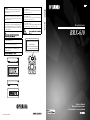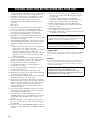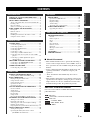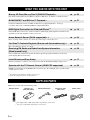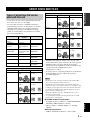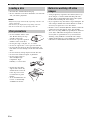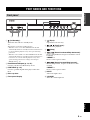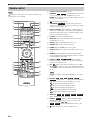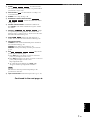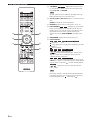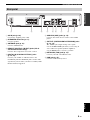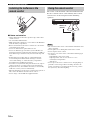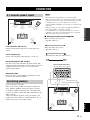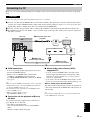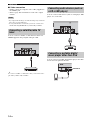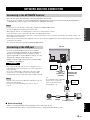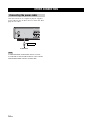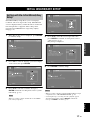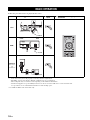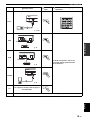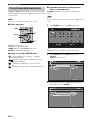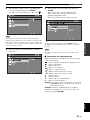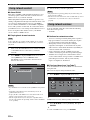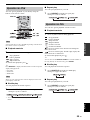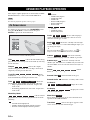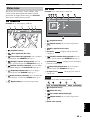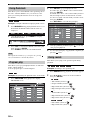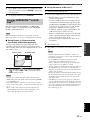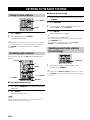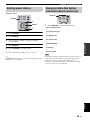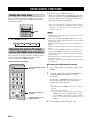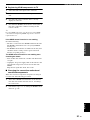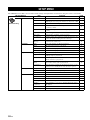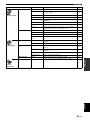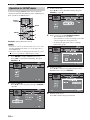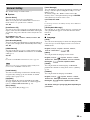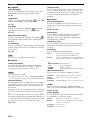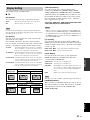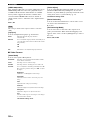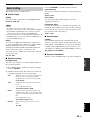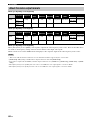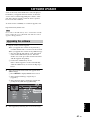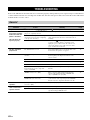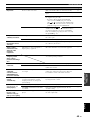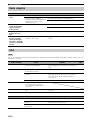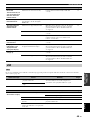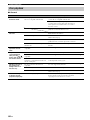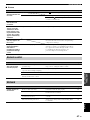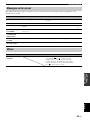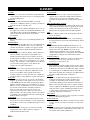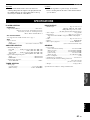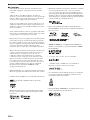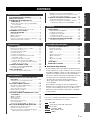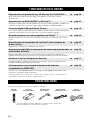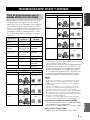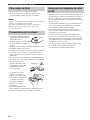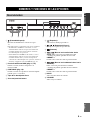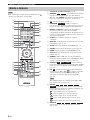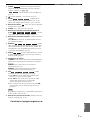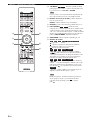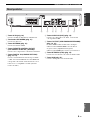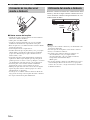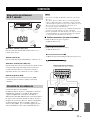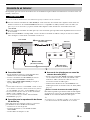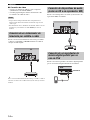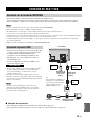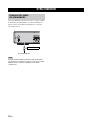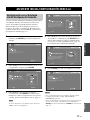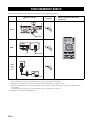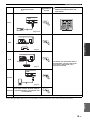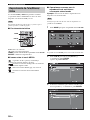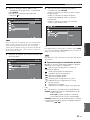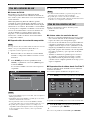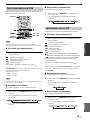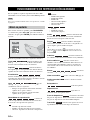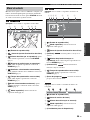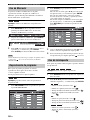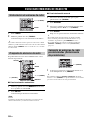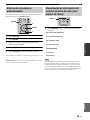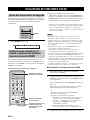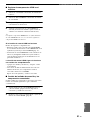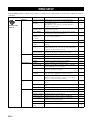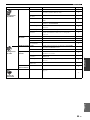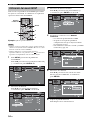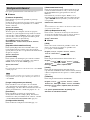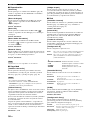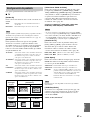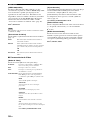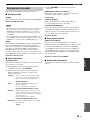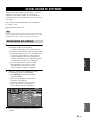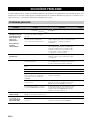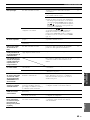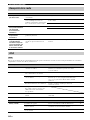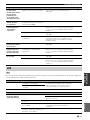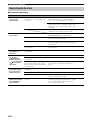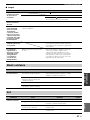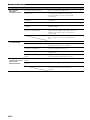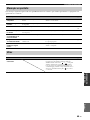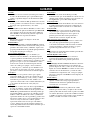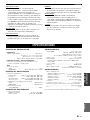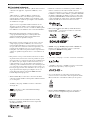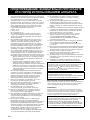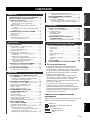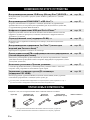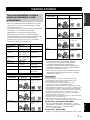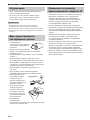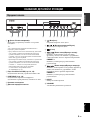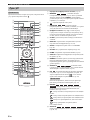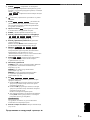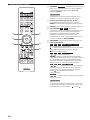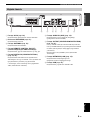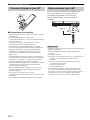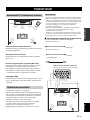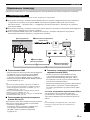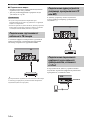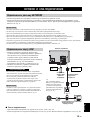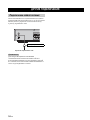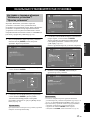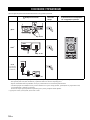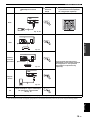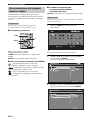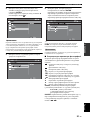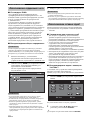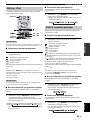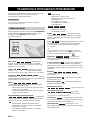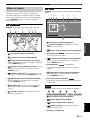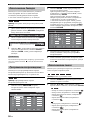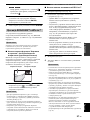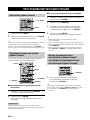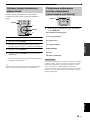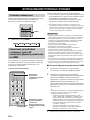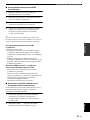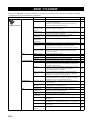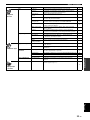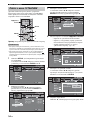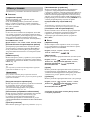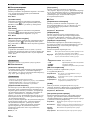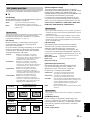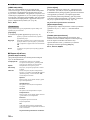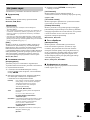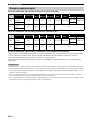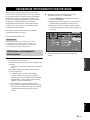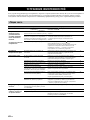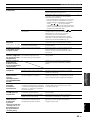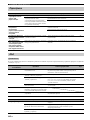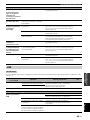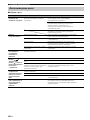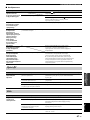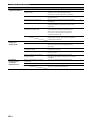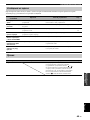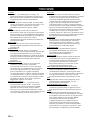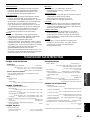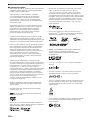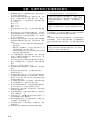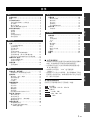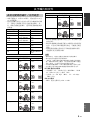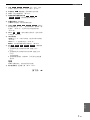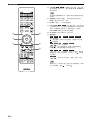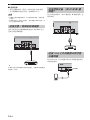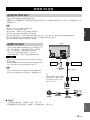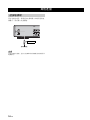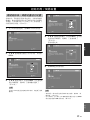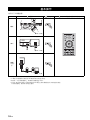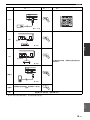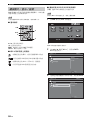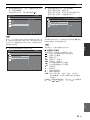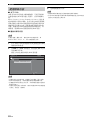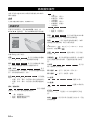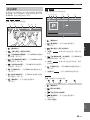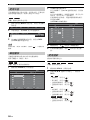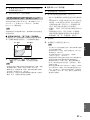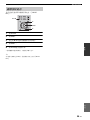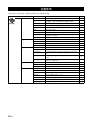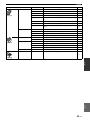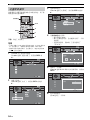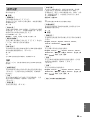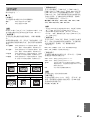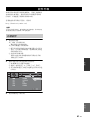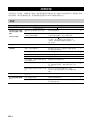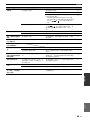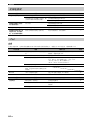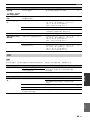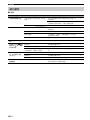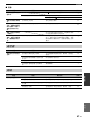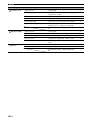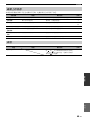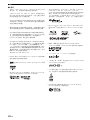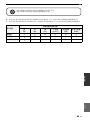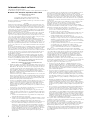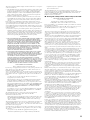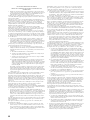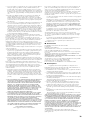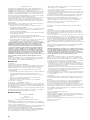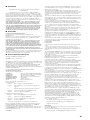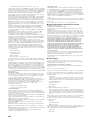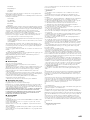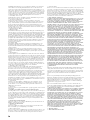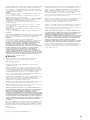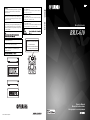Yamaha BRX-610 El manual del propietario
- Categoría
- Reproductores de Blu-Ray
- Tipo
- El manual del propietario

CAUTION
Use of controls or adjustments or performance of procedures
other than those specified herein may result in hazardous
radiation exposure.
PRECAUCIÓN
El uso de los controles, los ajustes o los procedimientos que
no se especifican enste manual pueden causar una exposición
peligrosa a la radiación.
ПРЕДОСТЕРЕЖЕНИЕ
Использование органов управления или произведение
настроек или выполнение процедур, не указанных в
данной инструкции, может отразиться на выделении
опасной радиации.
The laser component in this product is capable of emitting radiation
exceeding the limit for Class 1.
El componente láser de este producto es capaz de emitir radiación
que sobrepasa el límite establecido para la clase 1.
Лазерный компонент данного изделия может выделять
радиацию, превышающую ограниченный уровень
радиации для Класса 1.
LASER Specification:
Class 1 LASER Product
Wave length: 790 nm (CDs)/658 nm (DVDs)/405 nm (BDs)
Laser output: max. 1 mW
Especificaciones LÁSER:
Producto LÁSER de Clase 1
Longitud de onda: 790 nm (CD)/658 nm (DVD)/405 nm (BD)
Salida de láser: máxima de 1 mW
LASER Технические характеристики:
Класс 1 LASER продукт
Длина волны: 790 nm (CD)/658 nm (DVD)/405 nm (BD)
Выходная мощность лазера: не более 1 мВт
CAUTION:
INVISIBLE LASER RADIATION WHEN OPEN.
DO NOT STARE INTO BEAM.
INVISIBLE LASER RADIATION WHEN OPEN.
AVOID DIRECT EXPOSURE TO THE BEAM.
DANGER:
Printed in China BRX-610_TLF-1
Owner’s Manual
Manual de Instrucciones
Инструкция по эксплуатации
TLF
BRX-610
© 2011 Yamaha Corporation
Blu-ray Disc Receiver
BRX-610
La página se está cargando ...
La página se está cargando ...
La página se está cargando ...
La página se está cargando ...
La página se está cargando ...
La página se está cargando ...
La página se está cargando ...
La página se está cargando ...
La página se está cargando ...
La página se está cargando ...
La página se está cargando ...
La página se está cargando ...
La página se está cargando ...
La página se está cargando ...
La página se está cargando ...
La página se está cargando ...
La página se está cargando ...
La página se está cargando ...
La página se está cargando ...
La página se está cargando ...
La página se está cargando ...
La página se está cargando ...
La página se está cargando ...
La página se está cargando ...
La página se está cargando ...
La página se está cargando ...
La página se está cargando ...
La página se está cargando ...
La página se está cargando ...
La página se está cargando ...
La página se está cargando ...
La página se está cargando ...
La página se está cargando ...
La página se está cargando ...
La página se está cargando ...
La página se está cargando ...
La página se está cargando ...
La página se está cargando ...
La página se está cargando ...
La página se está cargando ...
La página se está cargando ...
La página se está cargando ...
La página se está cargando ...
La página se está cargando ...
La página se está cargando ...
La página se está cargando ...
La página se está cargando ...
La página se está cargando ...
La página se está cargando ...
La página se está cargando ...
La página se está cargando ...
La página se está cargando ...
La página se está cargando ...

i Es
1 Para asegurar el mejor rendimiento de este aparato, lea
atentamente este manual. Y luego guárdelo en un lugar
seguro para poder consultarlo en el futuro en caso de ser
necesario.
2 Instale esta unidad en un lugar bien ventilado, fresco,
seco y limpio, alejado de la luz directa del sol, fuentes
de calor, vibración, polvo, humedad y/o frío. Para una
adecuada ventilación, permita que el equipo tenga el
siguiente espacio libre mínimo:
Arriba: 10 cm
Atrás: 10 cm
A los lados: 10 cm
3 Coloque este aparato lejos de otros aparatos eléctricos,
motores o transformadores, para evitar así los ruidos de
zumbido.
4 No exponga este aparato a cambios bruscos de
temperaturas, del frío al calor, ni lo coloque en lugares
muy húmedos (una habitación con deshumidificador, por
ejemplo), para impedir así que se forme condensación en
su interior, lo que podría causar una descarga eléctrica,
un incendio, daños en el aparato y/o lesiones a las
personas.
5 Evite instalar este aparato en un lugar donde puedan
caerle encima objetos extraños y/o donde quede expuesto
al goteo o a la salpicadura de líquidos. Encima de este
aparato no ponga:
– Otros componentes, porque pueden causar daños y/o
decoloración en la superficie de este aparato.
– Objetos con fuego (velas, por ejemplo), porque
pueden causar un incendio, daños en el aparato y/o
lesiones a las personas.
– Recipientes con líquidos, porque pueden caerse
y derramar el líquido, causando descargas eléctricas
al usuario y/o dañando el aparato.
6 No tape este aparato con un periódico, mantel, cortina,
etc. para no impedir el escape del calor. Si aumenta la
temperatura en el interior del aparato, esto puede causar
un incendio, daños en el aparato y/o lesiones a las
personas.
7 No enchufe este aparato a una toma de corriente hasta
después de haber terminado todas las conexiones.
8 No ponga el aparato al revés. Podría recalentarse
y posiblemente causar daños.
9 No utilice una fuerza excesiva con los conmutadores,
los controles y/o los cables.
10 Cuando desconecte el cable de alimentación de la toma
de corriente, sujete la clavija y tire de ella; no tire del
propio cable.
11 No limpie este aparato con disolventes químicos porque
podría estropear el acabado. Utilice un paño limpio
y seco para limpiar el aparato.
12 Utilice solamente la tensión especificada en este aparato.
Utilizar el aparato con una tensión superior a la
especificada resulta peligroso y puede producir un
incendio, daños en el aparato y/o lesiones a las personas.
Yamaha no se hará responsable de ningún daño debido
al uso de este aparato con una tensión diferente de la
especificada.
13 Para impedir daños debidos a relámpagos, desconecte el
cable de alimentación y antenas externas de la toma de
corriente durante una tormenta eléctrica.
14 No intente modificar ni arreglar este aparato. Póngase en
contacto con el personal de servicio Yamaha cualificado
cuando necesite realizar alguna reparación. La caja no
deberá abrirse nunca por ninguna razón.
15 Cuando no piense utilizar este aparato durante mucho
tiempo (cuando se ausente de casa por vacaciones, por
ejemplo) desconecte el cable de alimentación de la toma
de corriente.
16 Asegúrese de leer la sección “SOLUCIÓN DE
PROBLEMAS” antes de dar por concluido que su
aparato está averiado.
17 Antes de trasladar este aparato, pulse para ponerlo
en el modo de espera, y luego desconecte el cable de
alimentación de CA de la toma de corriente.
18 La condensación se formará cuando cambie de repente la
temperatura ambiental. Desconecte en este caso el cable
de alimentación de la toma de corriente y no utilice el
aparato.
19 El aparato se calentará cuando la utilice durante mucho
tiempo. Desconecte en este caso la alimentación y luego
no utilice el aparato para permitir que se enfríe.
20 Instale este aparato cerca de la toma de CA y donde se
pueda alcanzar fácilmente la clavija de alimentación.
21 Las baterías no deberán exponerse a un calor excesivo
como, por ejemplo, el que producen los rayos del sol,
el fuego y similares.
SEGURIDAD CONTRA LA RADIACIÓN LÁSER
Este aparato utiliza rayos láser. Debido a la posibilidad de que se
produzcan daños en los ojos, la extracción de la cubierta del aparato
o las reparaciones solamente deberán ser realizadas por un técnico
cualificado.
PELIGRO
Este aparato emite radiación láser visible cuando se abre. Evite la
exposición directa a los rayos láser. Cuando se conecte este aparato
a una toma de corriente no acerque sus ojos a la abertura de la bandeja
del disco ni a otras aberturas para mirar al interior.
PRECAUCIÓN: LEA LAS INDICACIONES SIGUIENTES ANTES
DE UTILIZAR ESTE APARATO
Este aparato no se desconecta de la fuente de alimentación de CA si
está conectada a una toma de corriente, aunque la propia aparato
esté apagada con . A este estado se le llama modo de espera.
En este estado, este aparato ha sido diseñada para que consuma
un cantidad de corriente muy pequeña.
ADVERTENCIA
PARA REDUCIR EL RIESGO DE INCENDIO O DESCARGA
ELÉCTRICA, NO EXPONGA ESTE APARATO A LA LLUVIA
NI A LA HUMEDAD.
ADVERTENCIA
NO TOQUE ESTA UNIDAD SI SE UTILIZA DE FORMA
CONTINUA A UN VOLUMEN ELEVADO, YA QUE SU
PARTE INFERIOR PODRÍA ACUMULAR MUCHO CALOR
Y PODRÍA SUFRIR LESIONES O QUEMADURAS.

1 Es
INTRODUCCIÓN PREPARACIÓN
Español
FUNCIONAMIENTO AJUSTES
INFORMACIÓN
ADICIONAL
FUNCIONES DE ESTA UNIDAD........................ 2
PIEZAS INCLUIDAS ............................................ 2
INFORMACIÓN SOBRE DISCOS
Y ARCHIVOS..................................................... 3
Tipos de discos/archivos que se pueden utilizar
con esta unidad ...................................................... 3
Para cargar un disco................................................... 4
Precauciones con los discos....................................... 4
Aviso para ver imágenes de vídeo en 3D .................. 4
NOMBRES Y FUNCIONES
DE LAS OPCIONES.......................................... 5
Panel delantero........................................................... 5
Mando a distancia ...................................................... 6
Panel posterior ........................................................... 9
Colocación de las pilas en el mando a distancia...... 10
Utilización del mando a distancia............................ 10
CONEXIÓN .......................................................... 11
Disposición de altavoces de 5.1 canales.................. 11
Conexión de los altavoces ....................................... 11
Conexión de la antena FM....................................... 12
Conexión del iPod.................................................... 12
Conexión de un televisor ......................................... 13
Conexión de un sintonizador de televisión
por satélite o cable............................................... 14
Conexión de dispositivos de audio
(como un CD o un reproductor MD)................... 14
Conexión de un reproductor de música digital
portátil que no sea un iPod .................................. 14
CONEXIÓN DE RED Y USB ............................. 15
Conexión con el terminal NETWORK.................... 15
Conexión al puerto USB.......................................... 15
OTRA CONEXIÓN.............................................. 16
Conexión del cable de alimentación ........................ 16
ASISTENTE INICIAL/CONFIGURACIÓN
SENCILLA........................................................ 17
Configuración con el Asistente inicial/
Configuración Sencilla ........................................ 17
FUNCIONAMIENTO BÁSICO.......................... 18
Reproducción de Foto/Música/Vídeo ...................... 20
Uso del contenido de red ......................................... 22
Uso de los servicios de red ...................................... 22
Funcionamiento para iPod ....................................... 23
Operaciones con un CD........................................... 23
FUNCIONAMIENTO DE REPRODUCCIÓN
AVANZADO ..................................................... 24
Menú en pantalla...................................................... 24
Menú de estado ........................................................ 25
Uso de Marcador...................................................... 26
Reproducción de programa...................................... 26
Uso de la búsqueda .................................................. 26
Disfrutar de BONUSVIEW™ y BD-Live™ ........... 27
ESCUCHAR EMISORAS DE RADIO FM ....... 28
Sintonización de emisoras de radio ......................... 28
Preajuste de emisoras de radio................................. 28
Selección de emisoras de radio presintonizadas
(Sintonización de presintonías) ........................... 28
Eliminación de emisoras presintonizadas................ 29
Visualización de información del sistema de datos
de radio (solo modelo de Rusia).......................... 29
UTILIZACIÓN DE FUNCIONES ÚTILES.......30
Ajuste del temporizador de apagado........................ 30
Control de esta unidad con el mando a distancia
del televisor (función de control HDMI)............. 30
MENÚ SETUP.......................................................32
Utilización del menú SETUP .................................. 34
Configuración General............................................. 35
Configuración de pantalla........................................ 37
Configuración de audio ........................................... 39
Acerca de los formatos de salida de vídeo............... 40
ACTUALIZACIÓN DE SOFTWARE................41
Actualización del software ...................................... 41
SOLUCIÓN DE PROBLEMAS...........................42
Problemas generales ................................................ 42
Recepción de la radio............................................... 44
iPod.......................................................................... 44
USB ......................................................................... 45
Reproducción de disco............................................. 46
Mando a distancia.................................................... 47
Red........................................................................... 47
Mensajes en pantalla................................................ 49
Otros ........................................................................ 49
GLOSARIO ...........................................................50
ESPECIFICACIONES .........................................51
CONTENIDO
INTRODUCCIÓN
PREPARACIÓN
FUNCIONAMIENTO
AJUSTES
INFORMACIÓN ADICIONAL
■ Acerca de este manual
• Este manual describe cómo utilizar esta unidad con un
mando a distancia, excepto cuando éste no se encuentre
disponible. También se puede acceder a algunas de estas
operaciones mediante los botones del panel delantero.
• Las notas contienen información importante acerca de
las instrucciones de seguridad y funcionamiento.
y indica una sugerencia de funcionamiento.
• “iPod” puede hacer referencia también a “iPhone”
en este manual.
• Este manual se ha impreso antes de la fabricación.
El diseño y las especificaciones están sujetos a cambios
en parte como resultado de mejoras, etc. En caso de
diferencias entre el manual y el producto, este último
tiene prioridad.
Iconos utilizados en este manual
Los iconos se utilizan para indicar botones/funciones
disponibles para un formato en concreto.
: Vídeo BD
: Vídeo DVD, DVD-VR, DVD+VR
: CD de audio
: AVCHD, WMV
: MP3, WMA, WAV
: JPEG
BD
DVD
CD
VIDEO
MUSIC
PHOTO

2 Es
INTRODUCCIÓN
*
1
Para obtener información sobre los discos y archivos que se pueden reproducir, consulte la página 3.
*
2
Para utilizar esta función es necesaria la configuración de red.
Asegúrese de que dispone de todos los elementos siguientes.
FUNCIONES DE ESTA UNIDAD
Reproducción de discos Blu-ray 3D (Blu-ray Disc™)/DVD/CD
*1
\ pág. 24
Reproducir un disco Blu-ray 3D (disco BD) comercializado en el mercado, además
de DVD y CD.
Reproducción de BONUSVIEW™ y BD-Live™
*1
\ pág. 27
Descargar contenidos adicionales disponibles a través de discos BD compatibles con BD-Live™
y disfrutar de audio/vídeo secundario en discos BD compatibles con BONUSVIEW™.
Conexión digital USB para iPod y iPhone
*1
\ pág. 19
La conexión directa por cable USB a un iPod o iPhone permite obtener un sonido digital de alta
calidad sin las degradaciones provocadas por la conversión de digital a analógico.
Servidor doméstico de red (compatible con DLNA)
*1, 2
\ pág. 22
Disfrute de numerosos contenidos de su ordenador en el televisor conectándolo a un servidor
de red.
Reproducción de contenidos de YouTube™ (solo modelos de
Rusia y Asia)
*2
\ pág. 22
Disfrute de los contenidos de YouTube™ en su televisor.
Recepción de radio FM y de información de sistema de datos de radio
(solo modelo de Rusia)
\ pág. 28
Escuche radios FM. Las emisiones con el sistema de datos de radio (Radio Data System)
facilitan información sobre el programa en el visor del panel delantero (solo modelo de Rusia).
Asistente inicial y Configuración Sencilla \ pág. 17
Configure fácilmente el idioma, la resolución y la relación de aspecto de la pantalla con la
pantalla Asistente inicial/Configuración Sencilla.
Funcionamiento con el mando a distancia del televisor
(compatible con HDMI CEC)
\ pág. 30
La función de control HDMI (mediante la conexión por cable HDMI) permite utilizar varios
dispositivos con un único mando a distancia.
PIEZAS INCLUIDAS
Pilas (×2)
(AAA, R03, UM-4)
Mando
adistancia
Antena de FM
para interior
*3
Cable de vídeo
compuesto (1,5 m)
*
3
La antena de FM para interior suministrada es diferente en función del modelo.
*
4
El cable de alimentación varía en función del modelo.
Cable de
alimentación
*4

3 Es
INTRODUCCIÓN
Español
• En esta unidad se pueden reproducir discos de 12 cm
y 8 cm. No utilice un adaptador de 8 cm a 12 cm.
• Utilice discos que sean compatibles con los estándares
que se indican con la presencia de logotipos oficiales
marcados en la etiqueta del disco. La reproducción de
discos que no cumplan con estos estándares no está
garantizada. Además, la calidad de imagen o sonido
no está garantizada incluso si tales discos se pueden
reproducir.
• Los discos y los reproductores de vídeo BD/DVD
tienen códigos de región, que dictan las regiones en las
que se puede reproducir un disco.
• Las operaciones y funciones de vídeo BD/DVD pueden
ser diferentes de las explicaciones que aparecen en este
manual y algunas operaciones pueden estar prohibidas
debido a las configuraciones del fabricante del disco.
• Si se visualiza una pantalla de menú o instrucciones de
funcionamiento durante la reproducción de un disco,
siga el procedimiento de funcionamiento visualizado.
• Según el disco, puede que no sea posible la reproducción de
algunos de los discos de las tablas de la columna izquierda.
• Finalice todos los soportes de grabación que se reproduzcan
en esta unidad.
• “Finalizar” hace referencia a un procesamiento del grabador
sobre un disco grabado para que se pueda reproducir en otros
reproductores/grabadores, así como en esta unidad. Solo se
podrán reproducir en la unidad los discos que se hayan finalizado.
(Esta unidad no dispone de una función para finalizar discos.)
• No se garantiza la reproducción de todos los archivos del disco,
dispositivo de memoria USB y red.
• Un archivo con propiedad intelectual protegida no se puede
reproducir a través de un dispositivo de memoria USB o red.
Requisitos de archivos de audio MP3/WMA
• Frecuencia de muestreo: entre 32 – 48 kHz (MP3/WMA)
44,1 kHz/16 bits/estéreo LPCM (WAV)
• Bitrate: entre 8 – 320 kbps (MP3), 32 – 192 kbps (WMA)
Requisitos de archivos WMV
• WMV9, la resolución máxima es 1.920 × 1.080.
INFORMACIÓN SOBRE DISCOS Y ARCHIVOS
Tipos de discos/archivos que se
pueden utilizar con esta unidad
Tipo de disco
Formato de
grabación
Formato
de datos
BD-ROM/BD-R/
BD-RE
Vídeo BD --
DVD-ROM Vídeo DVD --
DVD-R/DVD-R DL/
DVD-RW
Vídeo DVD/
DVD-VR/AVCHD/
disco de datos
WMV/MP3/WAV/
WMA/JPEG
DVD+R/DVD+R
DL/DVD+RW
Vídeo DVD/
DVD+VR/AVCHD/
disco de datos
WMV/MP3/WAV/
WMA/JPEG
CD-ROM CDDA/HDCD --
CD-R/CD-RW CDDA/disco
de datos
WMV/MP3/WAV/
WMA/JPEG
USB -- WMV/MP3/WAV/
WMA/JPEG
Red -- WMV/MP3/WMA/
WAV/JPEG
Información de gestión de la región
Destino Vídeo BD Vídeo DVD
EE.UU. y Canadá Código de región
“A” o “ALL”
Número de región
“1” o “ALL”
Asia Código de región
“A” o “ALL”
Número de región
“3” o “ALL”
América Central
ydel Sur
Código de región
“A” o “ALL”
Número de región
“4” o “ALL”
1
ALL
3
ALL
4
ALL
Europa Código de región
“B” o “ALL”
Número de región
“2” o “ALL”
Australia Código de región
“B” o “ALL”
Número de región
“4” o “ALL”
Rusia Código de región
“C” o “ALL”
Número de región
“5” o “ALL”
China Código de región
“C” o “ALL”
Número de región
“6” o “ALL”
Notas
Información de gestión de la región
Destino Vídeo BD Vídeo DVD
2
ALL
4
ALL
5
ALL
ALL

INFORMACIÓN SOBRE DISCOS Y ARCHIVOS
4 Es
• Inserte el disco con la etiqueta hacia arriba.
• En el caso de un disco grabado por ambas caras,
ponga boca abajo el lado que desea reproducir.
• La reproducción puede iniciarse automáticamente, dependiendo
del disco y la configuración de la unidad.
• Es posible que el menú aparezca primero según el disco.
• El tiempo necesario para cargar el disco puede variar
dependiendo del disco.
• No toque la superficie del disco.
Sujételo por el borde (y por el
orificio del centro).
• No utilice lápices ni rotuladores
de punta fina para escribir en
el disco.
• No ponga cinta, productos sellantes, pegamento ni otros
materiales similares en un disco.
• No utilice una funda protectora para evitar los arañazos.
• No cargue más de un disco en la unidad al mismo
tiempo. Si lo hace, esta unidad y los discos pueden
sufrir daños.
• No introduzca cuerpos extraños en la ranura del disco.
• No cargue discos rotos, deformados ni con pegamento.
• No exponga los discos
a la luz solar directa, altas
temperaturas, niveles altos
de humedad ni entornos
con mucho polvo.
• Si un disco se ensucia,
límpielo con un paño
limpio y seco empezando
por el centro y terminando
en el borde. No utilice
productos de limpieza
para discos de vinilo
ni diluyentes.
• Para evitar problemas de
funcionamiento, recomendamos no utilizar productos
de limpieza de lentes comercializados en tiendas.
• Algunas personas pueden sufrir molestias (como vista
cansada, fatiga o náuseas) al ver imágenes de vídeo en
3D. Se recomienda a todos los espectadores realizar
pausas periódicas durante la visualización de imágenes
de vídeo en 3D.
• Si sufre alguna molestia, deje de ver las imágenes de
vídeo en 3D hasta que ésta desaparezca. Consulte
con un médico si sufre molestias agudas.
• Lea atentamente los manuales de instrucciones
(televisor y disco BD) y los mensajes de precaución
que aparecen en el televisor.
• La vista de los niños pequeños (especialmente de
los menores de seis años) todavía está en proceso de
desarrollo. Consulte con su médico (como un pediatra
o un oftalmólogo) antes de permitir a niños pequeños
ver imágenes de vídeo en 3D.
• Los niños pequeños deben estar bajo la supervisión
de un adulto para garantizar que siguen las
recomendaciones descritas anteriormente.
Para cargar un disco
Notas
Precauciones con los discos
Precaución
Aviso para ver imágenes de vídeo
en 3D

5 Es
INTRODUCCIÓN
Español
1 (Encendido/espera):
Enciende la unidad/activa el modo de reposo.
y
Esta unidad cuenta con una función de espera automática.
• Al utilizar Disco/USB/Red como fuente, se activa
automáticamente el modo de espera si la unidad está
encendida durante 1 hora sin reproducir contenidos
ni realizar ninguna otra operación.
• Si NO utiliza Disco/USB/Red como fuente, se activa
automáticamente el modo de espera si la unidad está
encendida durante entre 1 y 8 horas sin reproducir
contenidos ni realizar ninguna otra operación, en función
del ajuste configurado en el menú SETUP (pág. 35).
2 Puerto iPod/iPhone/USB (pág. 12, 15):
Permite conectar un iPod o dispositivo de
memoria USB.
3 PORTABLE (pág. 14):
Permite conectar un reproductor de música digital
portátil que no sea un iPod.
4 Tapa de la bandeja de disco
5 Visor del panel delantero
6 (Expulsar):
Abre/cierra la bandeja portadiscos.
7 (Reproducir/Pausa):
Inicia/pone en pausa la reproducción.
8 (Detener)
9 (Buscar hacia atrás/saltar hacia
atrás): Pulse este botón para saltar hacia atrás
o manténgalo pulsado para buscar hacia atrás.
PRESET <:
Permite seleccionar una emisora presintonizada.
0 (Buscar hacia adelante/saltar hacia
adelante):
Pulse este botón para saltar hacia adelante
o manténgalo pulsado para buscar hacia adelante.
PRESET >:
Permite seleccionar una emisora presintonizada.
A INPUT:
Selecciona una fuente de entrada.
B VOLUME:
Sube o baja el volumen.
NOMBRES Y FUNCIONES DE LAS OPCIONES
Panel delantero
USB PORTABLE
iPod/iPhone
2 3 4 6 7 8159 0 A B

NOMBRES Y FUNCIONES DE LAS OPCIONES
6 Es
En la esquina superior izquierda de la pantalla aparecerá
cuando la tecla pulsada no esté disponible.
1 Transmisor de señal infrarroja (pág. 10)
2 MARKER : crea un Marcador en un punto
especificado de una película (pág. 26). Tras definir un
Marcador, pulse DIGEST para seleccionar el punto de ajuste
al que desea saltar. Puede definir hasta 12 marcadores.
3 : abre/cierra la bandeja portadiscos.
4 PROGRAM : establece el orden de
reproducción (pág. 26). Puede configurar hasta 15 pistas de
un disco de audio o títulos/capítulos de un DVD de vídeo.
5 Botones numéricos: permiten introducir números o,
durante la reproducción, saltar a la pista/capítulo
correspondiente al número introducido. Es posible que estos
botones no estén disponibles en función del tipo de disco y la
situación de reproducción.
6 CLEAR: borra el número introducido o elemento
configurado.
7 DISPLAY: cambia la información mostrada en el visor del
panel delantero (pág. 23, 29).
8 SETUP: muestra la pantalla de menú SETUP (pág. 32).
9 OPTION: activa el modo del menú de opciones (pág. 29).
0 HOME: muestra la pantalla de menú HOME (pág. 20).
A STATUS: muestra la información de reproducción en la
pantalla (pág. 25).
B DIMMER: cambia el brillo del visor del panel delantero.
Puede elegir el nivel de brillo entre normal (brillante), medio
apagado o apagado pulsado este botón varias veces.
C SUBTITLE : permite cambiar el
idioma de los subtítulos (pág. 51) si está disponible. También
puede seleccionar este elemento desde el menú en pantalla
(pág. 24).
D PIP : permite encender/apagar la función Imagen en
imagen (pág. 27). Marca PIP ( ) se muestra en pantalla
cuando esta función está disponible. También puede
seleccionar este elemento desde el menú en pantalla
(pág. 24).
Marca PIP se muestra solo cuando la opción [Marca PIP]
está ajustada en [Activar] (pág. 36).
E REPEAT
: permite seleccionar el modo de repetición. El
modo de repetición mostrado a continuación cambiará cada
vez que pulse el botón (pág. 23, 25).
: repite el título que se está reproduciendo.
: repite el capítulo que se está reproduciendo.
: repite la carpeta que se está reproduciendo.
: repite todas las pistas/archivos del disco/carpeta.
: repite la pista/archivo que se está reproduciendo.
F SHUFFLE :
permite seleccionar el modo de reproducción aleatoria
(pág. 23, 24).
Mando a distancia
Nota
PROGRAM MARKER DIGEST ZOOM
SLEEP
MUTESEARCHCLEAR
iPod
DISC
USB NET
TV
TUNER
PIP
SUBTITLE
AUDIO
MEMORY
VOLUME
SETUP
DISPLAY
HOME
OPTION
ENTER
TOP MENU
RETURN ON SCREEN
SHUFFLE
REPEAT
DIMMER
STATUS
TUNING
PRESET
A B
POP-UP MENU
SW
AUX
PORTABLE
STB
N
O
P
Q
R
L
M
G
0
A
D
C
B
E
F
7
6
5
4
3
8
9
2
1
K
H
I
J
Nota
DVD VIDEO
DVD CD
BD DVD VIDEO
BD
BD DVD CD VIDEO MUSIC
PHOTO
DVD CD VIDEO MUSIC PHOTO

NOMBRES Y FUNCIONES DE LAS OPCIONES
7 Es
INTRODUCCIÓN
Español
G DIGEST : muestra 12 fotografías en miniatura.
Cuando se muestran las miniaturas, puede ir a la página
siguiente o anterior con / .
: muestra la barra de selección Marcador
(pág. 26).
H : enciende la unidad o activa el modo de reposo.
I ZOOM : amplia/reduce la
imagen. El tamaño de la pantalla cambiará cada vez que
pulse la tecla (ampliar/reducir imagen: 3 pasos cada uno).
J Botones de colores : utilice estos botones siguiendo
las instrucciones en pantalla.
K SLEEP: activa el modo de reposo (pág. 30).
L Botones de control del volumen del altavoz de
graves : controlan
el nivel del volumen del altavoz de graves (pág. 12).
M Botones de control del volumen: controlan el nivel del
volumen.
Pulse MUTE para desactivar el volumen. Púlselo de nuevo
para reanudar el volumen.
N SEARCH : permite
saltar a un punto especificado durante la reproducción. Para
obtener más información sobre esta función, consulte “Uso
de la búsqueda” (pág. 26). También puede seleccionar esta
opción desde el menú Estado (pág. 25).
O AUDIO : permite cambiar el idioma o formato
de audio. También puede seleccionar esta opción desde el
menú en pantalla (pág. 24).
P FM Botones de control
TUNING << / >>: inicia la sintonización manual. Mantenga
pulsado este botón para iniciar la sintonización automática
(pág. 28).
PRESET < / >: permite seleccionar las emisoras
presintonizadas (pág. 28).
MEMORY: inicia la sintonización de presintonías
y memoriza emisoras presintonizadas(pág. 28).
Q A/B : permite
reproducir una parte específica que desee repetir.
1 Pulse A/B en la escena donde desee definir el punto
de inicio. [A-] aparecerá en la pantalla.
2 Pulse A/B de nuevo en la escena donde desee definir
el punto final. [A-B] aparecerá en la pantalla.
Se inicia la reproducción de repetición.
3 Para cancelar la reproducción de repetición, pulse A/B.
[A-B] desaparecerá y se detendrá la reproducción de
repetición.
Es posible que esta función no se pueda utilizar dependiendo
de las especificaciones del disco.
R Botones de selección de entrada: permiten seleccionar
la fuente de entrada (pág. 18, 28).
Nota
PHOTO
DVD VIDEO
DVD VIDEO PHOTO
BD
BD DVD CD VIDEO MUSIC
BD DVD CD VIDEO MUSIC
BD DVD
BD DVD CD VIDEO MUSIC
Continúa en la página siguiente.
\

NOMBRES Y FUNCIONES DE LAS OPCIONES
8 Es
S TOP MENU : muestra la pantalla del menú
principal (pág. 51) si el disco contiene un menú. Seleccione
la opción deseada con 5/a /2/3 y ENTER.
Las operaciones concretas pueden diferir dependiendo del
disco. Siga las instrucciones de cada pantalla de menú.
T Botones de cursor (5 /a /2 /3 ): permiten desplazarse
hasta la opción deseada.
ENTER: confirma el menú o la opción señalado.
U RETURN: permite volver al menú o pantalla anterior, etc.
V POP-UP/MENU : muestra el menú
emergente. Los contenidos del menú que se visualiza varían
en función del disco. Para obtener más información sobre
cómo ver y controlar el menú emergente, consulte el manual
del disco. La pantalla del menú principal se puede mostrar
pulsando POP-UP/MENU, dependiendo del disco.
W ON SCREEN: muestra el menú en pantalla (pág. 24).
X Botones de control
:
: reproduce el contenido.
: detiene la reproducción. Para detener totalmente
la reproducción, pulse dos veces este botón.
: sitúa la reproducción en pausa.
:
/ : permite saltar hacia atrás/hacia adelante.
/ : pulse este botón para realizar una búsqueda
o una repetición instantánea. La búsqueda instantánea salta
30 segundos en el contenido. La repetición instantánea
reproduce el contenido desde 10 segundos antes.
:
/ : permite realizar búsquedas hacia atrás/hacia
adelante. La velocidad de búsqueda cambiará cada vez que
pulse el botón (buscar hacia atrás/adelante: 5 pasos cada
opción). Pulse para reanudar la reproducción normal.
:
/ : permite cambiar la velocidad de un pase de
diapositivas (más lento/más rápido: 3 pasos).
En función del disco, la unidad reanuda la reproducción
desde el punto en el que se paró anteriormente. Para
reproducir desde el principio, pulse y,después,
pulse .
PROGRAM MARKER DIGEST ZOOM
SLEEP
MUTESEARCHCLEAR
iPod
DISC
USB NET
TV
TUNER
PIP
SUBTITLE
AUDIO
MEMORY
VOLUME
SETUP
DISPLAY
HOME
OPTION
ENTER
TOP MENU
RETURN ON SCREEN
SHUFFLE
REPEAT
DIMMER
STATUS
TUNING
PRESET
A B
POP-UP MENU
SW
AUX
PORTABLE
STB
V
W
X
S
U
t
Nota
Nota
BD DVD
BD DVD
BD DVD CD VIDEO MUSIC PHOTO
BD DVD CD VIDEO MUSIC
BD DVD CD VIDEO MUSIC
PHOTO

NOMBRES Y FUNCIONES DE LAS OPCIONES
9 Es
INTRODUCCIÓN
Español
1 Toma AC IN (pág. 16):
Conecte el cable de alimentación suministrado.
2 Terminales SPEAKERS (pág. 11):
Conecte los altavoces.
3 Toma ANTENNA (pág. 12):
Conecte una antena de FM.
4 Tomas REMOTE CONTROL (IN/OUT)
(solo modelos de EE.UU. y Canadá):
Conecte otros componentes controlados a distancia.
5 Tomas DIGITAL IN (COAXIAL/OPTICAL)
(pág. 13, 14):
Conecte su sintonizador de televisión por satélite
o cable a la toma COAXIAL. La toma OPTICAL
corresponde a la señal de audio del televisor si el
televisor no es compatible con ARC (canal de
retorno de audio).
6 Tomas AUDIO IN (AUX) (pág. 14):
Conecte otros dispositivos de audio, como un CD
o un reproductor MD.
7 Tomas OUTPUT (VIDEO/SUBWOOFER/HDMI)
(pág. 12, 13):
La toma VIDEO emite señal de vídeo analógico.
Utilice la toma SUBWOOFER si usa un altavoz
de graves activo (amplificador integrado).
Utilice la toma HDMI para conectar con el televisor.
8 Toma NETWORK (LAN) (pág. 15):
Conecte un concentrador o un router de banda ancha.
9 Toma USB (pág. 15):
Conecte un dispositivo de memoria USB.
Panel posterior
2 4 5 6 7 8931

NOMBRES Y FUNCIONES DE LAS OPCIONES
10 Es
■ Notas acerca de las pilas
• Cambie las dos pilas cuando la distancia de funcionamiento
del mando a distancia disminuya.
• Utilice pilas AAA, R03 o UM-4.
• Asegúrese de que las polaridades son correctas. Consulte
la ilustración del interior del compartimento de las pilas.
• Retire las pilas si no va a utilizar el mando a distancia durante
un período prolongado.
• No mezcle pilas usadas con pilas nuevas.
• No utilice diferentes tipos de pilas juntas (como, por ejemplo,
pilas alcalinas y de manganeso). Fíjese bien en el embalaje,
ya que estos diferentes tipos de pilas a menudo tienen el
mismo tamaño y color.
• Si una pila tiene fugas, tírela inmediatamente siguiendo las
regulaciones. Nunca toque el líquido que salga de la pila ni
permita que entre en contacto con la ropa. Limpie a conciencia
el compartimento de las pilas antes de colocar pilas nuevas.
• No tire las pilas con los residuos domésticos habituales.
Deséchelas de acuerdo con las normativas de su país.
• Mantenga las pilas fuera del alcance de los niños. Si alguien
ingiere una pila de forma accidental, póngase en contacto
inmediatamente con un médico.
• Si sabe que no va a utilizar el mando a distancia durante un
largo período de tiempo, retire las pilas del mando a distancia.
• No cargue ni desmonte las pilas suministradas.
El mando a distancia transmite una señal mediante un haz
infrarrojo. Oriente siempre el mando a distancia hacia el
sensor del mando a distancia del panel delantero de esta
unidad cuando lo utilice.
• El espacio entre el mando a distancia y esta unidad debe estar
despejado de obstáculos.
• No vierta agua ni otros líquidos en este mando a distancia.
• No deje caer el mando a distancia.
• No guarde ni deje el mando a distancia en lugares con:
– elevada humedad, como por ejemplo un baño;
– elevada temperatura, como por ejemplo un radiador;
– temperaturas extremadamente bajas;
– Mucho polvo.
• No exponga el mando a distancia a una iluminación excesiva,
como una lámpara fluorescente de inversor, ya que podría
averiarse. Si es necesario, coloque el sistema lejos de fuentes
de iluminación directa.
Colocación de las pilas en el
mando a distancia
1
3
2
2
Utilización del mando a distancia
Notas
USB PORTABLE
iPod/iPhone
30˚ 30˚
6 m de
distancia

11 Es
PREPARACIÓN
Español
PREPARACIÓN
Altavoces frontales (FR y FL):
Para el sonido del canal frontal (sonido estéreo) y el
sonido de los efectos.
Altavoz central (C):
Para el sonido del canal central (diálogo, canciones, etc.).
Altavoces envolventes (SR y SL):
Para el sonido de los efectos y las canciones desde el canal
envolvente. El sonido del canal posterior envolvente
se emite desde los altavoces envolventes cuando se
reproduce un disco con sonidos de 7.1 o 6.1 canales.
Altavoz de graves (SW):
Para sonidos de efectos de baja frecuencia (LFE)
y sonidos de graves desde los canales envolventes
y frontales.
Conecte los altavoces a la unidad.
Si utiliza un altavoz de graves, compruebe si está activo
(amplificador integrado, con cable de alimentación)
o pasivo (amplificador no integrado, sin cable de
alimentación). El cable utilizado para conectar un altavoz
de graves varía en función del tipo de altavoz de graves.
Después de conectar los altavoces, deberá configurarlos
en función del tipo de altavoz (tamaño, número de
altavoces disponibles, etc.). Consulte la página 39 para
obtener información sobre cómo configurar altavoces.
• Desconecte el enchufe de alimentación antes de conectar los
altavoces.
• Al conectar altavoces, utilice altavoces con una impedancia
superior a 6Ω para los altavoces frontales, central y surround
yde 4Ω a 6Ω para un altavoz de graves pasivo. En el caso de un
altavoz de graves activo (amplificador integrado), no es
necesario preocuparse de la impedancia.
• Al conectar un altavoz de graves activo (amplificador integrado),
asegúrese de apagarlo antes de conectarlo a la unidad.
• Procure que el núcleo del cable del altavoz no entre en contacto
con ningún elemento ni con las partes metálicas de la unidad,
ya que podrían dañar la unidad o los altavoces.
■ Cables necesarios (no suministrados)
Cuando el altavoz de graves es pasivo:
• Cables de altavoz × 6
Cuando el altavoz de graves es activo:
• Cables de altavoz × 5
• Cable de clavijas monoaural (para altavoz de graves) × 1
CONEXIÓN
Disposición de altavoces
de 5.1 canales
Conexión de los altavoces
SL
SR
FR
C
SW
FL
Notas
–
+
–
+
–
+
–
+
Panel posterior de esta unidad
(cuando el altavoz de graves es pasivo)

CONEXIÓN
12 Es
■ Conexión de los cables del altavoz
Cada altavoz tiene dos cables de altavoz. Uno sirve para
conectar el terminal – (negativo) de la unidad y el altavoz
y, el otro, para el terminal + (positivo). Los cables son de
diferentes colores, para que no se confundan. Conecte el
lado negro del terminal – (negativo) y el otro extremo al
terminal + (positivo).
1 Pele aproximadamente 10 mm de aislante del
extremo del cable de altavoz y trence los alambres
con firmeza.
2 Baje la lengüeta del terminal del altavoz.
3 Introduzca el alambre del cable de altavoz en el
terminal.
4 Suba la lengüeta para fijar el cable de altavoz.
■ Conexión de un altavoz de graves activo
Al conectar un altavoz de graves activo (amplificador
integrado), utilice un cable de clavijas monoaural. Antes
de conectar un altavoz de graves activo, apáguelo.
Acerca del altavoz de graves
• Utilice el terminal de altavoz para conectar un
altavoz de graves pasivo. Utilice la toma de salida
SUBWOOFER para conectar un altavoz de
graves activo (amplificador integrado).
• Puede ajustar el nivel de volumen del altavoz de graves
mediante el mando a distancia de esta unidad. En el
caso de un altavoz de graves activo (amplificador
integrado), también puede usar el control del altavoz
de graves para ajustar el nivel de volumen. Utilice estas
funciones para bajar el nivel de volumen si escucha
ruidos o sonidos extraños procedentes del altavoz de
graves.
• Si no utiliza altavoz de graves, seleccione el
menú SETUP = [Configuración de audio] =
[Ajuste de altavoz] = [Configuración] = [SW] =
[Desactivar].
Puede escuchar emisoras de radio FM conectando la
antena FM para interior suministrada.
Si la recepción de las ondas de radio es débil en su zona o desea
mejorar la recepción, le recomendamos usar antenas exteriores
comercializadas en tiendas. Para obtener más información,
consulte al distribuidor Yamaha o centro de servicio autorizado
más cercano.
Puede disfrutar de la música que tiene en su iPod
conectándolo a esta unidad.
Esta unidad es compatible con iPod classic, iPod nano (2ª, 3ª, 4ª,
5ª y 6ª generación), iPod touch (1ª, 2ª, 3ª y 4ª generación), iPhone,
iPhone 3G/3GS y iPhone 4.
• Compruebe que el cable USB que une el iPod con esta
unidad esté bien conectado.
• Conecte el iPod al puerto USB frontal de esta unidad.
El puerto USB posterior no es compatible con el iPod.
3
4
3
4
2
2
1
1
Cable de clavijas
monoaural
Conexión de la antena FM
Nota
Conexión del iPod
Nota
Notas
USB PORTABLE
iPod/iPhone
Puerto USB

CONEXIÓN
13 Es
PREPARACIÓN
Español
Es importante que tome nota de las indicaciones de esta ilustración para realizar correctamente las conexiones entre esta
unidad y el televisor.
No conecte el cable de alimentación de esta unidad hasta que haya realizado todas las conexiones.
1 Conecte el televisor mediante un cable HDMI (de venta en tiendas). La señal de vídeo digital se emite desde esta
unidad a su televisor. Si el terminal HDMI del televisor es compatible con ARC (canal de retorno de audio), los
pasos 2 y 3 no son necesarios, ya que la señal de audio digital se emite del televisor a la unidad a través del
cable HDMI.
2 Conecte el televisor mediante un cable óptico (de venta en tiendas) para reproducir audio digital del televisor a través
de esta unidad.
3 Si la conexión HDMI no está disponible, conecte el televisor mediante un cable de clavijas de vídeo. La señal de
vídeo analógico se emite desde esta unidad a su televisor.
■ Conexión HDMI
• Puede disfrutar de imagen y sonido digital de alta
calidad a través de los terminales HDMI.
• Conecte con firmeza un cable HDMI (de venta en
tiendas) al terminal HDMI de esta unidad.
• Utilice cables HIGH SPEED HDMI que tengan el
logotipo HDMI (pág. 52).
y
• Cuando utilice la función de control HDMI, consulte “Control
de esta unidad con el mando a distancia del televisor (función
de control HDMI)” (pág. 30) y “[Control HDMI]” (pág. 35).
• Para más información sobre el modo de salida del terminal
HDMI, consulte “[HDMI]” (pág. 39).
• Si no se muestra la imagen, consulte “SOLUCIÓN DE
PROBLEMAS” (pág. 42).
■ Conexión para la reproducción de discos
3D de Blu-ray
Debe disponer de los siguientes equipos y conexiones
para disfrutar de discos 3D BD en esta unidad:
– Un televisor con tecnología 3D
– Conexión del televisor y esta unidad mediante
cables HDMI
– Un disco BD con imágenes en 3D
■ Acerca de los televisores con canal de
retorno de audio (ARC)
• Puede conectar un cable HDMI al terminal compatible
con el canal de retorno de audio (el terminal con la
indicación “ARC”) del televisor. En este caso, no
necesitará conectar un cable óptico.
• Deberá activar la función de control HDMI de esta
unidad para activar el canal de retorno de audio (ARC)
(
pág. 35).
¿Qué es el canal de retorno de audio (ARC)?
Esta función permite reproducir la señal de audio digital
de un televisor a través de esta unidad mediante un cable
HDMI, sin necesidad de utilizar un cable óptico.
y
Si su televisor no es compatible con ARC, conecte el televisor
y esta unidad mediante la toma OPTICAL de esta unidad.
Conexión de un televisor
PRECAUCIÓN
VIDEO
AV INPUT
1 2 3
HDMI IN
(ARC)
DIGITAL AUDIO OUT
OPTICAL
Esta unidad
2 Cable óptico
(de venta en tiendas)
Televisor
1 Cable HDMI
(de venta en tiendas)
3 Cable de vídeo compuesto
(suministrado)

CONEXIÓN
14 Es
■ Conexión de vídeo
• Conecte con firmeza el cable de vídeo compuesto
(suministrado) al terminal VIDEO.
• Consulte página 40 para obtener información sobre
los formatos de salida de vídeo.
• Si reproduce la imagen mediante una videograbadora, la
imagen puede deteriorarse debido a la función de protección
contra copia.
• Para disfrutar de discos 3D BD en esta unidad, deberá conectar
un televisor y esta unidad con cables HDMI (de venta en
tiendas).
Puede conectar un sintonizador de televisión por satélite
o cable no compatible con HDMI mediante un cable de
clavijas de audio digital.
y
Para conectar un sintonizador de televisión por satélite o cable al
televisor, necesitará otros cables de clavijas de vídeo (de venta en
tiendas).
Puede conectar dispositivos de audio (como un CD o un
reproductor MD) a la unidad.
Puede conectar un reproductor de música digital portátil
que no sea un iPod al panel frontal de esta unidad.
Notas
Conexión de un sintonizador de
televisión por satélite o cable
Conexión de dispositivos de audio
(como un CD o un reproductor MD)
Conexión de un reproductor de
música digital portátil que no
sea un iPod
USB PORTABLE
iPod/iPhone
PORTABLE

15 Es
PREPARACIÓN
Español
• El contenido del PC se puede reproducir conectando esta unidad a la red.
• Puede disfrutar de numerosos contenidos con funciones interactivas gracias a la conexión a Internet al reproducir
discos compatibles con BD-Live. Consulte página 27 para obtener más información sobre las funciones BD-Live.
• Conecte con firmeza un cable de red (de venta en tiendas) al terminal NETWORK.
• Utilice únicamente un cable de red STP (par trenzado blindado).
• Al utilizar Internet, se necesita una conexión a Internet de banda ancha como se muestra más abajo.
• Conecte el otro conector del cable de red al nodo/enrutador de banda ancha.
• Cuando utilice una conexión a Internet de banda ancha, es necesario un contrato con un proveedor de servicios de Internet. Para más
información, póngase en contacto con su proveedor de servicios de Internet más cercano.
• Consulte el manual de instrucciones del equipo, ya que el equipo conectado y el método de conexión pueden variar dependiendo
de su entorno de Internet.
• Emplee un cable de red/enrutador compatible con 10BASE-T/100BASE-TX.
• Puede conectar un dispositivo de memoria USB (2 GB
o más con formato FAT 32/16) para Almacenamiento
Local BD al puerto USB del panel posterior
(o delantero) de esta unidad para guardar los datos
BD-Live (pág. 27) o para actualizar el software de
esta unidad (pág. 41).
• Conecte un dispositivo de memoria USB (de venta
en tiendas) al puerto USB.
• No desconecte el dispositivo de memoria USB ni desenchufe
el cable de alimentación mientras se estén realizando las
operaciones de BD-Live o se esté llevando a cabo la
actualización del software.
• No utilice un cable de extensión USB cuando conecte un
dispositivo de memoria USB al puerto USB de esta unidad. El
uso de un cable de extensión USB puede impedir que la unidad
funcione correctamente.
• Yamaha no puede garantizar que todas las marcas de
dispositivos de memoria USB funcionen con esta unidad.
• Para obtener más información sobre el uso de dispositivos
de memoria USB, consulte página 18.
■ Después de la conexión
• Para configurar el parámetro Red manualmente, consulte “Red” (pág. 36).
• Para reproducir el contenido del PC en su red, consulte “Uso del contenido de red” (pág. 22).
CONEXIÓN DE RED Y USB
Conexión con el terminal NETWORK
Notas
Conexión al puerto USB
PRECAUCIÓN
Notas
LAN
Esta unidad
Al terminal
NETWORK
Internet
Módem
Cable de red
(de venta en
tiendas)
Nodo o enrutador
de banda ancha
PC
Al puerto
USB
Dispositivo de
memoria USB
(de venta en
tiendas)
Al terminal
LAN
y
Para guardar datos de BD-Live en
el dispositivo de memoria USB
conectado al panel frontal, ajuste
[Almacenamiento Local] en
[USB Frontal] (pág. 35).

16 Es
Una vez realizadas todas las conexiones, conecte el cable
de alimentación suministrado a la entrada AC IN de la
parte posterior de la unidad. Seguidamente, conéctela
a una toma de CA.
PARA EVITAR EL RIESGO DE DESCARGA ELÉCTRICA,
NO TOQUE LAS PARTES NO AISLADAS DE LOS CABLES
MIENTRAS EL CABLE DE ALIMENTACIÓN ESTÉ
CONECTADO.
OTRA CONEXIÓN
Conexión del cable
de alimentación
Nota
A una entrada de CA
A una toma de CA

17 Es
FUNCIONAMIENTO
Español
FUNCIONAMIENTO
Asistente inicial/Configuración Sencilla le permite definir
con facilidad el idioma, la resolución y la relación de
aspecto de pantalla. La pantalla Asistente inicial se
muestra cuando enciende la unidad por primera vez
después de la compra o actualización. El mismo ajuste
se puede realizar desde el menú SETUP = [Sistema] =
[Configuración Sencilla] (pág. 32).
1 Cuando se muestre la pantalla Configuración
Sencilla, pulse ENTER para iniciar Configuración
Sencilla.
2 Pulse 5/a para seleccionar el idioma que desea ver
en la pantalla y, después, pulse ENTER.
3 Pulse 5/a para seleccionar la resolución y,
a continuación, pulse ENTER. Para obtener más
información sobre la configuración de las opciones,
consulte “[Seleccionar Salida de Video]” (pág. 37).
Si conecta el televisor y esta unidad a través de la toma
VIDEO, seleccione [Compuesta].
4 Pulse 5 /a para seleccionar la relación de aspecto
de pantalla y, a continuación, pulse ENTER. Para
obtener más información sobre la configuración de
las opciones, consulte “[Pantalla de TV]” (pág. 37).
La Configuración Sencilla habrá finalizado.
5 Pulse ENTER para salir de Configuración Sencilla.
• Si no se muestra la imagen tras completar Asistente inicial/
Configuración Sencilla, consulte “SOLUCIÓN DE
PROBLEMAS” (pág. 42).
• Aparecerá un mensaje de advertencia acerca de la reproducción
de vídeo en 3D cuando esta unidad esté encendida. Pulse
ENTER para descartar el mensaje o CLEAR para desactivarlo
(pág. 35).
ASISTENTE INICIAL/CONFIGURACIÓN SENCILLA
Configuración con el Asistente
inicial/Configuración Sencilla
Nota
Notas

18 Es
Siga los procedimientos que se indican a continuación para reproducir la fuente.
*
1
· Es posible que algunos dispositivos no funcionen correctamente aunque cumplan con los requisitos.
· No se garantizan la reproducción y alimentación de todos los tipos de dispositivos USB.
· El tiempo de lectura puede superar los 30 segundos en función del número de archivos/carpetas.
· Yamaha y los distribuidores no se harán responsables de las pérdidas de datos almacenados en dispositivos USB conectados
a esta unidad.
Como medida de precaución, se recomienda realizar copias de seguridad de los archivos.
*
2
Disponible solo en los modelos de Rusia y Asia.
FUNCIONAMIENTO BÁSICO
Ajustar la fuente
Cambiar la
entrada
Consulte las siguientes páginas para
obtener información sobre más
operaciones
Disco
USB
*1
Red
(Contenidos
de PC
y YouTube
*2
)
1
2
3
pág. 20, 23
VOLUME
SETUP
DISPLAY
HOME
OPTION
ENTER
TOP MENU
RETURN ON SCREEN
POP-UP MENU
DIMMER
STATUS
TUNING
PRESET
USB PORTABLE
iPod/iPhone
pág. 15, 20
Delante Detrás
pág. 15, 22

FUNCIONAMIENTO BÁSICO
19 Es
Español
FUNCIONAMIENTO
*
1
Es posible que algunas funciones no estén disponibles en función del modelo o de la versión del software de su iPod.
Ajustar la fuente
Cambiar la
entrada
Consulte las siguientes páginas para
obtener información sobre más
operaciones
iPod
*1
AUX
Para obtener más información sobre el
funcionamiento, consulte el manual de
instrucciones suministrado con el
dispositivo conectado.
STB
Portátil
Televisor
Para emitir sonidos desde el televisor,
consulte la página 13 en relación con
las conexiones.
FM
Para sintonizar emisoras de radio FM, consulte página 28.
1
2
3
USB PORTABLE
iPod/iPhone
pág. 12, 23
PIP
SUBTITLE
AUDIO
MEMORY
SHUFFLE
REPEAT
DIMMER
STATUS
TUNING
PRESET
A B
A AUX
pág. 14
pág. 14
A COAXIAL
USB PORTABLE
iPod/iPhone
pág. 14

FUNCIONAMIENTO BÁSICO
20 Es
Los menús HOME y MEDIA le permiten examinar
y reproducir archivos multimedia en discos de datos,
dispositivos de memoria USB y su red.
Para obtener información sobre los discos y archivos que se
pueden reproducir, consulte la página 3.
■ Funcionamiento básico
5/a : mueve la selección.
2: vuelve a la carpeta principal.
HOME:
permite entrar/salir de la pantalla de menú HOME.
ENTER: confirma la carpeta/archivo.
■ Iconos sobre el menú MEDIA
: reproduce el disco que hay en la bandeja
o muestra el contenido del disco de datos.
: muestra el contenido del dispositivo de memoria
USB conectado al puerto USB.
: busca un servidor DLNA (pág. 22) en la red.
: muestra el contenido del servidor DLNA
conectado.
■ Operaciones comunes para la
reproducción de archivos en
una carpeta seleccionada
Ejemplo: selección de un archivo de película en un
dispositivo de memoria USB
Detenga la reproducción del vídeo antes de desplazarse a la
pantalla de menú MEDIA.
1
Pulse
HOME
para pasar a la pantalla de menú HOME.
y
La pantalla de menú HOME puede variar en función del modelo.
2 Pulse 2/3/5 para seleccionar [MEDIA] y,
a continuación pulse ENTER.
Aparece la pantalla MEDIA.
3 Seleccione el elemento que contiene el archivo que
desea reproducir y, a continuación, pulse ENTER.
Reproducción de Foto/Música/
Vídeo
Nota
VOLUME
SETUP
DISPLAY
HOME
OPTION
ENTER
TOP MENU
RETURN ON SCREEN
POP- UP MENU
HOME
ENTER
2
5
a
Nota

FUNCIONAMIENTO BÁSICO
21 Es
Español
FUNCIONAMIENTO
4 Seleccione la carpeta de Foto, Música, Vídeo
o AVCHD que desea reproducir y, a continuación,
pulse ENTER.
Para volver a la carpeta principal, pulse 2
o seleccione .
Tenga en cuenta que en el siguiente paso solo se mostrarán los
archivos del tipo que seleccione en este paso. Por ejemplo, si
selecciona la carpeta Foto en este paso, solo se mostrarán
archivos de fotos después de este paso. Si desea reproducir un
tipo de archivo distinto a foto, vuelva a este paso y seleccione
de nuevo el tipo de archivo.
5 Seleccione las carpetas que contienen el archivo que
desea reproducir.
6 Seleccione el archivo que desea reproducir y,
a continuación, pulse ENTER.
Cuando se selecciona un archivo de vídeo se inicia
la reproducción.
Cuando se selecciona un archivo de música,
se muestra la pantalla de estado y se inicia la
reproducción.
Cuando se selecciona un archivo de fotografía
se inicia el pase de diapositivas.
y
Para disfrutar del pase de diapositivas con música, pulse HOME
para volver a la pantalla de menú HOME mientras se reproduce la
música y seleccione archivo de fotos.
Es posible que el archivo mostrado no se reproduzca dependiendo
del contenido.
■ Operaciones para visualización de fotos
Mientras se ven fotos, los botones del mando a distancia
funcionan como se indica a continuación.
: detiene un pase de diapositivas y vuelve al
explorador de archivos.
: sitúa en pausa un pase de diapositivas.
: reproduce un pase de diapositivas.
: pasa a la fotografía siguiente.
: pasa a la fotografía anterior.
: acelera un pase de diapositivas en 3 pasos.
: ralentiza un pase de diapositivas en 3 pasos.
5 : invierte una foto.
a : muestra la foto reflejada.
2 : gira una foto en sentido contrario a las agujas del
reloj.
3 : gira una foto en el sentido de las agujas del reloj.
ZOOM: amplía/reduce una foto (ampliar/reducir zoom:
3 pasos cada uno).
5/a /2/3 : permite desplazarse en modo de
zoom cuando la foto es mayor que la pantalla.
DIGEST: cambia a modo de miniaturas (pág. 7). Cuando
se muestran las miniaturas, puede ir a la página siguiente
o anterior con / .
Nota
Nota

FUNCIONAMIENTO BÁSICO
22 Es
■ Acerca de DLNA
Esta unidad es un reproductor multimedia digital
certificado para DLNA. Puede administrar contenido de
fotos, música y vídeo almacenado en servidores DLNA en
su red doméstica.
DLNA (Digital Living Network Alliance) permite
compartir de forma sencilla medios digitales a través de
una red doméstica y puede disfrutar del contenido digital
almacenado en su software, PC instalado, servidor DLNA
u otro dispositivo compatible con DLNA con su televisor
a través de esta unidad. Para conectar esta unidad a sus
servidores DLNA se requieren algunos ajustes del
dispositivo o del servidor DLNA. Para obtener más
información, consulte el software del servidor DLNA
o el dispositivo DLNA.
■ Reproducción de contenido compartido
Para reproducir archivos en el PC, instale un software de servidor
DLNA, como por ejemplo Windows Media Player 12,
y comparta los archivos que desee reproducir.
1 Encienda el PC con el software de servidor DLNA
instalado o el dispositivo DLNA conectado a su red
doméstica.
2 Pulse HOME para mostrar la pantalla del menú
HOME y, seguidamente, seleccione [MEDIA] para
ir al menú MEDIA.
Los servidores DLNA conectados a la red aparecen
en pantalla.
• Si su servidor DLNA no aparece en la lista, seleccione [Buscar
DLNA] para buscarlo.
• Dependiendo del servidor DLNA, es posible que sea necesario
autorizar la unidad desde el servidor.
• Para reproducir el archivo en el servidor DLNA, la unidad
y el servidor deben estar conectados al mismo punto de acceso.
• Es posible que los requisitos de archivo no siempre sean
compatibles. Podría haber algunas restricciones dependiendo
de las características de los archivos y de la capacidad del
servidor DLNA.
3 Seleccione el archivo que desee reproducir.
• La calidad de funcionamiento y reproducción podría verse
afectada por las condiciones de la red doméstica.
• Es posible que los archivos de medios extraíbles, como
dispositivos de memoria USB o unidades de DVD del servidor
de medios, no se compartan correctamente.
Puede ver al instante los vídeos ofrecidos por los
siguientes servicios de red.
– YouTube
■ Avisos sobre los servicios de red
• El acceso a contenido suministrado por terceros requiere
una conexión a Internet de alta velocidad y también un
registro de cuenta y una suscripción de pago.
• Los servicios de contenido de terceros pueden modificarse,
suspenderse, interrumpirse o dejar de proporcionarse en
cualquier momento sin previo aviso, y Yamaha no asume
ninguna responsabilidad en relación con dichos sucesos.
• Es posible que parte del contenido solo esté disponible
para países específicos y que se presente en idiomas
específicos.
• Yamaha no manifiesta ni garantiza que los servicios
de contenido se seguirán proporcionando o estarán
disponibles durante un periodo de tiempo concreto,
y declina ofrecer cualquier garantía de este tipo, ya sea
expresa o implícita.
■
Reproducción de vídeos desde YouTube™
Puede ver películas desde YouTube a través de Internet
mediante esta unidad.
Los servicios pueden modificarse sin previo aviso.
1
Pulse
HOME
para mostrar la pantalla del menú HOME.
y
La pantalla de menú HOME puede variar en función del modelo.
2 Pulse 5 /a /2/3 para seleccionar [YouTube] y,
a continuación, pulse ENTER.
y
Para volver a la pantalla de menú HOME, pulse RETURN.
Uso del contenido de red
Nota
Notas
Notas
Uso de los servicios de red

FUNCIONAMIENTO BÁSICO
23 Es
Español
FUNCIONAMIENTO
Puede controlar la reproducción de un iPod a través de los
botones del mando a distancia.
Es posible que algunas funciones no sean compatibles
dependiendo del modelo o de la versión del software de su iPod.
■ Controles de la reproducción
1 Pulse cualquiera de los botones siguientes durante
la reproducción.
: detiene la reproducción.
: sitúa la reproducción en pausa.
: saltar hacia adelante.
: saltar hacia atrás.
Para iniciar o reanudar la reproducción, pulse .
y
Pulse DISPLAY para mostrar la siguiente información en el visor
del panel delantero durante la reproducción.
• Nombre de canción
• Nombre de artista
• Nombre de álbum
Hay algunos caracteres que no se pueden visualizar en el visor del
panel delantero de esta unidad.
■ Reproducción aleatoria
Es posible reproducir en una secuencia aleatoria.
1 Pulse varias veces SHUFFLE para la reproducción
aleatoria.
Con cada pulsación se avanza en la siguiente
secuencia:
*
1
No es posible ajustar ALBUMS si se utiliza un iPod touch
o un iPhone.
■ Repetición de reproducción
Puede repetir la reproducción como desee.
1 Pulse varias veces REPEAT para la repetición
de reproducción.
Con cada pulsación se avanza en la siguiente
secuencia:
También puede controlar la reproducción de los CD.
■ Controles de la reproducción
1 Pulse cualquiera de los botones siguientes durante
la reproducción.
: detiene la reproducción.
: sitúa la reproducción en pausa.
: saltar hacia adelante.
: saltar hacia atrás.
: buscar hacia adelante.
: buscar hacia atrás.
: púlselo para realizar una búsqueda instantánea.
La búsqueda instantánea salta 30 segundos en la música.
: púlselo para realizar una repetición instantánea.
La repetición instantánea reproduce la música desde
10 segundos antes.
Para iniciar o reanudar la reproducción, pulse .
y
También puede usar los botones numéricos para introducir
directamente el número de la canción. Para borrar la entrada,
pulse CLEAR.
■ Reproducción aleatoria
Es posible reproducir en una secuencia aleatoria.
1 Pulse varias veces SHUFFLE para la reproducción
aleatoria.
Con cada pulsación se cambia en la siguiente
secuencia:
■ Repetición de reproducción
Puede repetir la reproducción como desee.
1 Pulse varias veces REPEAT para la repetición
de reproducción.
Con cada pulsación se avanza en la siguiente
secuencia:
Funcionamiento para iPod
Nota
Nota
RETURN ON SCREEN
PIP
SUBTITLE
AUDIO
MEMORY
SHUFFLE
REPEAT
DIMMER
STATUS
TUNING
PRESET
A B
VOLUME
SETUP
DISPLAY
HOME
OPTION
ENTER
TOP MENU POP-UP MENU
DISPLAY
,
REPEAT
SHUFFLE
,
,
Operaciones con un CD

24 Es
En este capítulo se explica la reproducción de discos BD/
DVD/CD de venta en tiendas y discos DVD-RW/R grabados.
Para conocer el funcionamiento básico de reproducción, consulte
la página 6.
Para mostrar el menú en pantalla, pulse ON SCREEN.
A continuación, pulse 5/a /2/3 para seleccionar un
elemento, después pulse ENTER para utilizar la función
deseada.
El menú en pantalla consta de los siguientes elementos.
Título : muestra el número del
título que se está reproduciendo. Puede saltar al título
deseado seleccionándolo desde este elemento.
Capítulo : muestra el número
del capítulo que se está reproduciendo. Puede saltar al
capítulo deseado seleccionándolo desde este elemento.
Pista/Archivo :
muestra el número de la pista o archivo que se está
reproduciendo. Puede saltar a la pista o al archivo deseado
seleccionándolo desde este elemento.
Hora : muestra
el tiempo de reproducción. Seleccione el tipo de
visualización entre los siguientes:
– Tiempo de reproducción transcurrido del título,
capítulo, disco, pista o archivo.
– Tiempo de reproducción restante del título,
capítulo, disco, pista o archivo.
Modo/Modo de reproducción
: muestra el
modo de reproducción actual. Puede seleccionar uno
de los modos de reproducción siguientes:
– Normal: reproducción normal.
– Shuffle: reproducción aleatoria sin repetición.
– Aleatorio: reproducción aleatoria con repetición.
– Normal
– Shuffle CH (capítulo)
– Shuffle TT (título)
– Shuffle All
– Aleatorio CH (capítulo)
– Aleatorio TT (título)
– Aleatorio All
– Normal
– Shuffle F (carpeta)
– Aleatorio F (carpeta)
Audio : muestra el idioma/señal
de audio del disco BD/DVD seleccionado actualmente.
Puede seleccionar el tipo de audio deseado.
Ángulo : muestra el número del ángulo
seleccionado actualmente. Si el vídeo se ha grabado con
varios ángulos, puede cambiar el ángulo.
y
Cuando Marca de Angulo ( ) está ajustado en [Activar]
(pág. 36), se muestra en pantalla cuando la función está
disponible.
Subtítulo : muestra el idioma de
los subtítulos seleccionados actualmente si hay subtítulos.
Estilo subtítulos : muestra el estilo de los
subtítulos seleccionados actualmente. Esta función solo
está disponible para subtítulos externos de archivo de
vídeo. Puede seleccionar el estilo de texto deseado de
los subtítulos.
Bitrate : muestra la
velocidad de bits de la señal de audio/vídeo.
Video secundario :
activa o desactiva PIP (pág. 6).
Audio secundario : activa o desactiva el audio
secundario.
Búsqueda Ins
: salta 30 segundos.
Repetición Ins
: reproduce el
contenido desde 10 segundos antes.
Pase de diapositivas : muestra la velocidad
del pase de diapositivas. Puede seleccionar la velocidad
del pase de diapositivas entre Lento/Medio/Rápido.
Transición : muestra cómo aparece la foto en
la pantalla. Puede seleccionar el tipo de transición.
FUNCIONAMIENTO DE REPRODUCCIÓN AVANZADO
Nota
Menú en pantalla
BD DVD VIDEO
BD DVD VIDEO
CD VIDEO MUSIC PHOTO
BD DVD CD VIDEO MUSIC
DVD CD VIDEO MUSIC PHOTO
CD
DVD
VIDEO MUSIC PHOTO
BD DVD VIDEO
BD DVD
BD DVD VIDEO
BD
BD DVD CD VIDEO MUSIC
BD
BD
BD DVD CD VIDEO MUSIC
BD DVD CD VIDEO MUSIC
PHOTO
PHOTO

FUNCIONAMIENTO DE REPRODUCCIÓN AVANZADO
25 Es
Español
FUNCIONAMIENTO
Muestra varios ajustes, cómo los subtítulos, el ángulo y el
número de título/capítulo/pista reproducido actualmente.
Para mostrar el menú de estado, pulse STATUS. El menú
de estado consta de los siguientes menús.
Ejemplo: iconos cuando se reproduce un disco BD
1 (Estado de reproducción)
2 (Icono de tipo de disco/archivo de vídeo)
3 (Número de título que se reproduce): puede
saltar al título especificado con la tecla SEARCH
(pág. 7).
4 (Número de capítulo que se reproduce):
puede saltar al capítulo especificado con la tecla
SEARCH (pág. 7).
5 (Subtítulos seleccionados actualmente):
puede cambiar el idioma de los subtítulos con la tecla
SUBTITLE (pág. 6).
6 (Tiempo de reproducción transcurrido):
puede saltar al punto especificado con la tecla
SEARCH (pág. 7).
7 (Audio seleccionado actualmente): puede
cambiar el formato o idioma de audio con la tecla
AUDIO (pág. 7).
8
(
Modo repetición
):
muestra el modo de
repetición actual (pág. 6).
Ejemplo: iconos cuando se reproduce un archivo de
música
1 (Estado de reproducción)
2 (Modo repetición): muestra el modo de
repetición actual (pág. 6).
3 (Icono de tipo de disco/archivo de música)
4 (Gráficos) : muestra gráficos, si hay en el
archivo.
5 (Número de pista/archivo que se
reproduce): Puede saltar a la pista especificada con
la tecla SEARCH (pág. 7).
6 (Información) : muestra información
musical, si hay en el archivo.
7 (Tiempo de reproducción transcurrido):
puede saltar al punto especificado con la tecla
SEARCH (pág. 7).
8 (Barra de progreso) : muestra el estado de
progreso de la canción actual.
Ejemplo: iconos cuando se visualiza un archivo de
fotografía
1 (Estado de reproducción)
2 (Icono de archivo de fotos)
3 (Número de archivo que se muestra)
4 (Modo repetición): muestra el modo de
repetición actual (pág. 6).
5 (Velocidad de pase de diapositivas)
Menú de estado
BD DVD VIDEO
13
78
2465
CD MUSIC
14327
8
65
MUSIC
MUSIC
MUSIC
PHOTO

FUNCIONAMIENTO DE REPRODUCCIÓN AVANZADO
26 Es
Le permite establecer un Marcador en un punto
especificado del vídeo. Después de establecer el
Marcador, puede saltar al punto utilizando esta función.
Puede definir hasta 12 marcadores.
Ejemplo: establecer un Marcador al reproducir una
película.
1 Pulse MARKER durante la reproducción de la
película para definir el Marcador. Se muestran
el número de Marcador y el estado.
2 Después de establecer el Marcador, pulse DIGEST
para mostrar la barra de selección de Marcador.
3 Pulse 2/3 para seleccionar el Marcador que desea
reproducir y, a continuación, pulse ENTER.
Pulse CLEAR para borrar el Marcador seleccionado.
Cuando finaliza la reproducción (por ejemplo, al expulsar el disco
o al presionar dos veces), los marcadores se eliminan
automáticamente.
Esta opción le permite programar el orden de
reproducción de las pistas de un disco de audio
o de los capítulos de DVD.
Puede programar hasta 15 pistas/capítulos.
Ejemplo: programación del orden de reproducción
de pistas de CD
1 Pulse PROGRAM durante la reproducción para ver
la pantalla PROGRAMA.
2 Pulse ENTER para programar el orden de
reproducción.
Para un disco de audio, pulse 5 /a para seleccionar
una pista deseada y, a continuación, pulse ENTER.
Para un disco DVD-Vídeo, seleccione un título
deseado (mostrado como TT) y capítulo (mostrado
como CH) en lugar de una pista.
Para borrar una pista establecida, seleccione la pista
que desea borrar y, a continuación, pulse CLEAR.
Pulse RETURN para cancelar la reproducción del
programa.
3 Una vez finalizada la programación, pulse para
definir e iniciar la reproducción del programa.
4 Para cancelar la reproducción del programa, detenga
la reproducción por completo pulsando dos veces.
Esta opción le permite saltar a un punto específico durante
la reproducción.
Ejemplo: buscar hasta el punto especificado
1 Pulse SEARCH durante la reproducción. Aparece la
barra de estado.
2
Pulse
5
/
a
/
2
/
3
para seleccionar uno de los
elementos siguientes y, a continuación, pulse
ENTER
.
:
– Número de título (mostrado como )
– Número de capítulo (mostrado como )
– Tiempo de título transcurrido (mostrado como )
– Tiempo de capítulo transcurrido (mostrado
como )
:
– Número de pista (mostrado como )
– Tiempo de pista transcurrido (mostrado como )
– Tiempo de disco transcurrido (mostrado como )
:
– Número de archivo (mostrado como )
– Tiempo de archivo transcurrido (mostrado
como )
Uso de Marcador
Nota
Reproducción de programa
DVD VIDEO
DVD CD
Uso de la búsqueda
BD DVD CD VIDEO MUSIC
BD DVD
CD
VIDEO MUSIC

FUNCIONAMIENTO DE REPRODUCCIÓN AVANZADO
27 Es
Español
FUNCIONAMIENTO
3 Pulse 5/a o las teclas de número para definir
o ajustar el valor del elemento seleccionado y pulse
ENTER para saltar al punto especificado.
4 Para cerrar la barra de estado, pulse STATUS.
Esta unidad admite las funciones de reproducción de
BONUSVIEW (pág. 50) (BD-ROM Perfil 1 Versión 1.1)
y BD-Live (pág. 50) (BD-ROM Perfil 2).
Las funciones y el método de reproducción varían según el disco.
Siga las indicaciones del disco o del manual de usuario
suministrado.
■
Utilización de la función Imagen en Imagen
(reproducción de audio/vídeo secundario)
Un Vídeo BD con audio y vídeo secundario compatible
con Imagen en Imagen se puede reproducir con audio
y vídeo secundario simultáneamente como un vídeo
pequeño en la esquina.
1 Mientras se muestra Marca PIP ( ) o Marca Audio
Secundario ( ), pulse PIP para activar
o desactivar la función Imagen en imagen.
• Para escuchar audio secundario de un televisor conectado con
un cable HDMI, asegúrese de que la salida de audio (HDMI)
está ajustada en [PCM] (pág. 39).
• Dependiendo del disco, para escuchar audio secundario es
posible que tenga que activar el audio secundario en el menú
principal del disco (pág. 8).
• Dependiendo del contenido, el audio y el vídeo secundario
para Imagen en Imagen podría reproducirse y desaparecer
automáticamente. Además, podrían existir restricciones
respecto a las áreas que pueden reproducirse.
■ Utilización de la función BD-Live™
1 Ajuste la configuración de Red (pág. 36).
2 Conecte el dispositivo de memoria USB a la unidad
(pág. 15).
• Los datos BD-Live se guardan en un dispositivo
de memoria USB conectado a esta unidad.
• Conecte un dispositivo de memoria USB
(2 GB o superior y formateado con FAT 32/16)
compatible con USB 2.0 de alta velocidad
(480 Mbit/s) al puerto USB seleccionado en
Almacenamiento Local (pág. 35). La configuración
predeterminada es el puerto USB del panel trasero.
• La carpeta “BUDA” se crea automáticamente en el
dispositivo de memoria USB, si es necesario.
• Si el espacio de almacenamiento es insuficiente,
los datos no se copiarán/descargarán. Elimine datos
innecesarios o utilice un nuevo dispositivo de
memoria USB.
• Puede que sea necesario algún tiempo para que
se carguen (lectura/escritura) los datos.
3 Reproducción del disco.
4 Ejecute BD-Live siguiendo las instrucciones
del disco.
• En relación con el método de reproducción de contenidos
BD-Live, etc., lleve a cabo las operaciones de acuerdo
con las instrucciones del manual del disco BD.
• Para disfrutar de las funciones de BD-Live, realice la
conexión de red (pág. 15) y los ajustes de Red (pág. 36).
• Consulte “[Conexión BD-Live]” (pág. 36) en relación con
la configuración para restringir el acceso a contenidos
BD-Live.
• El tiempo que se necesita para descargar los programas
que se ofrecen al dispositivo de memoria USB conectado
en esta unidad depende de las velocidades de conexión
a Internet y del volumen de datos de los programas.
• Los programas BD-Live suministrados a través de Internet
podrían no ser capaces de mostrar la conexión, en función
del estado (actualización) del proveedor. En tal caso,
extraiga el disco y vuelva a intentarlo.
• Si la pantalla BD-Live no aparece durante un rato después
de seleccionar la función BD-Live en el menú del disco
BD, es posible que el dispositivo de memoria USB no
tenga suficiente espacio libre. En tal caso, expulse el disco
de la unidad y, a continuación, borre los datos del
dispositivo de memoria USB seleccionando [Formato]
en [Almacenamiento Local] (pág. 35).
Disfrutar de BONUSVIEW™
yBD-Live™
Nota
Notas
Vídeo principal Vídeo secundario
Notas

28 Es
1 Pulse TUNER.
2 Mantener pulsado << / >> (TUNING).
Comenzará el proceso de sintonización automática.
y
Si la señal recibida de la emisora que desea seleccionar es débil,
también es posible sintonizar emisoras de radio de forma manual
pulsando <</>> (TUNING) varias veces. En este caso, el sonido
será monoaural.
Es posible almacenar sus emisoras FM favoritas con la
función de presintonía.
■ Presintonización automática
1 Mantenga pulsado el botón MEMORY durante más
de 3 segundos en el modo FM.
2 Pulse ENTER.
Comenzará la presintonización automática.
Al realizar la presintonización automática, se borran todas las
emisoras almacenadas y se almacenan emisoras nuevas.
■ Presintonización manual
1 Seleccione una emisora de radio que le guste
pulsando << / >> (TUNING).
2 Pulse MEMORY.
3 Seleccione el número de presintonía en la que desea
guardarla pulsando 5/a o < / > (PRESET).
4 Pulse ENTER.
El proceso de presintonización manual ha terminado.
y
• Es posible presintonizar un máximo de 30 emisoras FM.
• Para cancelar la presintonización manual mientras escoge
un número de presintonía, pulse MEMORY de nuevo.
• Es posible eliminar una emisora presintonizada pulsando
OPTION → ENTER para seleccionar [PRESET DEL]
(pág. 29).
1 Seleccione la emisora de radio presintonizada en el
modo FM pulsando < / > (PRESET).
y
Puede utilizar también los botones numéricos del mando
distancia o < / > (PRESET) en el panel delantero de esta unidad
para seleccionar la emisora de radio presintonizada.
ESCUCHAR EMISORAS DE RADIO FM
Sintonización de emisoras de radio
Preajuste de emisoras de radio
Nota
iPod
DISC
USB NET
TV
TUNER
PIP
SUBTITLE
AUDIO
MEMORY
SHUFFLE
REPEAT
DIMMER
STATUS
TUNING
PRESET
A B
AUX
PORTABLE
STB
<<, >> (TUNING)
TUNER
HOME
OPTION
ENTER
TOP MENU
RETURN ON SCREEN
POP-UP MENU
PIP
SUBTITLE
AUDIO
MEMORY
DIMMER
STATUS
TUNING
PRESET
5
OPTION
ENTER
a
<<, >> (TUNING)
MEMORY
<, > (PRESET)
Selección de emisoras de radio
presintonizadas (Sintonización
de presintonías)
PIP
SUBTITLE
AUDIO
MEMORY
DIMMER
STATUS
TUNING
PRESET
<, > (PRESET)

ESCUCHAR EMISORAS DE RADIO FM
29 Es
Español
FUNCIONAMIENTO
Es posible eliminar una emisora presintonizada mediante
el menú de opciones ([PRESET DEL]).
1 Pulse OPTION.
2 Pulse ENTER.
3 Seleccione el número de presintonía que desea
eliminar pulsando 5/a .
4 Pulse ENTER.
*
5 Pulse OPTION para salir del menú de opciones.
* Para eliminar otro número de presintonía, repita los pasos 2 y 4.
y
[PRESET DEL] aparece en el visor del panel delantero solo si la
fuente de entrada está ajustada en FM.
1 Pulse DISPLAY varias veces mientras escucha un
contenido.
PS (Servicio de programa)
↓
PTY (Tipo de programa)
↓
RT (Texto de radio)
↓
CT (Hora del reloj)
↓
MONO/STEREO
↓
Frecuencia
↓
Vuelta al PS
Si la transmisión de señal de la emisora del sistema de datos de
radio es demasiado débil, es posible que esta unidad no pueda
recibir información completa del sistema de datos de radio. En
concreto, la información RT (Texto de radio) utiliza mucho ancho
de banda, por lo que es posible que su nivel de disponibilidad sea
menor en comparación con otros tipos de información.
Eliminación de emisoras
presintonizadas
VOLUME
SETUP
DISPLAY
HOME
OPTION
ENTER
TOP MENU
RETURN ON SCREEN
POP- UP MENU
ENTER
OPTION
5
a
Visualización de información del
sistema de datos de radio (solo
modelo de Rusia)
Nota
VOLUME
SETUP
DISPLAY
HOME
OPTION
TOP MENU POP-UP MENU
DISPLAY

30 Es
Puede ajustar el temporizador de apagado con el mando
a distancia. El temporizador de apagado pone esta unidad
en modo de espera una vez transcurrido un tiempo
especificado.
1 Pulse SLEEP varias veces.
Puede utilizar el mando a distancia del televisor para
controlar esta unidad si el televisor es compatible con la
función de control HDMI y si está conectado al terminal
HDMI de esta unidad.
También puede utilizar la siguiente función.
• Al iniciar la reproducción de discos DVD/BD distintos
de CD en esta unidad o acceder a la pantalla del menú
HOME/SETUP, el selector de entrada del televisor pasa
automáticamente a esta unidad (One Touch Play).
*1 Al seleccionar esta unidad como canal de salida del sonido
del televisor con el mando a distancia del televisor, la unidad
selecciona automáticamente el televisor como fuente de
entrada y el sonido puede escucharse a través de los altavoces
conectados a la unidad.
• Esta unidad puede controlarse con los botones de cursor
del mando a distancia del televisor en algunos televisores.
• Aunque el televisor sea compatible con la función de control
HDMI, es posible que algunas funciones no estén disponibles.
Para obtener más información, consulte el manual entregado
con el televisor.
• Es posible que la función de control HDMI no funcione
correctamente dependiendo del televisor.
• Otras funciones, aparte de las que se han mencionado
anteriormente, pueden funcionar según el televisor.
• Para que la función de control HDMI esté disponible, configure
los ajustes de la función de control HDMI en TODOS los
componentes (esta unidad, el televisor y otros componentes). Es
posible que también sean necesarias determinadas operaciones.
• Cada función se puede configurar de forma independiente para
activar o desactivar según el televisor.
• Consulte los detalles relacionados con la configuración en los
manuales de instrucciones entregados con el televisor.
■ Ajuste de la función de control HDMI
1 Encienda todos los componentes conectados
al televisor con HDMI.
2 Compruebe todos los componentes conectados con
HDMI y active la función de control HDMI en todos
los componentes.
En esta unidad, ajuste [Control HDMI] en [Activar]
(pág. 35).
En el caso de los componentes externos, consulte
el manual entregado con cada componente.
y
• El ajuste predeterminado de [Control HDMI] es
[Desactivar] en esta unidad.
• Ejemplo de configuración de un televisor
– En el menú de configuración del televisor, seleccione
“Ajuste de enlace” = “Ajuste de controlHDMI”
(ejemplo) y, a continuación, ponga un ajuste como
“Función de controlHDMI” en la posición
“ACTIVADO” (ejemplo).
– En un ajuste del tipo “Prioridad altavoz” debe
seleccionarse una opción como “Amplificador AV”.
3 Apague el televisor y después vuelva a encenderlo.
UTILIZACIÓN DE FUNCIONES ÚTILES
Ajuste del temporizador de apagado
Control de esta unidad con el
mando a distancia del televisor
(función de control HDMI)
PROGRAM MARKER DIGEST ZOOM
SLEEP
SW
SLEEP
Mando a distancia de un televisor (ejemplo)
Enciende y apaga el
televisor y esta unidad.
Controla el volumen
de esta unidad.
Permite seleccionar esta
unidad o el televisor
como canal de salida
del sonido.
*1
Notas

UTILIZACIÓN DE FUNCIONES ÚTILES
31 Es
Español
FUNCIONAMIENTO
■ Registro de componentes HDMI en el
televisor
1 Seleccione esta unidad como fuente de entrada del
televisor.
2 Seleccione Disco/USB/Red como fuente de entrada
de esta unidad.
3 Compruebe que la imagen de esta unidad aparezca
correctamente en el televisor.
4 Verifique que la función de control HDMI esté
activada (encienda esta unidad o ajuste el nivel de
volumen con el mando a distancia del televisor).
y
Con algunos componentes HDMI, basta con ajustar la función
de control HDMI. En este caso, no es necesario registrar los
componentes HDMI en el televisor.
Si la función de control HDMI no funciona
Realice las siguientes comprobaciones:
• El televisor debe estar conectado al terminal HDMI
de esta unidad. La función de control HDMI debe estar
ajustada en [Activar] en el menú SETUP (pág. 35).
• La función de control HDMI debe estar activada en el
televisor. (Compruebe también los ajustes relativos,
como la función de bloqueo de la alimentación o la
prioridad del altavoz.)
La función de control HDMI sigue sin funcionar
tras realizar las comprobaciones
• Apague esta unidad y el televisor y, después, vuelva
a encenderlos.
• Desconecte el cable de alimentación de CA de esta
unidad, el televisor y los componentes externos
conectados al televisor con HDMI.
Espere unos 30 segundos y vuelva a conectarlo.
■ Cambio del método de conexión y los
componentes conectados
Cuando cambie los componentes conectados y las tomas,
reinicie esta unidad siguiendo los pasos indicados
a continuación.
1 Apague la función de control HDMI del televisor
y de esta unidad, apague todos los dispositivos
conectados y cambie las conexiones.
2 Realice los pasos del 1 al 3 del apartado “Ajuste de la
función de control HDMI” (pág. 30).

32 Es
AJUSTES
El menú SETUP permite realizar diversos ajustes y configuraciones audiovisuales en las funciones utilizando el mando
a distancia.
MENÚ SETUP
Menú/submenú Elemento Función Página
Configuración
General
Sistema Protector de pantalla Ajusta el protector de pantalla en Activar/Desactivar. 35
Apagado
Automático
Disc/USB/Net: ajusta el modo de apagado automático
en Activar/Desactivar.
Otras Entradas: ajusta el modo de apagado automático
por horas o en Desactivar.
35
Reproducción
Automática Disco
Ajusta esta unidad para que inicie automáticamente
la reproducción del disco.
35
Control HDMI Configura esta unidad para que reciba la señal de control
desde el mando a distancia del televisor.
35
Cargar
configuracion
por defecto
Restablece todos los ajustes a los valores predeterminados,
excepto el ajuste Seguridad. 35
Actualizar Aplica la actualización de esta unidad. 35
Configuración
Sencilla
Ajusta el idioma, la resolución y la relación de aspecto de la
pantalla.
35
Almacenamiento
Local
Muestra el estado de Almacenamiento Local, formatea
Almacenamiento Local y selecciona el puerto USB delantero
o posterior de Almacenamiento Local.
35
Mensaje
Reproducción 3D
Muestra un mensaje de advertencia acerca de la reproducción
de vídeo en 3D cuando esta unidad esté encendida.
35
Idioma OSD Selecciona el idioma del menú en pantalla. 35
Menú Permite dar prioridad al idioma del menú del disco. 35
Audio Permite dar prioridad al idioma del audio. 35
Subtítulo Permite dar prioridad al idioma de los subtítulos. 35
Reproducción Subtítulos Ajusta los subtítulos en Activar/Desactivar. 36
Marca de Angulo Permite mostrar la Marca de Angulo cuando se reproduce
un disco BD/DVD con varios ángulos.
36
Marca PIP Permite mostrar la Marca PIP cuando se reproduce un disco
BD/DVD con Imagen en imagen.
36
Marca Audio
Secundario
Permite mostrar la Marca Audio Secundario cuando se
reproduce un disco BD/DVD con audio secundario.
36
Memoria última Configura esta unidad para que recuerde la posición de la
última reproducción de un disco cuando se pone en modo
de espera o se abre la bandeja portadiscos.
36
Seguridad Cambiar Contraseña Permite cambiar la contraseña de Control Paterno y Código
de país.
36
Control Paterno Establece el Control Paterno en función del contenido del
disco.
36
Código de país Establece el Código de país. 36
Red Conexión a Internet Permite definir la conexión a Internet en Permitir/Desactivar. 36
Información Muestra la pantalla de información de red. 36
Prueba de conexión Realiza la prueba de conexión de red. 36
Configuración IP Permite definir la configuración IP en Auto/Manual. 36
Conexión BD-Live Permite definir la conexión a BD-Live en Autorizada/
Permitida Parcialmente/Prohibido.
36
DLNA Permite definir la conexión a DLNA en Permitir/Desactivar. 36
Configuración
Proxy
Permite definir la configuración proxy.
36

MENÚ SETUP
33 Es
Español
AJUSTES
Configuración
de pantalla
TV Salida 3D Selecciona vídeos en 3D o 2D. 37
Pantalla de TV Ajusta la relación de aspecto de la pantalla del televisor
conectado y ajusta la salida de vídeo.
37
Seleccionar Salida
de Video
Selecciona la resolución de la salida de vídeo.
37
Sistema de TV Permite seleccionar el Sistema de TV entre NTSC/PAL/
Multi.
37
Color Space Permite seleccionar Color Space entre YCbCr 4:4:4/
YCbCr 4:2:2/Full RGB/RGB.
37
HDMI Deep Color Permite seleccionar HDMI Deep Color entre 30 bits/36 bits/
Desactivar.
37
HDMI 1080p 24Hz Permite definir HDMI 1080p 24Hz en Auto/Desactivar. 38
Sincronismo
de labios
Ajusta el retardo entre vídeo y audio, como por ejemplo
cuando el movimiento de la boca no se corresponde
con la voz.
38
Procesamiento
de Video
Modo de vídeo Ajusta la imagen visual. 38
Ajuste de color Ajusta Brillo/Saturación/Tonalidad para cada color. 38
Reducción de ruido Ajusta el nivel de Reducción de ruido. 38
Modo
desentrelazado
Ajusta la forma de detectar la señal de vídeo.
38
Configuración
de audio
Salida de audio HDMI Permite seleccionar el modo de salida del terminal HDMI
entre Bitstream/PCM/Desactivar.
39
DRC Define el DRC (Control de gama dinámica). 39
Ajuste de
altavoz
Configuración Ajusta la salida de audio desde los terminales de los altavoces
surround de 5.1 canales.
39
Mezcla descendente
2 Canales
Establece la salida de audio de los terminales SPEAKERS
FRONT L/R.
39
Tono de prueba Emite el tono de prueba para la configuración de los
altavoces.
39
Tamaño de
Subwoofer
Ajusta el tamaño del altavoz del subwoofer.
39
Post-
procesamiento
Mezcla ascendente Convierte la señal de audio de 2 canales en multicanal.
39
Sistema de
Información
Muestra la versión del software y la dirección MAC
(pág. 51).
39
Menú/submenú Elemento Función Página

MENÚ SETUP
34 Es
Debe acceder a la pantalla de menú SETUP para realizar
los ajustes en esta unidad. A continuación se explican las
operaciones básicas del menú SETUP.
Ejemplo: ajuste de [Control Paterno]
• Algunas opciones no pueden seleccionarse cuando la fuente de
entrada no está ajustada en Disco/USB/Red. En este caso, ajuste
la fuente de entrada en Disco/USB/Red.
• Algunos elementos no se pueden ajustar durante la
reproducción. En este caso, pulse dos veces para detener la
reproducción completamente antes de realizar el ajuste.
1 Pulse SETUP para mostrar la pantalla del
menú SETUP.
Pulse 2 /3 para seleccionar [Configuración General]
y, a continuación, pulse ENTER o a .
2 Seleccione un submenú.
Pulse 5/a para seleccionar [Seguridad] y,
a continuación, pulse ENTER o el cursor 3.
3 Seleccione un elemento del menú.
Pulse 5 /a para seleccionar [Control Paterno] y,
a continuación, pulse ENTER o el cursor 3.
4 Introduzca la contraseña con los botones
numéricos.
– La contraseña predeterminada es 0000.
– No puede ir a la siguiente pantalla de
configuración hasta que no haya introducido
la contraseña correcta.
– Para cambiar la contraseña, consulte “[Cambiar
Contraseña]” (pág. 36).
5 Seleccione otro elemento.
Pulse 5 /a para seleccionar el nivel de Control
Paterno para discos BD/DVD. A continuación,
pulse ENTER.
6 Salga de la pantalla del menú.
Pulse 2 para volver al menú anterior.
Utilización del menú SETUP
Notas
VOLUME
HOME
OPTION
ENTER
TOP MENU
RETURN ON SCREEN
POP-UP MENU
SLEEP
MUTESEARCHCLEAR
VOLUME
SETUP
DISPLAY
HOME
OPTION
SW
Botones
numéricos
ENTER
2
5
3
SETUP
a

MENÚ SETUP
35 Es
Español
AJUSTES
Los ajustes predeterminados están marcados con “
*
”.
■ Sistema
[Protector de pantalla]
Puede definir el protector de pantalla en [Activar]/
[Desactivar].
Cuando la opción [Activar] está seleccionada, esta unidad
pasa al modo de protector de pantalla si no se utiliza
durante 3 minutos.
Activar*, Desactivar
[Apagado Automático]
Tiene la opción de configurar el modo de apagado
automático en [Activar]/[Desactivar] cuando la entrada
seleccionada es Disco/USB/Red. Si hay otras entradas
seleccionadas, el modo de apagado automático puede
ajustarse por horas o en [Desactivar].
Disc/USB/Net: Activar*, Desactivar
Otras Entradas: 1 hora, 2 horas, 4 horas, 8 horas*,
Desactivar
[Reproducción Automática Disco]
Puede ajustar [Reproducción Automática Disco] en
[Activar]/[Desactivar]. Cuando está seleccionada la
opción [Activar], el disco se reproducirá automáticamente
después de cargarlo.
Activar
*
, Desactivar
[Control HDMI]
Puede ajustar esta unidad para que reciba una señal de
control desde un televisor compatible con la función
HDMI a través de un cable HDMI (pág. 13).
Activar, Desactivar
*
y
Para obtener más información sobre la función de control HDMI,
consulte página 30.
Cuando está seleccionada la opción [Activar], el consumo de
energía durante el modo de espera aumenta por la función de
control HDMI.
[Cargar configuracion por defecto]
Puede restablecer todos los ajustes de esta unidad
a la configuración predeterminada, excepto el ajuste
Seguridad (pág. 36). Para obtener información sobre los
ajustes predeterminados, consulte las páginas 32 – 39.
[Actualizar]
Puede actualizar el software de forma manual
desde [Almacenamiento USB] o [Red]. Para obtener
información sobre la actualización de software, consulte
“ACTUALIZACIÓN DE SOFTWARE” (pág. 41).
[Configuración Sencilla]
Puede realizar la Configuración Sencilla (pág. 17).
[Almacenamiento Local]
Puede mostrar información de Almacenamiento Local,
formatear Almacenamiento Local y seleccionar [USB
Frontal]/[USB Trasera] para guardar los datos de
BD-Live.
Para formatear (vaciar) la carpeta “BUDA” en el
dispositivo de memoria USB, seleccione [Información]
y pulse ENTER mientras [Formato] está seleccionado
en la pantalla.
USB Frontal, USB Trasera
*
y
Almacenamiento Local se utiliza como memoria auxiliar cuando
se reproduce un disco BD.
[Mensaje Reproducción 3D]
Puede activar o desactivar un mensaje de advertencia
acerca de la reproducción de vídeo en 3D que aparezca
en el televisor cuando esta unidad está activada.
Activar
*
, Desactivar
■ Idioma
[OSD]
Puede seleccionar el idioma de pantalla, es decir, del
menú o los mensajes mostrados en pantalla como,
por ejemplo, el menú SETUP.
English, , , , ,
, , ,
[Menú]
Puede dar prioridad al idioma del menú del disco.
English, , , , , ,
, Portugués, Danés, , Finlandés,
Noruego, , Corea, Japonés, Más
[Audio]
Puede dar prioridad al idioma del audio para la
reproducción de BD/DVD. Para obtener más información
sobre la configuración de las opciones, consulte “[Menú]”
(pág. 35).
[Subtítulo]
Puede dar prioridad al idioma del Subtítulo.
English, , , , , ,
, Portugués, Danés, , Finlandés,
Noruego, , Corea, Japonés, Más, Desactivar
Los ajustes predeterminados de [Idioma] son
diferentes en función del modelo.
Configuración General
Nota
Fran
ç
ais Español Deutsch Italiano
Svenska Nederlandse
Fran
ç
ais Español Deutsch Italiano
Nederlandse Svenska
Fran
ç
ais Español Deutsch Italiano
Nederlandse Svenska

MENÚ SETUP
36 Es
■ Reproducción
[Subtítulos]
Puede ajustar que se visualicen los subtítulos (pág. 50)
cuando se reproduce un disco BD/DVD con subtítulos.
Activar, Desactivar
*
[Marca de Angulo]
Puede ajustar la visualización de la Marca de Angulo
( ) cuando se reproduce un disco BD/DVD con
ángulos múltiples.
Activar
*
, Desactivar
[Marca PIP]
Puede ajustar la visualización de la Marca PIP ( )
cuando se reproduce un disco BD (pág. 27) con Imagen
en imagen.
Activar
*
, Desactivar
[Marca Audio Secundario]
Puede ajustar la visualización de la Marca Audio
Secundario ( ) cuando se reproduce un disco BD
con audio secundario.
Activar
*
, Desactivar
[Memoria última]
Puede establecer si esta unidad recuerda la posición de la
última reproducción de un disco cuando se pone en modo
de espera o se abre la bandeja portadiscos.
Activar
*
, Desactivar
Algunos discos no son compatibles con esta función.
■ Seguridad
[Cambiar Contraseña]
Puede ajustar la contraseña para cambiar el nivel de
Control Paterno y Código de país. Consulte “[Control
Paterno]” (pág. 36) y “[Código de país]” (pág. 36).
• La contraseña predeterminada es 0000.
• Si olvida la contraseña, consulte “SOLUCIÓN DE
PROBLEMAS” (pág. 42) y configure todos los ajustes de
Seguridad en sus valores predeterminados.
[Control Paterno]
En algunos discos de BD/DVD, existe un nivel de control
para la visualización del disco en función de la edad del
espectador. Puede ajustar el Control Paterno mostrado
en pantalla en función del contenido del disco.
Es necesario introducir la contraseña (consulte “[Cambiar
Contraseña]” en página 36) antes de ajustar los niveles
de Control Paterno.
Después de ajustar el Control Paterno, si reproduce un
disco con un nivel más alto del nivel de Control Paterno
actual o si desea cambiar el nivel de Control Paterno,
aparecerá un cuadro de diálogo solicitando que introduzca
la contraseña.
Desactivar*, 1 a 8
[Código de país]
Puede ajustar el Código de país en el que vive. Es
necesario introducir la contraseña (consulte “[Cambiar
Contraseña]” en página 36) antes de ajustar el Código de
país. Este parámetro puede utilizarse para la calificación
de Control Paterno y reproducción de discos.
■ Red
[Conexión a Internet]
Puede definir este elemento en `[Permitir] cuando utilice
BD-Live (pág. 27), DLNA (pág. 22) y actualizar el
software desde la red (pág. 41).
Permitir
*
, Desactivar
[Información]
Puede mostrar la pantalla de información de red. En esta
pantalla puede ver información de Interfaz (Ethernet),
Tipo de dirección, Dirección IP, Máscara de subred,
Default Gateway y DNS.
[Prueba de conexión]
Puede realizar una prueba de conexión a Internet. Si la
prueba falla, compruebe la [Configuración IP] (pág. 36)
y vuelva a realizar la prueba.
[Configuración IP]
Puede configurar los ajustes de red.
y
• Botones numéricos Permiten introducir caracteres.
•
2
/
3
Permiten desplazar el elemento resaltado.
• CLEAR Permite eliminar un carácter.
• ENTER Permite guardar los valores y salir
del menú.
[Conexión BD-Live]
Puede definir la restricción de acceso al contenido de
BD-Live.
[DLNA]
Puede definir la función DLNA (pág. 22) en [Permitir]/
[Desactivar]. Cuando no utilice la función DLNA,
defínala en [Desactivar].
Permitir
*
, Desactivar
[Configuración Proxy]
Puede definir Configuración Proxy. Defínalo en
[Desactivar] para un uso normal. Seleccione [Permitir]
para definir la configuración del proxy.
Nota
Notas
Auto* Seleccione este valor para configurar automáticamente los
ajustes de red de esta unidad con el servidor DHCP.
Manual Seleccione este valor para configurar los ajustes de red
(Dirección IP, Máscara de subred, Default Gateway
y DNS) manualmente.
Autorizada Permite que todos los discos de BD-Live se
conecten a la red.
Permitida
Parcialmente
*
Permite únicamente los discos con certificación
de propietario.
Prohibido Prohíbe que todos los discos de BD-Live se
conecten a la red.
Permitir Activa los ajustes del host y el puerto proxy.
Desactivar
*
Desactiva el servidor proxy. Seleccione esta opción
cuando no utilice el servidor proxy.
Host Proxy Define el host proxy.
Puerto proxy Define el puerto proxy.

MENÚ SETUP
37 Es
Español
AJUSTES
Los ajustes predeterminados están marcados con “
*
”.
■ TV
[Salida 3D]
Puede seleccionar salida de vídeo en 3D o 2D desde esta
unidad.
Aunque establezca [Salida 3D] en [Auto] y reproduzca un disco
3D de BD, este reproductor selecciona imágenes en 2D en
función de la conexión y del ajuste del televisor, etc. (pág. 13).
[Pantalla de TV]
Puede ajustar la relación de aspecto de la pantalla
del televisor conectado, y ajustar la salida de vídeo.
Si cambia de televisor, por ejemplo porque ha adquirido
uno nuevo, y la relación de aspecto de la pantalla del
televisor conectado cambia, también tendrá que cambiar
el ajuste Pantalla de TV.
[Seleccionar Salida de Video]
Puede seleccionar la resolución de salida de vídeo entre
[Compuesta], [HDMI Auto], [HDMI 1080p], [HDMI
1080i], [HDMI 720p], [HDMI 480p/576p] y [HDMI 480i/
576i]. Cuando se define en [HDMI Auto], la resolución
se ajusta a la resolución máxima según el televisor
conectado. Para obtener más información sobre los
formatos de salida, consulte “Acerca de los formatos
de salida de vídeo” (pág. 40).
Compuesta, HDMI Auto
*
, HDMI 1080p, HDMI 1080i,
HDMI 720p, HDMI 480p/576p, HDMI 480i/576i
• Si conecta el televisor y esta unidad a través de la toma VIDEO,
seleccione [Compuesta], [HDMI 480p/576p] o [HDMI 480i/576i].
• Para emitir audio HD (como Dolby TrueHD o DTS-HD) desde
un terminal HDMI, configure [Seleccionar Salida de Video]
como [HDMI Auto] o un ajuste superior a [HDMI 720p].
[Sistema de TV]
Puede seleccionar el valor de [Sistema de TV] entre
[PAL], [NTSC] y [Multi]. Ajuste el mismo valor de
Sistema de TV que su televisor. Para obtener más
información sobre los formatos de salida, consulte
“Acerca de los formatos de salida de vídeo” (pág. 40).
[Color Space]
Puede seleccionar la salida Color Space (pág. 50) desde
HDMI. Esta función está disponible cuando la unidad
se conecta con un cable HDMI.
Esta función solo está disponible en televisores que admitan
dicha función.
[HDMI Deep Color]
Si su televisor es compatible con Deep Color (pág. 50),
configure esta opción en función de su televisor. Esta
función está disponible cuando la unidad se conecta
con un cable HDMI.
30 bits, 36 bits, Desactivar
*
Configuración de pantalla
Auto* Esta unidad selecciona automáticamente vídeos
en 3D o 2D.
Desactivar Esta unidad siempre selecciona vídeos en 2D.
Nota
16:9 Lleno Selecciónelo cuando conecte la unidad a un televisor
con pantalla 16:9. Cuando se reproduce vídeo con
una relación de aspecto 4:3, el vídeo se muestra
como aparece en la ilustración.
16:9 Normal
*
Selecciónelo cuando conecte la unidad a un televisor
con pantalla 16:9. Cuando se reproduce vídeo con
una relación de aspecto 4:3, el vídeo se muestra
como aparece en la ilustración.
4:3
Panorámico
Selecciónelo cuando conecte la unidad a un televisor
con pantalla 4:3. Cuando se reproduce vídeo con una
relación de aspecto 16:9, el vídeo se muestra como
aparece en la ilustración.
4:3 Buzón Selecciónelo cuando conecte la unidad a un televisor
con pantalla 4:3. Cuando se reproduce vídeo con una
relación de aspecto 16:9, el vídeo se muestra como
aparece en la ilustración.
Tamaño
de imagen
original
En televisor 16:9 (pantalla
panorámica)
16:9 Lleno 16:9 Normal
4:3
Tamaño
de imagen
original
En televisor 4:3
4:3 Panorámico 4:3 Buzón
16:9
Notas
NTSC, PAL
*
, Multi (Modelos de Asia, China, Europa y Rusia)
NTSC
*
, PAL, Multi (Modelos de EE.UU. y Canadá)
YCbCr 4:4:4
*
Permite definir Color Space en YCbCr 4:4:4.
YCbCr 4:2:2 Permite definir Color Space en YCbCr 4:2:2.
Full RGB Si se ha configurado RGB y el blanco y negro de la
pantalla está demasiado difuminado, seleccione este
elemento. Esta opción se aplica si un componente
conectado admite el intervalo RGB 0-255.
RGB Permite la salida de la señal de vídeo con el rango
normal de señal.
Nota

MENÚ SETUP
38 Es
[HDMI 1080p 24Hz]
Permite la salida del Vídeo BD codificado con una
velocidad de fotogramas de 24 Hz en HDMI 1080p 24Hz.
Con esta función es posible que disponga de una
reproducción de vídeo más suave. Esta función está
disponible si el televisor admite esta función y la unidad
está conectada con un cable HDMI. Para obtener más
información sobre los formatos de salida, consulte
“Acerca de los formatos de salida de vídeo” (pág. 40).
Auto
*
, Desactivar
Este parámetro está desactivado cuando la resolución de salida
es diferente de 1080p.
[Sincronismo de labios]
Puede definir o ajustar la función Sincronismo de labios
(pág. 51).
■ Procesamiento de Video
[Modo de vídeo]
Puede seleccionar [Modo de vídeo] más abajo.
[Ajuste de color]
Ajusta Brillo/Saturación/Tonalidad para cada color (Rojo/
Verde/Azul/Amarillo/Cian/Magenta). Para utilizar
esta función, configure [Modo de vídeo] como
[Particularizado]. Para obtener más información sobre
la configuración de las opciones, consulte “[Modo de
vídeo]” (pág. 38).
Los valores predeterminados son 0.
[Reducción de ruido]
Puede configurar la Reducción de ruido a un nivel entre 0
y 3. 0 equivale a desactivado y 3 es el nivel máximo.
0
*
, 1, 2, 3
[Modo desentrelazado]
Puede seleccionar cómo detectar la señal de vídeo.
Defínalo en [Auto] para un uso normal. Cuando aparece
en la pantalla un ruido de desgarro horizontal, configure
esta opción en [Película]/[Vídeo] para eliminar el ruido.
Auto
*
, Película, Vídeo
Nota
Auto* Esta unidad ajusta automáticamente la función
Sincronismo de labios.
Manual Puede ajustar la función Sincronismo de labios
manualmente. Puede establecer el retraso del audio
para contenido 2D y 3D de forma independiente.
2D
3D
Desactivar Esta unidad no ajusta la función Sincronismo de
labios.
Estándar* La imagen es más natural y equilibrada. Este
modo es adecuado para usos normales.
Rico La imagen es más viva e intensa.
Cine La imagen es adecuada para ver películas en
una habitación a oscuras.
Particularizado Puede ajustar la imagen visual manualmente.
Pulse 5 /a para seleccionar el parámetro y,
a continuación, pulse 2/3 para ajustar la cifra.
Brillo
Ajusta el brillo global de la imagen.
Saturación
Ajusta la riqueza de color de la imagen
proyectada.
Tonalidad
Ajusta el tono de la imagen proyectada.
Contraste
Ajusta las áreas claras (niveles blancos) de la
imagen.
Nitidez
Ajusta la nitidez de los elementos del vídeo.
CTI
Suaviza los bordes de las imágenes en color.
De este modo, las imágenes en color se distinguen
más.
Los valores predeterminados son 0.

MENÚ SETUP
39 Es
Español
AJUSTES
Los ajustes predeterminados están marcados con “
*
”.
■ Salida de audio
[HDMI]
Puede seleccionar el modo de salida del terminal HDMI.
Bitstream, PCM, Desactivar
*
• Para emitir sonido desde los altavoces, seleccione [Desactivar].
• El sonido del iPod o la señal de audio emitida a las tomas
DIGITAL IN (COAXIAL y OPTICAL) de esta unidad no
puede emitirse a un televisor desde esta unidad a través del
cable HDMI.
• Para emitir audio HD (como Dolby TrueHD o DTS-HD) desde un
terminal HDMI, configure [Seleccionar Salida de Video] como
[HDMI Auto] o un ajuste superior a [HDMI 720p] (pág. 37).
[DRC]
Puede definir la función DRC (Control de gama dinámica)
(pág. 50) en [Activar]/[Desactivar]/[Auto]. Cuando se
define en [Auto], DRC se enciende automáticamente para
una fuente con información DRC en formato Dolby
TrueHD. DRC hace que los sonidos fuertes, como los
oclusivos, suenen más bajo y que las conversaciones sean
más audibles. Resulta útil cuando se ven películas de noche.
Desactivar
*
, Activar, Auto
■ Ajuste de altavoz
[Configuración]
Puede ajustar la salida surround de 5.1 canales en función
de los altavoces conectados.
1 Pulse 5 /a para seleccionar el altavoz que desea
configurar y, después, pulse ENTER.
2 Ajuste los datos siguientes. Tenga en cuenta que
algunos elementos no aparecen, en función del
altavoz seleccionado.
Tamaño Si la sección de graves de un altavoz mide
16 cm o más, seleccione [Grande]. Si mide
menos de 16 cm, seleccione [Pequeño].
Grande, Pequeño*
Trim Ajusta el nivel del altavoz seleccionado
(nivel de volumen).
De -6 a +6 dB (en pasos de 0,5 dB)
El ajuste predeterminado es 0 dB.
Retraso Ajusta por separado el momento preciso en
el que cada altavoz emite audio, para que los
sonidos de los altavoces lleguen a la posición
de escucha a la vez.
De 0,5 a 10 m (en pasos de 0,5 m)
El ajuste predeterminado es 3 m.
Desactivar Cuando no se utilice el altavoz seleccionado,
seleccione [Sí].
Sí, No*
3 Pulse RETURN para volver a la selección de
altavoces.
[Mezcla descendente 2 Canales]
Puede seleccionar 2 canales como método de mezcla
descendente desde [Estéreo] o [It/Dt].
Estéreo
*
, It/Dt
[Tono de prueba]
Puede comprobar si la configuración del altavoz
es correcta emitiendo un tono de prueba.
[Tamaño de Subwoofer]
Puede seleccionar un tamaño de subwoofer [Pequeño]
o [Grande]. Si el diámetro del driver del subwoofer es
superior a 20 cm o si el sonido de baja frecuencia y de
graves es débil, seleccione [Grande].
Pequeño*, Grande
■ Post-procesamiento
[Mezcla ascendente]
Permite convertir la señal de audio de 2 canales en
multicanal (eficaz en la salida del altavoz). Para convertir
la señal en señal multicanal, seleccione [Dolby PLII]
o [DTS NEO:6]. Puede seleccionar [Cine] o [Música]
si [DTS NEO:6] está seleccionado. Asimismo, puede
seleccionar [Película] o [Música] cuando [Dolby PLII]
esté seleccionado.
Desactivar*, Dolby PLII, DTS NEO:6
■ Sistema de Información
Se muestran la versión de software y la dirección MAC
(pág. 51).
Configuración de audio
Notas

MENÚ SETUP
40 Es
Si [Sistema de TV] se define en [NTSC]
Si [Sistema de TV] se define en [PAL]
Si [Sistema de TV] se define en [Multi]
Si [Sistema de TV] está configurado como [Multi], la salida de la señal de vídeo tiene la misma frecuencia que la fuente.
Consulte las tablas anteriores para obtener información sobre la configuración de frecuencia del televisor y la resolución
de la señal de vídeo de salida.
Si se muestra una pantalla de menú, como por ejemplo SETUP, la salida de la señal de vídeo tiene la misma frecuencia
que el origen.
• “Máx.” en la tabla significa que la resolución se ha definido en la resolución máxima admitida por el televisor conectado.
• El parámetro [HDMI 1080p 24Hz] está desactivado cuando la resolución de salida es diferente de [HDMI 1080p].
• No se emiten señales desde la toma VIDEO si la resolución de salida está definida en [HDMI Auto], [HDMI 720p], [HDMI 1080i]
o [HDMI 1080p].
• Cuando [Sistema de TV] se define en [NTSC] y el origen de vídeo no es 60 Hz, la salida de vídeo se convierte a 60 Hz.
• Cuando [Sistema de TV] se define en [PAL] y el origen de vídeo no es 50 Hz, la salida de vídeo se convierte a 50 Hz.
Acerca de los formatos de salida de vídeo
Resolución Compuesta
HDMI
Auto
HDMI
480i/576i
HDMI
480p/576p
HDMI
720p
HDMI
1080i
HDMI 1080p
24 Hz Otros
HDMI
Reproducción
de BD
480p Máx. 480i 480p 720p 60 Hz 1080i 60 Hz
1080p 24 Hz
1080p 60 Hz
otros 1080p 60 Hz
VIDEO
Reproducción
de BD
480i OFF 480i 480i OFF
otros
Resolución Compuesta
HDMI
Auto
HDMI
480i/576i
HDMI
480p/576p
HDMI
720p
HDMI
1080i
HDMI 1080p
24 Hz Otros
HDMI
Reproducción
de BD
576p Máx. 576i 576p 720p 50 Hz 1080i 50 Hz
1080p 24 Hz
1080p 50 Hz
otros 1080p 50 Hz
VIDEO
Reproducción
de BD
576i OFF 576i 576i OFF
otros
Notas

41 Es
Español
AJUSTES
Algunos de los discos BD recién lanzados no se pueden
reproducir a menos que actualice el software de la
unidad a la versión más reciente. Le recomendamos la
actualización para que la unidad funcione con el software
más actual.
Para comprobar la disponibilidad de una actualización
de software, visite
http://download.yamaha.com/
No saque el dispositivo de memoria USB, no ponga la unidad en
modo de espera ni desenchufe el cable de alimentación o el cable
LAN mientras se lleva a cabo la actualización de software.
1 Prepare la actualización de software.
Si actualiza el software desde [Red]:
Confirme que la unidad está conectada a la red.
Si actualiza el software desde [Almacenamiento USB]:
1 Guarde el paquete de archivos de actualización en
la carpeta correspondiente en el dispositivo de
memoria USB. Para obtener más información,
consulte el documento de procedimientos adjunto
con el paquete de archivos de actualización.
2 Conecte el dispositivo de memoria USB.
Si la actualización de software se inicia
automáticamente cuando se conecta la
memoria USB, vaya al paso 2 siguiente.
2 Seleccione el método de actualización e inicie
la actualización desde el menú SETUP.
1 Pulse SETUP para mostrar la pantalla
del menú SETUP.
2 Seleccione [Configuración General] =
[Sistema] = [Actualizar].
3 Seleccione el elemento que contiene el
paquete de archivos de actualización
desde [Almacenamiento USB]/[Red].
3 Inicie la actualización siguiendo los mensajes en
pantalla.
ACTUALIZACIÓN DE SOFTWARE
Nota
Actualización del software

42 Es
INFORMACIÓN ADICIONAL
Consulte la tabla de abajo cuando esta unidad no funcione correctamente. Si el problema no está en la lista de abajo o las
instrucciones no sirven de ayuda, apague esta unidad, desconecte el cable de alimentación y póngase en contacto con el
centro de servicio o concesionario autorizado de Yamaha más cercano.
SOLUCIÓN DE PROBLEMAS
Problemas generales
Problema Causa Remedio Página
No hay alimentación. Pulse en el panel delantero para encender la
alimentación.
5
Esta unidad no se
enciende o entra en
el modo de espera
poco después de
conectar la
alimentación.
Esta unidad no
funciona
correctamente.
El cable de alimentación no está
conectado o la clavija no está bien
insertada.
Conecte firmemente el cable de alimentación.
16
Esta unidad ha sido expuesta a una
descarga eléctrica externa fuerte
(rayo o electricidad estática intensa).
Ponga la unidad en el modo de espera, desconecte el
cable de alimentación, vuelva a conectarlo después
de 30 segundos y, a continuación, utilícela
normalmente.
—
Esta unidad debe reiniciarse. Mantenga pulsado en el panel delantero durante
unos 5 segundos para reiniciar esta unidad. Para
reiniciarla completamente, desenchufe el cable
de alimentación de la toma de CA durante entre
5 y 10 segundos, vuelva a enchufarlo y,
a continuación, encienda la unidad.
5
El disco no puede
reproducirse.
No se ha configurado el Asistente inicial. Configure el Asistente inicial cuando encienda esta
unidad por primera vez tras realizar una compra
o actualización.
17
No hay sonido. No se ha seleccionado una fuente
de entrada apropiada.
Seleccione una fuente de entrada apropiada con el
selector INPUT del panel delantero (o los botones
de selección de fuente del mando a distancia).
5
Las conexiones de los altavoces están
flojas.
Asegure las conexiones.
11
La función de silencio está activada. Cancele la función de silencio.
7
El volumen está bajo. Suba el volumen.
7
Hay señales que la unidad no
puede reproducir y que recibe de un
componente, como por ejemplo un
CD-ROM.
Reproduzca una fuente cuyas señales pueda
reproducir esta unidad.
3
[Control HDMI] está ajustado
en [Desactivar].
Al conectar un televisor compatible con ARC (canal
de retorno de audio) y esta unidad con un cable
HDMI, ajuste [Control HDMI] en [Activar].
35
Los dispositivos de audio se conectan
a las tomas DIGITAL IN de la unidad.
La unidad no dispone de ningún terminal de salida
de audio digital exclusivo. Las señales de audio
recibidas en las tomas DIGITAL IN no pueden
emitirse de esta unidad al televisor.
—
Los altavoces no
emiten sonido.
[HDMI] para salida de audio en el menú
SETUP no está ajustado en [Desactivar].
Ajuste [HDMI] en [Desactivar].
39
No hay sonido
o el sonido de un
canal concreto es
demasiado débil.
El nivel de salida del canal es bajo. Aumente el nivel de salida del canal.
39
La configuración del altavoz es
incorrecta.
Ajuste los altavoces mediante [Configuración]
en [Ajuste de altavoz], en el menú SETUP.
39

SOLUCIÓN DE PROBLEMAS
43 Es
Español
INFORMACIÓN
ADICIONAL
No hay imagen. Los cables están mal conectados. Asegúrese de que los cables están conectados
correctamente.
13
Compruebe que el televisor conectado tiene
seleccionada la entrada correcta.
13
Conecte esta unidad al televisor con la toma VIDEO
mediante el cable de clavijas de vídeo suministrado.
– Si la imagen sigue sin mostrarse con esta unidad
conectada al terminal VIDEO, mantenga pulsado
y en el panel frontal unos 5 segundos
sin ningún disco insertado y con la reproducción
parada para ir a NTSC/PAL.
13
El sistema del televisor no está
configurado correctamente.
Mantenga pulsado y simultáneamente
en el panel frontal durante unos 5 segundos sin
ningún disco insertado y con la reproducción
parada para ir a NTSC/PAL. Vuelva a configurar la
resolución correcta al conectarse a través de HDMI
(pág. 37).
—
La unidad se apaga
de forma repentina.
Está configurado el temporizador de
apagado.
No se trata de ningún error. Encienda esta unidad
y reproduzca la fuente de nuevo.
30
[Apagado Automático] está ajustado
en [Activar].
Ajuste [Apagado Automático] en [Desactivar].
35
Solo se oye sonido
del altavoz de un
lado.
Los cables están mal conectados. Conecte los cables correctamente. Si el problema
persiste, los cables podrían estar defectuosos.
11
Hay interferencia de
ruido procedente de
un equipo digital o de
radiofrecuencia.
La unidad está demasiado cerca de un
equipo digital o de alta frecuencia.
Separe más la unidad de dicho equipo.
—
Esta unidad hace un
sonido de chasquido
cuando comienza la
reproducción o al
cargar un disco.
Estos sonidos no indican una avería, sino que son
condiciones normales de funcionamiento de esta
unidad.
—
El altavoz de graves
no emite sonido.
El altavoz de graves no está conectado
correctamente.
Compruebe que el altavoz de graves esté conectado
correctamente.
11
El nivel del altavoz de graves es bajo. Aumente el nivel del altavoz de graves con el botón
+ SW (altavoz de graves).
7
El sonido del altavoz
de graves conectado
a la toma de salida
del preamplificador
SUBWOOFER está
distorsionado.
El nivel de salida del altavoz de graves de
la unidad es demasiado alto.
Baje el nivel de salida del altavoz de graves con el
botón - SW (altavoz de graves) y, a continuación,
suba el nivel del altavoz de graves con el control
del altavoz de graves.
7
Los ajustes del
sistema se cambian
automáticamente.
Cuando [Control HDMI] está ajustado
en [Activar], al utilizar el televisor
(por ejemplo, al cambiar de canal, etc.)
se cambian los ajustes del sistema.
Ajuste [Control HDMI] en [Desactivar] o vuelva
a configurar el sistema con el mando a distancia.
35
La función de control
HDMI no funciona
correctamente.
[Control HDMI] está ajustado en
[Desactivar].
Ajuste [Control HDMI] en [Activar].
35
La función de control HDMI está
desactivada en el televisor.
Consulte el manual entregado con el televisor
y compruebe la configuración.
—
El sincronismo de
labios automático
no funciona aunque
[Sincronismo de
labios] esté ajustado
en [Auto].
El televisor no es compatible con el
sincronismo de labios automático.
Ajuste [Sincronismo de labios] en [Manual] y,
a continuación, ajuste el retardo de la salida de
audio manualmente.
38
Problema Causa Remedio Página

SOLUCIÓN DE PROBLEMAS
44 Es
En caso de producirse un error de transmisión sin que aparezca un mensaje de estado en el visor del panel delantero de esta unidad,
compruebe la conexión de su iPod (consulte la 12).
Recepción de la radio
Problema Causa Remedio Página
La recepción estéreo
por FM es mala.
La antena no está conectada
correctamente.
Verifique las conexiones de la antena.
11
Las características de las emisiones
estéreo de FM pueden causar este
problema si el transmisor está demasiado
lejos o la entrada de la antena es mala.
Intente utilizar una antena de FM direccional
de alta calidad.
—
Active el modo monoaural.
28
La emisora deseada
no se puede sintonizar
con el método
de sintonización
automática.
La señal es demasiado débil. Utilice una antena de FM direccional de alta calidad.
—
Utilice el método de sintonización manual.
28
La función de selección
de presintonía
no funciona.
Es posible que se haya borrado la
presintonía (memoria).
Presintonice las emisoras de radio de nuevo.
28
Hay distorsión y no
se puede obtener
una buena recepción
a pesar de utilizar una
buena antena de FM
o una antena exterior.
Se está produciendo reflexión multirruta
o algún otro tipo de interferencia de
radio.
Cambie la altura, la dirección o la posición de
la antena.
—
iPod
Nota
Mensaje de estado Causa Remedio Página
READING La unidad está reconociendo la
conexión con el iPod.
Si el mensaje sigue apareciendo en el visor del panel
delantero y no comienza la reproducción, vuelva
a conectar el iPod.
—
UNKNOWN Hay un problema con la trayectoria
de la señal del iPod a esta unidad.
Vuelva a conectar el iPod.
12
El iPod utilizado no es compatible
con esta unidad.
Esta unidad solo es compatible con el iPod classic,
iPod nano (2ª, 3ª, 4ª, 5ª y 6ª generación), iPod touch
(1ª, 2ª, 3ª y 4ª generación), iPhone, iPhone 3G/3GS
y iPhone 4.
12
El software del iPod no está actualizado. Actualice el software del iPod para obtener la
versión más reciente.
—
STOP La reproducción del iPod ha terminado.
Por ejemplo, todas las canciones del
álbum seleccionado han terminado
de reproducirse.
NO iPod El iPod está desconectado de esta
unidad.
Conecte el iPod con esta unidad mediante un
cable USB.
12
Problema Causa Remedio Página
No hay sonido. La unidad está apagada. Conecte correctamente el cable de alimentación.
12
No se ha actualizado la versión del
software del iPod.
Descargue la versión de iTunes más reciente para
actualizar la versión del software del iPod.
—
El iPod está en proceso de conexión
con esta unidad.
Espere un momento.
—

SOLUCIÓN DE PROBLEMAS
45 Es
Español
INFORMACIÓN
ADICIONAL
En caso de producirse un error de transmisión sin que aparezca un mensaje de estado en el panel delantero de esta unidad, compruebe la
conexión del dispositivo USB (consulte la página 15).
No hay sonido.
El iPod emite sonido,
pero no puede
controlarlo con
esta unidad ni con
el mando a distancia.
El iPod no está conectado correctamente. Conecte el iPod con esta unidad mediante un
cable USB.
12
No se escucha
sonido del iPod
en el televisor.
No se puede escuchar sonido del iPod
en un televisor conectado a esta unidad
a través del cable HDMI.
Utilice los altavoces de esta unidad.
—
Esta unidad no
puede controlarse
con el mando
adistancia.
El iPod no es compatible con esta unidad. Esta unidad solo es compatible con el iPod classic,
iPod nano (2ª, 3ª, 4ª, 5ª y 6ª generación), iPod touch
(1ª, 2ª, 3ª y 4ª generación), iPhone, iPhone 3G/3GS
y iPhone 4.
12
El iPod no está conectado correctamente. Conecte el iPod con esta unidad mediante un
cable USB.
12
La versión del software del iPod no se
ha actualizado.
Actualice el software del iPod para obtener la
versión más reciente. Si no es posible resolver el
problema, ni siquiera con el software más reciente,
restablezca el iPod.
—
No es posible realizar
funciones de control
desde el iPod.
El iPod no está conectado correctamente. Conecte el iPod con esta unidad mediante un
cable USB.
12
La información de
reproducción no se
muestra en el visor
del panel delantero.
El iPod utilizado no es compatible con
la visualización de información de
reproducción.
Esta unidad solo es compatible con el iPod classic,
iPod nano (2ª, 3ª, 4ª, 5ª y 6ª generación), iPod touch
(1ª, 2ª, 3ª y 4ª generación), iPhone, iPhone 3G/3GS
y iPhone 4.
12
La batería del iPod
no se carga.
El iPod no está conectado correctamente. Conecte el iPod con esta unidad mediante un
cable USB.
12
El iPod no es compatible con esta unidad. Esta unidad solo es compatible con el iPod classic,
iPod nano (2ª, 3ª, 4ª, 5ª y 6ª generación), iPod touch
(1ª, 2ª, 3ª y 4ª generación), iPhone, iPhone 3G/3GS
y iPhone 4.
12
USB
Nota
Mensaje de estado Causa Remedio Página
USB ERROR El dispositivo USB conectado no puede
reproducirse en esta unidad.
Desconecte el dispositivo USB. Cambie a otra fuente
de entrada que no sea USB y vuelva a seleccionar
USB como fuente de entrada. Vuelva a conectar
un dispositivo USB que se pueda reproducir.
15
El dispositivo USB está conectado
en ángulo.
Problema Causa Remedio Página
El archivo del
dispositivo USB no
puede reproducirse.
No se reconoce el dispositivo USB. Vuelva a conectar el dispositivo USB.
15
Si se suministra un adaptador de CA con el
dispositivo, conéctelo.
—
Las conexiones del dispositivo USB son
incorrectas.
Vuelva a conectar el dispositivo USB.
15
El formato del archivo no es compatible
con esta unidad.
Cambie el archivo por un archivo grabado
correctamente que se pueda reproducir con
esta unidad.
3
Si las soluciones anteriores no resuelven
el problema, el dispositivo USB no puede
reproducirse en esta unidad.
Pruebe con otro dispositivo USB.
—
Problema Causa Remedio Página

SOLUCIÓN DE PROBLEMAS
46 Es
■ Problemas generales
Reproducción de disco
Problema Causa Remedio Página
No se escucha
sonido o está
distorsionado.
La frecuencia de muestreo de un archivo
de audio o vídeo no es compatible con
esta unidad.
Compruebe que la frecuencia de muestreo y la
velocidad de transferencia de bits de un archivo de
audio o vídeo sean compatibles con esta unidad.
3
El audio puede no emitirse dependiendo del estado
de grabación del audio, por ejemplo, cuando se haya
grabado audio que no sea una señal de audio o audio
no estándar.
3
No hay sonido durante el modo de reproducción fija,
cámara lenta, avance rápido y retroceso rápido.
—
El disco no
se reproduce.
El disco no está finalizado. Los discos CD-R/RW, DVD+R/RW/R DL
y DVD-R/RW/R DL deben estar finalizados.
3
El disco está cargado al revés. Extraiga el disco y, a continuación, cárguelo con
la cara de la etiqueta hacia arriba.
—
El disco es defectuoso. Intente reproducir otro disco. Si de esta forma se
resuelve el problema, el disco que desea reproducir
está defectuoso.
—
El formato del archivo no es compatible
con esta unidad.
Compruebe que el formato del archivo es compatible
con esta unidad.
3
Algunas operaciones
con botones no
funcionan.
El disco cargado en esta unidad no
es compatible.
Utilice un disco compatible con esta unidad.
3
La reproducción
no comienza
inmediatamente
después de pulsar
en esta unidad
o en el mando
a distancia.
El disco está sucio. Extraiga el disco y límpielo.
4
El disco cargado en esta unidad no
es compatible.
Utilice un disco compatible con esta unidad.
3
Si esta unidad se ha trasladado desde un
lugar frío hasta un lugar cálido, podría
haberse formado condensación en la lente
de lectura de disco.
Espere una hora o dos, hasta que la unidad se adapte
a la temperatura de la habitación e inténtelo de
nuevo.
—
[No Disc] aparece
en pantalla, aunque
hay un disco en la
bandeja del disco.
El disco cargado en esta unidad no es
compatible.
Utilice un disco compatible con esta unidad.
3
El disco está sucio. Extraiga el disco y límpielo.
4
El disco está cargado al revés. Extraiga el disco y, a continuación, cárguelo con
la cara de la etiqueta hacia arriba.
—
No se escucha el
audio o las imágenes
no se reproducen
correctamente.
El disco tiene protección por derechos
de autor.
En algunos discos en los que se ha grabado
contenido protegido por derechos de autor es posible
que no se emita el audio o que las imágenes no
se reproduzcan adecuadamente.
—

SOLUCIÓN DE PROBLEMAS
47 Es
Español
INFORMACIÓN
ADICIONAL
■ Imagen
Problema Causa Remedio Página
La pantalla se
congela y las teclas
de operación no
responden.
Pulse y, después, reinicie la reproducción.
—
Esta unidad debe reiniciarse. Desconecte la alimentación y conéctela de nuevo.
—
Mantenga pulsado en el panel delantero durante
unos 5 segundos para reiniciar esta unidad.
—
La salida de vídeo no
tiene la resolución
deseada.
La resolución no está bien configurada. Ajuste la resolución deseada.
37
El vídeo de
ancho horizontal
aparece estirado
verticalmente
o aparecen bandas
negras en las partes
superior e inferior de
la pantalla. O el vídeo
4:3 aparece estirado
horizontalmente.
La relación de aspecto del televisor no
está bien configurada.
Cambie la relación de aspecto del televisor.
37
Aparece ruido
cuadrado (mosaicos)
en la pantalla.
Se pueden ver bloques en las imágenes en escenas
que contengan movimientos rápidos debido a las
características de la tecnología de compresión de
imagen digital.
—
La pantalla de
reproducción se
alterará si se graba
vídeo DVD en una
videograbadora
o se reproduce
a través de una
videograbadora.
El disco tiene protección por derechos
de autor.
Esta unidad cumple la normativa de protección
contra copias analógicas. Algunos discos
contienen una señal de prohibición de copia.
Si intenta reproducir tales discos a través de una
videograbadora o grabar en una videograbadora
y reproducir la señal, la protección contra copia
impedirá la reproducción normal.
—
Mando a distancia
Problema Causa Remedio Página
El mando a distancia
no funciona bien.
Está utilizando el mando a distancia fuera
de la distancia de funcionamiento.
Para obtener más información sobre la distancia de
funcionamiento del mando a distancia, consulte
“Utilización del mando a distancia”.
10
El sensor del mando a distancia de esta
unidad está expuesto a la luz solar
o iluminación directa.
Cambie la iluminación u orientación de esta unidad.
—
La batería está agotada. Cambie la pila por una nueva.
10
Hay obstáculos entre el sensor de
esta unidad y el mando a distancia.
Aparte los obstáculos.
—
Red
Problema Causa Remedio Página
No se puede
conectar a Internet.
Los cables están mal conectados. Conecte correctamente el cable de red.
15
El equipo conectado está apagado. Encienda el equipo conectado como, por ejemplo,
un módem o enrutador de banda ancha.
—
La conexión del módem y/o del enrutador
de banda ancha es incorrecta.
Conecte correctamente el módem y/o el enrutador
de banda ancha.
—
La configuración de la red no es correcta. Configure correctamente el valor o valores de la red.
Consulte “Red”.
36

SOLUCIÓN DE PROBLEMAS
48 Es
No se pueden
descargar
contenidos BD-Live.
Los cables están mal conectados. Conecte correctamente el cable de red.
15
Las conexiones del dispositivo USB
son incorrectas.
Conecte el dispositivo de memoria USB
correctamente. Compruebe que el dispositivo
de memoria USB está conectado al puerto USB
de esta unidad.
15
El disco BD no es compatible
con BD-Live.
Compruebe si el disco BD es compatible
con BD-Live.
—
La configuración de la red no es correcta. Compruebe el ajuste de [Conexión a Internet].
36
El dispositivo de memoria USB no es
compatible.
Conecte el dispositivo de memoria USB formateado
en FAT16 o FAT32.
15
No hay suficiente espacio libre en el
dispositivo de memoria USB.
Se recomienda conectar el dispositivo de memoria
USB con al menos 2 GB de espacio libre. Si no hay
suficiente espacio libre, formatee el dispositivo de
memoria USB.
35
Consulte el manual del usuario suministrado del
disco o póngase en contacto con el fabricante del
disco.
—
No se puede detectar
el servidor DLNA.
Los cables están mal conectados. Conecte correctamente el cable de red.
15
El equipo conectado está apagado. Encienda el equipo conectado como, por ejemplo,
un enrutador de banda ancha o el servidor.
—
El punto de acceso de esta unidad y del
servidor no son los mismos.
Asegúrese de que esta unidad y el servidor están
conectados al mismo punto de acceso.
—
La configuración de la red no es correcta. Configure correctamente el valor o valores de la red.
Consulte “Red”.
36
El servidor DLNA no autoriza esta
unidad.
Dependiendo del servidor DLNA, es posible que sea
necesario autorizar la unidad desde el servidor.
—
No se puede
reproducir el archivo
en el servidor
doméstico de red.
El archivo no es compatible con esta
unidad.
Asegúrese de que el archivo se puede reproducir.
3
La configuración de DLNA no es
correcta.
Compruebe la configuración del servidor DLNA.
36
La calidad de funcionamiento y reproducción podría
verse afectada por las condiciones de la red
doméstica.
—
Problema Causa Remedio Página

SOLUCIÓN DE PROBLEMAS
49 Es
Español
INFORMACIÓN
ADICIONAL
Los mensajes siguientes aparecerán en la pantalla del televisor si el disco que intenta reproducir no es apropiado o la
operación no es correcta.
Mensajes en pantalla
Mensaje de error Causa Remedio Página
Fichero no
compatible
El archivo no es compatible con esta
unidad.
Consulte “Tipos de discos/archivos que se pueden
utilizar con esta unidad”.
3
¡Código de región
erróneo!
El disco tiene un código de región
incompatible.
Consulte “Información de gestión de la región”.
3
La red ha fallado. Esta unidad no se puede conectar a la red. Compruebe la conexión y los ajustes de la red.
15
36
Red está bien, proxy
ha fallado.
Esta unidad no se puede conectar al
servidor proxy.
Consulte “[Configuración Proxy]”.
36
La conexión BD-Live
está prohibida en el
menú de SETUP.
La conexión de BD-Live está prohibida. Consulte “[Conexión BD-Live]”.
36
¡Ningún archivo de
actualización válido!
No se encuentra el archivo de
actualización.
Compruebe si el archivo de actualización está en
la carpeta apropiada.
—
¡La actualización ha
fallado por alguna
razón!
La actualización ha fallado. Compruebe si el archivo de actualización está
dañado o es ilegible.
—
Otros
Problema Causa Remedio Página
He olvidado la
contraseña.
Cuando no haya ningún disco en la bandeja y la
reproducción esté detenida, mantenga pulsados
simultáneamente los botones y en el panel
delantero durante unos 5 segundos para restaurar
todos los ajustes de seguridad predeterminados de
esta unidad (pág. 36) Una vez que la alimentación se
desconecte automáticamente, pulse para volver
a conectarla.
—

50 Es
AVCHD
AVCHD es un nuevo formato (estándar) para cámaras
de vídeo de alta definición que se puede utilizar para
grabar y reproducir imágenes de alta definición (HD).
BD-Live™
BD-Live es un estándar de BD que utiliza una conexión
de red y permite a esta unidad conectarse a Internet para
descargar vídeos promocionales y otros datos.
BDMV
BDMV (Blu-ray Disc Movie, BD-MV) se refiere a uno
de los formatos de aplicación utilizados para BD-ROM,
que constituye una de las especificaciones de Blu-ray
Disc. BDMV es un formato de grabación equivalente
al Vídeo DVD de la especificación DVD.
Blu-ray 3D™
Blu-ray 3D le permite ver imágenes 3D de alta
definición completa.
BONUSVIEW™
Los discos compatibles con BONUSVIEW le permiten
disfrutar simultáneamente de subcanal de vídeo para dos
pantallas, subcanal de audio y subtítulos. Aparece una
pequeña pantalla dentro de la pantalla principal durante
la reproducción (Imagen en imagen).
Closed caption (Subtítulos)
La audiodescripción es un tipo de subtítulo y la
diferencia entre los subtítulos y la audiodescripción
es que los primeros están diseñados para personas sin
problemas auditivos, mientras que los segundos lo están
para personas que no oyen. Los subtítulos no suelen
mostrar todo el audio. La audiodescripción muestra
efectos de sonido (por ejemplo, “suena el teléfono”
y “ruido de pasos”), mientras que los subtítulos no lo
hacen. Antes de seleccionar este ajuste, asegúrese de
que el disco contiene información de audiodescripción.
Color Space
Color Space es una gama de colores que se puede
representar. RGB es un espacio de color basado en el
modelo de color RGB (rojo, verde y azul) y se utiliza
normalmente para monitores de PC. YCbCr es un
espacio de color basado en una señal de luminancia (Y)
y dos señales de diferencia de color (Cb y Cr).
Deep Color
Deep Color se refiere al uso de diversas profundidades
de color en pantallas, a partir de las profundidades
de 24 bits de versiones anteriores de la especificación
HDMI. Esta profundidad de bits adicional permite que
las pantallas HDTV y otros tipos de pantallas pasen de
millones a miles de millones de colores y eliminan la
aparición de bandas de color en pantallas y permite unas
transiciones tonales suaves y una gradación ligera entre
colores. La mayor relación de contraste permite
representar muchos más tonos de gris entre blanco
y negro. Además, Deep Color aumenta el número de
colores disponibles dentro de los límites definidos por el
espacio de color RGB o YCbCr.
Dolby Digital
Un sistema de sonido desarrollado por Dolby
Laboratories Inc. que da un ambiente de sala de cine a la
salida de audio cuando el producto está conectado con
un amplificador o procesador Dolby Digital.
Dolby Digital Plus
Un sistema de sonido desarrollado como una extensión
de Dolby Digital. Esta tecnología de codificación de
audio soporta sonido envolvente de 7.1 multicanales.
Dolby TrueHD
Dolby TrueHD es una tecnología de codificación
sin pérdidas que soporta hasta 8 canales de sonido
envolvente multicanal para los discos ópticos de
próxima generación. El sonido reproducido es
totalmente fiel a la fuente original, bit a bit.
DRC (Control de gama dinámica)
DRC le permite ajustar la gama entre los sonidos más
alto y más bajo (gama dinámica) para reproducir
a un volumen intermedio. Utilícela cuando sea difícil
escuchar los diálogos o durante las horas en que la
reproducción pueda molestar a los vecinos.
DTS
Un sistema de sonido digital desarrollado por DTS, Inc.
para su uso en salas de cine.
DTS-HD High Resolution Audio
DTS-HD High Resolution Audio es una nueva
tecnología desarrollada para el formato de disco
óptico de alta definición de próxima generación.
HDMI
HDMI (High-Definition Multimedia Interface, Interfaz
Multimedia de Alta Definición) es una interfaz que
permite disponer de vídeo y audio en una sola conexión
digital. La conexión HDMI lleva señales de vídeo, tanto
estándar como de alta definición, y señales de audio
en multicanal a componentes A/V, como por ejemplo
televisores equipados con HDMI en forma digital y sin
degradación.
Buzón (LB 4:3)
Un tamaño de pantalla con barras negras en las partes
superior e inferior de la imagen para permitir la
visualización de material en pantalla ancha (16:9)
en un televisor 4:3 conectado.
Sonido PCM lineal
PCM lineal es un formato de grabación de señales
utilizado para CD de audio y en algunos discos DVD
y Blu-ray. El sonido de CD de audio se graba a 44,1 kHz
con 16 bits. (El sonido se graba entre 48 kHz con 16 bits
y 96 kHz con 24 bits en discos DVD y entre 48 kHz con
16 bits y 192 kHz con 24 bits en discos BD.)
GLOSARIO

GLOSARIO
51 Es
Español
INFORMACIÓN
ADICIONAL
Sincronismo de labios
Sincronismo de labios, una abreviatura de
“lip synchronization”, o sincronización de labios,
es un término que hace referencia tanto a un
problema habitual como a la posibilidad de mantener
sincronizadas las señales de audio y vídeo durante la
posproducción y la transmisión. La latencia de audio
y vídeo requiere complejos ajustes por parte del usuario,
pero HDMI incorpora una función de sincronización
automática de audio y vídeo que permite a los
dispositivos sincronizarse de forma automática y precisa
y sin la intervención del usuario.
Dirección MAC
La dirección MAC es un valor único asignado a un
dispositivo de red para fines identificativos.
Panorámico (PS 4:3)
Un tamaño de pantalla que recorta los lados de la
imagen para permitir la visualización de material de
pantalla ancha (16:9) en un televisor 4:3 conectado.
Subtítulos
Son las líneas de texto que aparecen en la parte inferior
de la pantalla y que traducen o transcriben el diálogo.
Están grabadas en muchos discos de vídeo DVD y BD.
Menú principal
En un Vídeo BD/Vídeo DVD es el menú para
seleccionar elementos como el capítulo que se va
a reproducir y el idioma de los subtítulos. En algunos
vídeos DVD, al menú principal también se le denomina
“Menú de títulos”.
x.v.Color
x.v.Color reproduce una gama de colores más amplia
que antes y muestra casi todos los colores que puede
detectar el ojo humano.
SECCIÓN DEL REPRODUCTOR
iPod/iPhone
• Modelos de iPod/iPhone ..............................................iPod classic,
iPod nano (2ª, 3ª, 4ª, 5ª y 6ª generación),
iPod touch (1ª, 2ª, 3ª y 4ª generación),
iPhone, iPhone 3G/3GS y iPhone 4 compatibles
Formatos de disco y archivo compatibles
• Para obtener más información sobre los formatos de disco
y archivo compatibles, consulte página 3.
AUX
• Conector de entrada
AUX..................................................................................... RCA
PORTABLE............................ Estéreo I/D: mini estéreo 3,5 mm
SECCIÓN DEL AMPLIFICADOR
• Potencia de salida máxima
Frontales I/D ................ 80 W por canal (1 kHz, 10% THD, 6 Ω)
Central .........................................80 W (1 kHz, 10% THD, 6 Ω)
Envolventes I/D ........... 80 W por canal (1 kHz, 10% THD, 6 Ω)
Altavoz de graves .................... 100 W (100 Hz, 10% THD, 4 Ω)
• Sensibilidad de entrada/Impedancia de entrada
AUX..................................................................... 200 mV/47 kΩ
PORTABLE......................................................... 100 mV/47 kΩ
• Distorsión armónica total
AUX 1 kHz/10 W .............................................................. 0,05%
SECCIÓN DEL SINTONIZADOR
• Rango de sintonización
[Modelo de Canadá] .................................. De 87,5 a 107,9 MHz
[Otros modelos] ..................................... De 87,50 a 108,00 MHz
ENTRADA/SALIDA
• Salida HDMI ................................................... Conector tipo A × 1
480i/576i, 480p/576p, 720p, 1080i,
1080p/24Hz, Deep Color, x.v.Color,
3D, compatible con ARC (canal de retorno de audio)
• Salida de vídeo ......................................................... 1 Vp-p (75 Ω)
• Entrada digital ............................................ Óptica × 1, coaxial × 1
Formato admitido: LPCM 2 canales (hasta 48 KHz), Dolby
Digital, DTS
• Conector USB .................................................................tipo A × 2
• Ethernet ................................................................... 100 BASE-TX
• Otros equipos de salida ............................. IN/OUT a distancia × 1
(Solo modelos de EE.UU. y Canadá)
GENERALIDADES
• Fuente de alimentación
[Modelos de EE.UU. y Canadá]....................... CA 120 V, 60 Hz
[Modelo para Europa] ....................... CA 220 – 240 V, 50/60 Hz
[Modelo para Asia] ........................... CA 220 – 240 V, 50/60 Hz
[Modelo para China] ........................................ CA 220 V, 50 Hz
[Modelo para Rusia]............................... CA 220 – 240 V, 50 Hz
• Consumo ................................................................................ 72 W
• Consumo en estado de espera .................................0,5 W o menos
• Dimensiones (Ancho × Alto × Largo, partes salientes incluidas)
......................................................................... 435 × 80 × 362 mm
• Peso ....................................................................................... 4,5 kg
Las especificaciones están sujetas a cambio sin previo aviso.
ESPECIFICACIONES

ESPECIFICACIONES
52 Es
■ Propiedad intelectual
• iPhone, iPod, iPod classic, iPod nano y iPod touch son marcas
comerciales de Apple Inc., registradas en EE.UU. y otros
países.
“Made for iPod,” y “Made for iPhone” significan que
un accesorio electrónico se ha diseñado para conectarse
específicamente a un iPod o iPhone, respectivamente, y que
el desarrollador ha certificado que cumple con los estándares
de rendimiento de Apple.
Apple no se hace responsable del funcionamiento de este
dispositivo ni de que cumpla con los estándares legales y de
seguridad. El uso de este accesorio con un iPod o iPhone puede
tener influencia en el rendimiento de la conexión inalámbrica.
• El material audiovisual puede consistir en productos
con propiedad intelectual que no se deben grabar sin la
autorización del titular de dicha propiedad intelectual.
Remítase a las leyes aplicables en su país.
•
Este producto contiene tecnología de protección de copia que
está protegida por patentes de EE.UU. y otros derechos de
propiedad intelectual. El uso de esta tecnología de protección
de copia debe tener la autorización de Rovi Corporation y está
pensada para la visualización en casa o en otros entornos
restringidos, salvo si Rovi Corporation autoriza expresamente lo
contrario. Se prohíbe la ingeniería inversa o el desarmado de la
unidad
.
• Este producto se otorga con licencia bajo la licencia de cartera
de patentes AVC y la licencia de cartera de patentes VC-1 para
su uso personal y no comercial por parte de un consumidor para
(i) codificar vídeo que cumpla con las normas AVC y VC-1
(“VídeoAVC/VC-1”) y/o (ii) descodificar vídeo AVC/VC-1
codificado por un consumidor dedicado a una actividad personal
y no comercial y/o que se obtuvo de un proveedor de vídeo con
licencia para proporcionar vídeo AVC/VC-1. No se otorga ni se
da por supuesta licencia alguna para cualquier otro uso. Se
puede obtener información adicional de MPEG LA, LLC.
Consulte http://www.mpegla.com.
•
Windows Media Player es una marca comercial o una marca
comercial registrada de Microsoft Corporation en Estados Unidos
y/o en otros países
.
•
YouTube y el logotipo YouTube son marcas comerciales
de Google. Inc
.
• es una marca comercial de DVD Format/Logo
Licensing Corporation.
• Fabricado bajo licencia de Dolby Laboratories. Dolby,
Pro Logic y el símbolo double-D son marcas registradas
de Dolby Laboratories.
• Fabricado con licencia en virtud de las patentes de EE. UU.
número: 5,956,674; 5,974,380; 6,226,616; 6,487,535;
7,392,195; 7,272,567; 7,333,929; 7,212,872 y otras patentes de
los EE.UU. e internacionales emitidas o pendientes. DTS-HD,
su símbolo y DTS-HD y su símbolo son marcas comerciales
registradas y DTS-HD Master Audio | Essential es una marca
comercial de DTS, Inc.. El producto comprende también el
software. © DTS, Inc. Todos los derechos reservados.
• Blu-ray Disc
TM
, Blu-ray
TM
, Blu-ray 3D
TM
, BD-Live
TM
,
BONUSVIEW
TM
y los logotipos son marcas comerciales
de Blu-ray Disc Association.
•
HDMI, el logotipo HDMI y High-Definition Multimedia
Interface son marcas comerciales o marcas comerciales
registradas de
HDMI Licensing LLC.
• “x.v.Color” y el logotipo “x.v.Color” son marcas comerciales.
• “AVCHD” y el logotipo “AVCHD” son marcas comerciales
de Panasonic Corporation y Sony Corporation.
• Java y todas las marcas comerciales y logotipos basados
en Java son marcas comerciales o marcas registradas de Sun
Microsystems, Inc. en los Estados Unidos y/u otros países.
• DLNA y DLNA CERTIFIED son marcas comerciales y/o
marcas de servicio de Digital Living Network Alliance.
La página se está cargando ...
La página se está cargando ...
La página se está cargando ...
La página se está cargando ...
La página se está cargando ...
La página se está cargando ...
La página se está cargando ...
La página se está cargando ...
La página se está cargando ...
La página se está cargando ...
La página se está cargando ...
La página se está cargando ...
La página se está cargando ...
La página se está cargando ...
La página se está cargando ...
La página se está cargando ...
La página se está cargando ...
La página se está cargando ...
La página se está cargando ...
La página se está cargando ...
La página se está cargando ...
La página se está cargando ...
La página se está cargando ...
La página se está cargando ...
La página se está cargando ...
La página se está cargando ...
La página se está cargando ...
La página se está cargando ...
La página se está cargando ...
La página se está cargando ...
La página se está cargando ...
La página se está cargando ...
La página se está cargando ...
La página se está cargando ...
La página se está cargando ...
La página se está cargando ...
La página se está cargando ...
La página se está cargando ...
La página se está cargando ...
La página se está cargando ...
La página se está cargando ...
La página se está cargando ...
La página se está cargando ...
La página se está cargando ...
La página se está cargando ...
La página se está cargando ...
La página se está cargando ...
La página se está cargando ...
La página se está cargando ...
La página se está cargando ...
La página se está cargando ...
La página se está cargando ...
La página se está cargando ...
La página se está cargando ...
La página se está cargando ...
La página se está cargando ...
La página se está cargando ...
La página se está cargando ...
La página se está cargando ...
La página se está cargando ...
La página se está cargando ...
La página se está cargando ...
La página se está cargando ...
La página se está cargando ...
La página se está cargando ...
La página se está cargando ...
La página se está cargando ...
La página se está cargando ...
La página se está cargando ...
La página se está cargando ...
La página se está cargando ...
La página se está cargando ...
La página se está cargando ...
La página se está cargando ...
La página se está cargando ...
La página se está cargando ...
La página se está cargando ...
La página se está cargando ...
La página se está cargando ...
La página se está cargando ...
La página se está cargando ...
La página se está cargando ...
La página se está cargando ...
La página se está cargando ...
La página se está cargando ...
La página se está cargando ...
La página se está cargando ...
La página se está cargando ...
La página se está cargando ...
La página se está cargando ...
La página se está cargando ...
La página se está cargando ...
La página se está cargando ...
La página se está cargando ...
La página se está cargando ...
La página se está cargando ...
La página se está cargando ...
La página se está cargando ...
La página se está cargando ...
La página se está cargando ...
La página se está cargando ...
La página se está cargando ...
La página se está cargando ...
La página se está cargando ...
La página se está cargando ...
La página se está cargando ...
La página se está cargando ...
La página se está cargando ...
La página se está cargando ...
La página se está cargando ...
La página se está cargando ...
La página se está cargando ...
La página se está cargando ...
La página se está cargando ...
La página se está cargando ...
La página se está cargando ...
La página se está cargando ...

CAUTION
Use of controls or adjustments or performance of procedures
other than those specified herein may result in hazardous
radiation exposure.
PRECAUCIÓN
El uso de los controles, los ajustes o los procedimientos que
no se especifican enste manual pueden causar una exposición
peligrosa a la radiación.
ПРЕДОСТЕРЕЖЕНИЕ
Использование органов управления или произведение
настроек или выполнение процедур, не указанных в
данной инструкции, может отразиться на выделении
опасной радиации.
The laser component in this product is capable of emitting radiation
exceeding the limit for Class 1.
El componente láser de este producto es capaz de emitir radiación
que sobrepasa el límite establecido para la clase 1.
Лазерный компонент данного изделия может выделять
радиацию, превышающую ограниченный уровень
радиации для Класса 1.
LASER Specification:
Class 1 LASER Product
Wave length: 790 nm (CDs)/658 nm (DVDs)/405 nm (BDs)
Laser output: max. 1 mW
Especificaciones LÁSER:
Producto LÁSER de Clase 1
Longitud de onda: 790 nm (CD)/658 nm (DVD)/405 nm (BD)
Salida de láser: máxima de 1 mW
LASER Технические характеристики:
Класс 1 LASER продукт
Длина волны: 790 nm (CD)/658 nm (DVD)/405 nm (BD)
Выходная мощность лазера: не более 1 мВт
CAUTION:
INVISIBLE LASER RADIATION WHEN OPEN.
DO NOT STARE INTO BEAM.
INVISIBLE LASER RADIATION WHEN OPEN.
AVOID DIRECT EXPOSURE TO THE BEAM.
DANGER:
Printed in China BRX-610_TLF-1
Owner’s Manual
Manual de Instrucciones
Инструкция по эксплуатации
TLF
BRX-610
© 2011 Yamaha Corporation
Blu-ray Disc Receiver
BRX-610
Transcripción de documentos
TLF CAUTION Use of controls or adjustments or performance of procedures other than those specified herein may result in hazardous radiation exposure. PRECAUCIÓN El uso de los controles, los ajustes o los procedimientos que no se especifican enste manual pueden causar una exposición peligrosa a la radiación. LASER Specification: Class 1 LASER Product Wave length: 790 nm (CDs)/658 nm (DVDs)/405 nm (BDs) Laser output: max. 1 mW Especificaciones LÁSER: Producto LÁSER de Clase 1 Longitud de onda: 790 nm (CD)/658 nm (DVD)/405 nm (BD) Salida de láser: máxima de 1 mW The laser component in this product is capable of emitting radiation exceeding the limit for Class 1. El componente láser de este producto es capaz de emitir radiación que sobrepasa el límite establecido para la clase 1. Лазерный компонент данного изделия может выделять радиацию, превышающую ограниченный уровень радиации для Класса 1. Класс 1 LASER продукт Длина волны: 790 nm (CD)/658 nm (DVD)/405 nm (BD) Выходная мощность лазера: не более 1 мВт BRX-610 LASER Технические характеристики: ПРЕДОСТЕРЕЖЕНИЕ Использование органов управления или произведение настроек или выполнение процедур, не указанных в данной инструкции, может отразиться на выделении опасной радиации. Blu-ray Disc Receiver BRX-610 CAUTION: INVISIBLE LASER RADIATION WHEN OPEN. DO NOT STARE INTO BEAM. DANGER: INVISIBLE LASER RADIATION WHEN OPEN. AVOID DIRECT EXPOSURE TO THE BEAM. Owner’s Manual Manual de Instrucciones Инструкция по эксплуатации © 2011 Yamaha Corporation Printed in China BRX-610_TLF-1 PRECAUCIÓN: LEA LAS INDICACIONES SIGUIENTES ANTES DE UTILIZAR ESTE APARATO 1 2 3 4 5 6 7 8 9 10 11 12 13 Para asegurar el mejor rendimiento de este aparato, lea atentamente este manual. Y luego guárdelo en un lugar seguro para poder consultarlo en el futuro en caso de ser necesario. Instale esta unidad en un lugar bien ventilado, fresco, seco y limpio, alejado de la luz directa del sol, fuentes de calor, vibración, polvo, humedad y/o frío. Para una adecuada ventilación, permita que el equipo tenga el siguiente espacio libre mínimo: Arriba: 10 cm Atrás: 10 cm A los lados: 10 cm Coloque este aparato lejos de otros aparatos eléctricos, motores o transformadores, para evitar así los ruidos de zumbido. No exponga este aparato a cambios bruscos de temperaturas, del frío al calor, ni lo coloque en lugares muy húmedos (una habitación con deshumidificador, por ejemplo), para impedir así que se forme condensación en su interior, lo que podría causar una descarga eléctrica, un incendio, daños en el aparato y/o lesiones a las personas. Evite instalar este aparato en un lugar donde puedan caerle encima objetos extraños y/o donde quede expuesto al goteo o a la salpicadura de líquidos. Encima de este aparato no ponga: – Otros componentes, porque pueden causar daños y/o decoloración en la superficie de este aparato. – Objetos con fuego (velas, por ejemplo), porque pueden causar un incendio, daños en el aparato y/o lesiones a las personas. – Recipientes con líquidos, porque pueden caerse y derramar el líquido, causando descargas eléctricas al usuario y/o dañando el aparato. No tape este aparato con un periódico, mantel, cortina, etc. para no impedir el escape del calor. Si aumenta la temperatura en el interior del aparato, esto puede causar un incendio, daños en el aparato y/o lesiones a las personas. No enchufe este aparato a una toma de corriente hasta después de haber terminado todas las conexiones. No ponga el aparato al revés. Podría recalentarse y posiblemente causar daños. No utilice una fuerza excesiva con los conmutadores, los controles y/o los cables. Cuando desconecte el cable de alimentación de la toma de corriente, sujete la clavija y tire de ella; no tire del propio cable. No limpie este aparato con disolventes químicos porque podría estropear el acabado. Utilice un paño limpio y seco para limpiar el aparato. Utilice solamente la tensión especificada en este aparato. Utilizar el aparato con una tensión superior a la especificada resulta peligroso y puede producir un incendio, daños en el aparato y/o lesiones a las personas. Yamaha no se hará responsable de ningún daño debido al uso de este aparato con una tensión diferente de la especificada. Para impedir daños debidos a relámpagos, desconecte el cable de alimentación y antenas externas de la toma de corriente durante una tormenta eléctrica. i Es 14 No intente modificar ni arreglar este aparato. Póngase en contacto con el personal de servicio Yamaha cualificado cuando necesite realizar alguna reparación. La caja no deberá abrirse nunca por ninguna razón. 15 Cuando no piense utilizar este aparato durante mucho tiempo (cuando se ausente de casa por vacaciones, por ejemplo) desconecte el cable de alimentación de la toma de corriente. 16 Asegúrese de leer la sección “SOLUCIÓN DE PROBLEMAS” antes de dar por concluido que su aparato está averiado. 17 Antes de trasladar este aparato, pulse para ponerlo en el modo de espera, y luego desconecte el cable de alimentación de CA de la toma de corriente. 18 La condensación se formará cuando cambie de repente la temperatura ambiental. Desconecte en este caso el cable de alimentación de la toma de corriente y no utilice el aparato. 19 El aparato se calentará cuando la utilice durante mucho tiempo. Desconecte en este caso la alimentación y luego no utilice el aparato para permitir que se enfríe. 20 Instale este aparato cerca de la toma de CA y donde se pueda alcanzar fácilmente la clavija de alimentación. 21 Las baterías no deberán exponerse a un calor excesivo como, por ejemplo, el que producen los rayos del sol, el fuego y similares. Este aparato no se desconecta de la fuente de alimentación de CA si está conectada a una toma de corriente, aunque la propia aparato esté apagada con . A este estado se le llama modo de espera. En este estado, este aparato ha sido diseñada para que consuma un cantidad de corriente muy pequeña. ADVERTENCIA PARA REDUCIR EL RIESGO DE INCENDIO O DESCARGA ELÉCTRICA, NO EXPONGA ESTE APARATO A LA LLUVIA NI A LA HUMEDAD. SEGURIDAD CONTRA LA RADIACIÓN LÁSER Este aparato utiliza rayos láser. Debido a la posibilidad de que se produzcan daños en los ojos, la extracción de la cubierta del aparato o las reparaciones solamente deberán ser realizadas por un técnico cualificado. PELIGRO Este aparato emite radiación láser visible cuando se abre. Evite la exposición directa a los rayos láser. Cuando se conecte este aparato a una toma de corriente no acerque sus ojos a la abertura de la bandeja del disco ni a otras aberturas para mirar al interior. ADVERTENCIA NO TOQUE ESTA UNIDAD SI SE UTILIZA DE FORMA CONTINUA A UN VOLUMEN ELEVADO, YA QUE SU PARTE INFERIOR PODRÍA ACUMULAR MUCHO CALOR Y PODRÍA SUFRIR LESIONES O QUEMADURAS. CONTENIDO FUNCIONES DE ESTA UNIDAD........................ 2 PIEZAS INCLUIDAS ............................................ 2 INFORMACIÓN SOBRE DISCOS Y ARCHIVOS..................................................... 3 NOMBRES Y FUNCIONES DE LAS OPCIONES .......................................... 5 Panel delantero........................................................... 5 Mando a distancia ...................................................... 6 Panel posterior ........................................................... 9 Colocación de las pilas en el mando a distancia...... 10 Utilización del mando a distancia............................ 10 Ajuste del temporizador de apagado........................ 30 Control de esta unidad con el mando a distancia del televisor (función de control HDMI)............. 30 AJUSTES MENÚ SETUP.......................................................32 Utilización del menú SETUP .................................. 34 Configuración General............................................. 35 Configuración de pantalla........................................ 37 Configuración de audio ........................................... 39 Acerca de los formatos de salida de vídeo............... 40 ACTUALIZACIÓN DE SOFTWARE................41 Actualización del software ...................................... 41 INFORMACIÓN ADICIONAL SOLUCIÓN DE PROBLEMAS...........................42 Disposición de altavoces de 5.1 canales .................. 11 Conexión de los altavoces ....................................... 11 Conexión de la antena FM....................................... 12 Conexión del iPod.................................................... 12 Conexión de un televisor ......................................... 13 Conexión de un sintonizador de televisión por satélite o cable ............................................... 14 Conexión de dispositivos de audio (como un CD o un reproductor MD)................... 14 Conexión de un reproductor de música digital portátil que no sea un iPod .................................. 14 Problemas generales ................................................ 42 Recepción de la radio............................................... 44 iPod .......................................................................... 44 USB ......................................................................... 45 Reproducción de disco............................................. 46 Mando a distancia .................................................... 47 Red........................................................................... 47 Mensajes en pantalla................................................ 49 Otros ........................................................................ 49 GLOSARIO ...........................................................50 ESPECIFICACIONES .........................................51 CONEXIÓN DE RED Y USB ............................. 15 Conexión con el terminal NETWORK.................... 15 Conexión al puerto USB.......................................... 15 OTRA CONEXIÓN.............................................. 16 Conexión del cable de alimentación ........................ 16 ASISTENTE INICIAL/CONFIGURACIÓN SENCILLA........................................................ 17 Configuración con el Asistente inicial/ Configuración Sencilla ........................................ 17 FUNCIONAMIENTO BÁSICO.......................... 18 Reproducción de Foto/Música/Vídeo ...................... 20 Uso del contenido de red ......................................... 22 Uso de los servicios de red ...................................... 22 Funcionamiento para iPod ....................................... 23 Operaciones con un CD ........................................... 23 FUNCIONAMIENTO DE REPRODUCCIÓN AVANZADO ..................................................... 24 ESCUCHAR EMISORAS DE RADIO FM ....... 28 Sintonización de emisoras de radio ......................... 28 Preajuste de emisoras de radio................................. 28 Selección de emisoras de radio presintonizadas (Sintonización de presintonías) ........................... 28 Iconos utilizados en este manual Los iconos se utilizan para indicar botones/funciones disponibles para un formato en concreto. BD : Vídeo BD DVD : Vídeo DVD, DVD-VR, DVD+VR CD : CD de audio VIDEO : AVCHD, WMV MUSIC : MP3, WMA, WAV PHOTO : JPEG Español Menú en pantalla...................................................... 24 Menú de estado ........................................................ 25 Uso de Marcador...................................................... 26 Reproducción de programa...................................... 26 Uso de la búsqueda .................................................. 26 Disfrutar de BONUSVIEW™ y BD-Live™ ........... 27 • Este manual describe cómo utilizar esta unidad con un mando a distancia, excepto cuando éste no se encuentre disponible. También se puede acceder a algunas de estas operaciones mediante los botones del panel delantero. • Las notas contienen información importante acerca de las instrucciones de seguridad y funcionamiento. y indica una sugerencia de funcionamiento. • “iPod” puede hacer referencia también a “iPhone” en este manual. • Este manual se ha impreso antes de la fabricación. El diseño y las especificaciones están sujetos a cambios en parte como resultado de mejoras, etc. En caso de diferencias entre el manual y el producto, este último tiene prioridad. INFORMACIÓN ADICIONAL FUNCIONAMIENTO ■ Acerca de este manual AJUSTES CONEXIÓN .......................................................... 11 FUNCIONAMIENTO PREPARACIÓN UTILIZACIÓN DE FUNCIONES ÚTILES.......30 PREPARACIÓN Tipos de discos/archivos que se pueden utilizar con esta unidad ...................................................... 3 Para cargar un disco................................................... 4 Precauciones con los discos....................................... 4 Aviso para ver imágenes de vídeo en 3D .................. 4 Eliminación de emisoras presintonizadas................ 29 Visualización de información del sistema de datos de radio (solo modelo de Rusia).......................... 29 INTRODUCCIÓN INTRODUCCIÓN 1 Es INTRODUCCIÓN FUNCIONES DE ESTA UNIDAD \ pág. 24 \ pág. 27 \ pág. 19 \ pág. 22 \ pág. 22 Recepción de radio FM y de información de sistema de datos de radio \ (solo modelo de Rusia) pág. 28 Reproducción de discos Blu-ray 3D (Blu-ray Disc™)/DVD/CD*1 Reproducir un disco Blu-ray 3D (disco BD) comercializado en el mercado, además de DVD y CD. Reproducción de BONUSVIEW™ y BD-Live™*1 Descargar contenidos adicionales disponibles a través de discos BD compatibles con BD-Live™ y disfrutar de audio/vídeo secundario en discos BD compatibles con BONUSVIEW™. Conexión digital USB para iPod y iPhone*1 La conexión directa por cable USB a un iPod o iPhone permite obtener un sonido digital de alta calidad sin las degradaciones provocadas por la conversión de digital a analógico. Servidor doméstico de red (compatible con DLNA)*1, 2 Disfrute de numerosos contenidos de su ordenador en el televisor conectándolo a un servidor de red. Reproducción de contenidos de YouTube™ (solo modelos de Rusia y Asia)*2 Disfrute de los contenidos de YouTube™ en su televisor. Escuche radios FM. Las emisiones con el sistema de datos de radio (Radio Data System) facilitan información sobre el programa en el visor del panel delantero (solo modelo de Rusia). Asistente inicial y Configuración Sencilla \ pág. 17 \ pág. 30 Configure fácilmente el idioma, la resolución y la relación de aspecto de la pantalla con la pantalla Asistente inicial/Configuración Sencilla. Funcionamiento con el mando a distancia del televisor (compatible con HDMI CEC) La función de control HDMI (mediante la conexión por cable HDMI) permite utilizar varios dispositivos con un único mando a distancia. *1 Para obtener información sobre los discos y archivos que se pueden reproducir, consulte la página 3. *2 Para utilizar esta función es necesaria la configuración de red. PIEZAS INCLUIDAS Asegúrese de que dispone de todos los elementos siguientes. Mando a distancia Pilas (×2) (AAA, R03, UM-4) Antena de FM para interior*3 Cable de vídeo compuesto (1,5 m) *3 La antena de FM para interior suministrada es diferente en función del modelo. *4 El cable de alimentación varía en función del modelo. 2 Es Cable de alimentación*4 INFORMACIÓN SOBRE DISCOS Y ARCHIVOS • En esta unidad se pueden reproducir discos de 12 cm y 8 cm. No utilice un adaptador de 8 cm a 12 cm. • Utilice discos que sean compatibles con los estándares que se indican con la presencia de logotipos oficiales marcados en la etiqueta del disco. La reproducción de discos que no cumplan con estos estándares no está garantizada. Además, la calidad de imagen o sonido no está garantizada incluso si tales discos se pueden reproducir. Formato de grabación Tipo de disco Formato de datos BD-ROM/BD-R/ BD-RE Vídeo BD -- DVD-ROM Vídeo DVD -WMV/MP3/WAV/ WMA/JPEG DVD+R/DVD+R DL/DVD+RW Vídeo DVD/ DVD+VR/AVCHD/ disco de datos WMV/MP3/WAV/ WMA/JPEG CD-ROM CDDA/HDCD -- CD-R/CD-RW CDDA/disco de datos WMV/MP3/WAV/ WMA/JPEG USB -- WMV/MP3/WAV/ WMA/JPEG Red -- WMV/MP3/WMA/ WAV/JPEG Vídeo BD Código de región “A” o “ALL” Vídeo BD Código de región “B” o “ALL” Vídeo DVD Número de región “2” o “ALL” 2 Australia Código de región “B” o “ALL” Número de región “4” o “ALL” 4 Rusia Código de región “C” o “ALL” China Código de región “C” o “ALL” ALL ALL Número de región “5” o “ALL” ALL Número de región “6” o “ALL” ALL Información de gestión de la región EE.UU. y Canadá Europa 5 DVD-R/DVD-R DL/ Vídeo DVD/ DVD-RW DVD-VR/AVCHD/ disco de datos Destino Información de gestión de la región Destino INTRODUCCIÓN Tipos de discos/archivos que se pueden utilizar con esta unidad Vídeo DVD Número de región “1” o “ALL” • Los discos y los reproductores de vídeo BD/DVD tienen códigos de región, que dictan las regiones en las que se puede reproducir un disco. • Las operaciones y funciones de vídeo BD/DVD pueden ser diferentes de las explicaciones que aparecen en este manual y algunas operaciones pueden estar prohibidas debido a las configuraciones del fabricante del disco. • Si se visualiza una pantalla de menú o instrucciones de funcionamiento durante la reproducción de un disco, siga el procedimiento de funcionamiento visualizado. Notas 1 Asia Código de región “A” o “ALL” Número de región “3” o “ALL” 3 América Central y del Sur Código de región “A” o “ALL” ALL ALL Número de región “4” o “ALL” 4 ALL • Según el disco, puede que no sea posible la reproducción de algunos de los discos de las tablas de la columna izquierda. • Finalice todos los soportes de grabación que se reproduzcan en esta unidad. • “Finalizar” hace referencia a un procesamiento del grabador sobre un disco grabado para que se pueda reproducir en otros reproductores/grabadores, así como en esta unidad. Solo se podrán reproducir en la unidad los discos que se hayan finalizado. (Esta unidad no dispone de una función para finalizar discos.) • No se garantiza la reproducción de todos los archivos del disco, dispositivo de memoria USB y red. • Un archivo con propiedad intelectual protegida no se puede reproducir a través de un dispositivo de memoria USB o red. Requisitos de archivos WMV • WMV9, la resolución máxima es 1.920 × 1.080. 3 Es Español Requisitos de archivos de audio MP3/WMA • Frecuencia de muestreo: entre 32 – 48 kHz (MP3/WMA) 44,1 kHz/16 bits/estéreo LPCM (WAV) • Bitrate: entre 8 – 320 kbps (MP3), 32 – 192 kbps (WMA) INFORMACIÓN SOBRE DISCOS Y ARCHIVOS Para cargar un disco • Inserte el disco con la etiqueta hacia arriba. • En el caso de un disco grabado por ambas caras, ponga boca abajo el lado que desea reproducir. Notas • La reproducción puede iniciarse automáticamente, dependiendo del disco y la configuración de la unidad. • Es posible que el menú aparezca primero según el disco. • El tiempo necesario para cargar el disco puede variar dependiendo del disco. Precauciones con los discos • No toque la superficie del disco. Sujételo por el borde (y por el orificio del centro). • No utilice lápices ni rotuladores de punta fina para escribir en el disco. • No ponga cinta, productos sellantes, pegamento ni otros materiales similares en un disco. • No utilice una funda protectora para evitar los arañazos. • No cargue más de un disco en la unidad al mismo tiempo. Si lo hace, esta unidad y los discos pueden sufrir daños. • No introduzca cuerpos extraños en la ranura del disco. • No cargue discos rotos, deformados ni con pegamento. • No exponga los discos Precaución a la luz solar directa, altas temperaturas, niveles altos de humedad ni entornos con mucho polvo. • Si un disco se ensucia, límpielo con un paño limpio y seco empezando por el centro y terminando en el borde. No utilice productos de limpieza para discos de vinilo ni diluyentes. • Para evitar problemas de funcionamiento, recomendamos no utilizar productos de limpieza de lentes comercializados en tiendas. 4 Es Aviso para ver imágenes de vídeo en 3D • Algunas personas pueden sufrir molestias (como vista cansada, fatiga o náuseas) al ver imágenes de vídeo en 3D. Se recomienda a todos los espectadores realizar pausas periódicas durante la visualización de imágenes de vídeo en 3D. • Si sufre alguna molestia, deje de ver las imágenes de vídeo en 3D hasta que ésta desaparezca. Consulte con un médico si sufre molestias agudas. • Lea atentamente los manuales de instrucciones (televisor y disco BD) y los mensajes de precaución que aparecen en el televisor. • La vista de los niños pequeños (especialmente de los menores de seis años) todavía está en proceso de desarrollo. Consulte con su médico (como un pediatra o un oftalmólogo) antes de permitir a niños pequeños ver imágenes de vídeo en 3D. • Los niños pequeños deben estar bajo la supervisión de un adulto para garantizar que siguen las recomendaciones descritas anteriormente. NOMBRES Y FUNCIONES DE LAS OPCIONES INTRODUCCIÓN Panel delantero USB PORTABLE iPod/iPhone 1 1 2 3 4 5 6 7 8 9 0 A (Encendido/espera): Enciende la unidad/activa el modo de reposo. 6 (Expulsar): Abre/cierra la bandeja portadiscos. y 7 (Reproducir/Pausa): Inicia/pone en pausa la reproducción. Esta unidad cuenta con una función de espera automática. • Al utilizar Disco/USB/Red como fuente, se activa automáticamente el modo de espera si la unidad está encendida durante 1 hora sin reproducir contenidos ni realizar ninguna otra operación. • Si NO utiliza Disco/USB/Red como fuente, se activa automáticamente el modo de espera si la unidad está encendida durante entre 1 y 8 horas sin reproducir contenidos ni realizar ninguna otra operación, en función del ajuste configurado en el menú SETUP (pág. 35). 2 Puerto iPod/iPhone/USB (pág. 12, 15): Permite conectar un iPod o dispositivo de memoria USB. 3 PORTABLE (pág. 14): Permite conectar un reproductor de música digital portátil que no sea un iPod. 4 Tapa de la bandeja de disco 5 Visor del panel delantero 8 B (Detener) 9 (Buscar hacia atrás/saltar hacia atrás): Pulse este botón para saltar hacia atrás o manténgalo pulsado para buscar hacia atrás. PRESET <: Permite seleccionar una emisora presintonizada. 0 (Buscar hacia adelante/saltar hacia adelante): Pulse este botón para saltar hacia adelante o manténgalo pulsado para buscar hacia adelante. PRESET >: Permite seleccionar una emisora presintonizada. A INPUT: Selecciona una fuente de entrada. B VOLUME: Sube o baja el volumen. Español 5 Es NOMBRES Y FUNCIONES DE LAS OPCIONES Mando a distancia 1 Transmisor de señal infrarroja (pág. 10) Nota En la esquina superior izquierda de la pantalla aparecerá cuando la tecla pulsada no esté disponible. 1 2 G H 3 4 PROGRAM MARKER DIGEST ZOOM SLEEP 5 6 7 8 9 0 SW CLEAR SEARCH DISPLAY SETUP OPTION HOME L POP-UP MENU 3 : abre/cierra la bandeja portadiscos. 4 PROGRAM DVD CD : establece el orden de reproducción (pág. 26). Puede configurar hasta 15 pistas de un disco de audio o títulos/capítulos de un DVD de vídeo. 5 Botones numéricos: permiten introducir números o, durante la reproducción, saltar a la pista/capítulo correspondiente al número introducido. Es posible que estos botones no estén disponibles en función del tipo de disco y la situación de reproducción. 6 CLEAR: borra el número introducido o elemento configurado. MUTE VOLUME TOP MENU I J K 2 MARKER DVD VIDEO : crea un Marcador en un punto especificado de una película (pág. 26). Tras definir un Marcador, pulse DIGEST para seleccionar el punto de ajuste al que desea saltar. Puede definir hasta 12 marcadores. M 7 DISPLAY: cambia la información mostrada en el visor del panel delantero (pág. 23, 29). N 8 SETUP: muestra la pantalla de menú SETUP (pág. 32). 9 OPTION: activa el modo del menú de opciones (pág. 29). 0 HOME: muestra la pantalla de menú HOME (pág. 20). A STATUS: muestra la información de reproducción en la pantalla (pág. 25). ENTER RETURN ON SCREEN A B C D E F TUNING O PRESET DIMMER STATUS PIP SUBTITLE AUDIO SHUFFLE REPEAT A B P MEMORY Q iPod TV STB TUNER DISC USB NET AUX PORTABLE R B DIMMER: cambia el brillo del visor del panel delantero. Puede elegir el nivel de brillo entre normal (brillante), medio apagado o apagado pulsado este botón varias veces. C SUBTITLE BD DVD VIDEO : permite cambiar el idioma de los subtítulos (pág. 51) si está disponible. También puede seleccionar este elemento desde el menú en pantalla (pág. 24). D PIP BD : permite encender/apagar la función Imagen en imagen (pág. 27). Marca PIP ( ) se muestra en pantalla cuando esta función está disponible. También puede seleccionar este elemento desde el menú en pantalla (pág. 24). Nota Marca PIP se muestra solo cuando la opción [Marca PIP] está ajustada en [Activar] (pág. 36). E REPEAT BD DVD CD VIDEO MUSIC PHOTO : permite seleccionar el modo de repetición. El modo de repetición mostrado a continuación cambiará cada vez que pulse el botón (pág. 23, 25). : repite el título que se está reproduciendo. : repite el capítulo que se está reproduciendo. : repite la carpeta que se está reproduciendo. : repite todas las pistas/archivos del disco/carpeta. : repite la pista/archivo que se está reproduciendo. F SHUFFLE DVD CD VIDEO MUSIC PHOTO : permite seleccionar el modo de reproducción aleatoria (pág. 23, 24). 6 Es NOMBRES Y FUNCIONES DE LAS OPCIONES G DIGEST PHOTO : muestra 12 fotografías en miniatura. Cuando se muestran las miniaturas, puede ir a la página siguiente o anterior con / . DVD VIDEO : muestra la barra de selección Marcador INTRODUCCIÓN (pág. 26). H : enciende la unidad o activa el modo de reposo. I ZOOM DVD VIDEO PHOTO : amplia/reduce la imagen. El tamaño de la pantalla cambiará cada vez que pulse la tecla (ampliar/reducir imagen: 3 pasos cada uno). J Botones de colores BD : utilice estos botones siguiendo las instrucciones en pantalla. K SLEEP: activa el modo de reposo (pág. 30). L Botones de control del volumen del altavoz de graves BD DVD CD VIDEO MUSIC : controlan el nivel del volumen del altavoz de graves (pág. 12). M Botones de control del volumen: controlan el nivel del volumen. Pulse MUTE para desactivar el volumen. Púlselo de nuevo para reanudar el volumen. N SEARCH BD DVD CD VIDEO MUSIC : permite saltar a un punto especificado durante la reproducción. Para obtener más información sobre esta función, consulte “Uso de la búsqueda” (pág. 26). También puede seleccionar esta opción desde el menú Estado (pág. 25). O AUDIO BD DVD : permite cambiar el idioma o formato de audio. También puede seleccionar esta opción desde el menú en pantalla (pág. 24). P FM Botones de control TUNING << / >>: inicia la sintonización manual. Mantenga pulsado este botón para iniciar la sintonización automática (pág. 28). PRESET < / >: permite seleccionar las emisoras presintonizadas (pág. 28). MEMORY: inicia la sintonización de presintonías y memoriza emisoras presintonizadas(pág. 28). Q A/B BD DVD CD VIDEO MUSIC : permite reproducir una parte específica que desee repetir. 1 Pulse A/B en la escena donde desee definir el punto de inicio. [A-] aparecerá en la pantalla. 2 Pulse A/B de nuevo en la escena donde desee definir el punto final. [A-B] aparecerá en la pantalla. Se inicia la reproducción de repetición. 3 Para cancelar la reproducción de repetición, pulse A/B. [A-B] desaparecerá y se detendrá la reproducción de repetición. Nota Es posible que esta función no se pueda utilizar dependiendo de las especificaciones del disco. R Botones de selección de entrada: permiten seleccionar la fuente de entrada (pág. 18, 28). Continúa en la página siguiente. \ Español 7 Es NOMBRES Y FUNCIONES DE LAS OPCIONES S TOP MENU BD DVD : muestra la pantalla del menú principal (pág. 51) si el disco contiene un menú. Seleccione la opción deseada con 5/a /2/3 y ENTER. PROGRAM MARKER DIGEST Nota ZOOM Las operaciones concretas pueden diferir dependiendo del disco. Siga las instrucciones de cada pantalla de menú. SLEEP T Botones de cursor (5/a /2/3): permiten desplazarse hasta la opción deseada. ENTER: confirma el menú o la opción señalado. SW CLEAR SEARCH DISPLAY U RETURN: permite volver al menú o pantalla anterior, etc. MUTE SETUP VOLUME OPTION S HOME TOP MENU POP-UP MENU W ON SCREEN: muestra el menú en pantalla (pág. 24). t U V V POP-UP/MENU BD DVD : muestra el menú emergente. Los contenidos del menú que se visualiza varían en función del disco. Para obtener más información sobre cómo ver y controlar el menú emergente, consulte el manual del disco. La pantalla del menú principal se puede mostrar pulsando POP-UP/MENU, dependiendo del disco. ENTER RETURN ON SCREEN TUNING PRESET DIMMER STATUS PIP SUBTITLE AUDIO SHUFFLE REPEAT A B iPod TV STB TUNER DISC USB NET AUX PORTABLE MEMORY W X X Botones de control BD DVD CD VIDEO MUSIC PHOTO : : reproduce el contenido. : detiene la reproducción. Para detener totalmente la reproducción, pulse dos veces este botón. : sitúa la reproducción en pausa. BD DVD CD VIDEO MUSIC : / : permite saltar hacia atrás/hacia adelante. / : pulse este botón para realizar una búsqueda o una repetición instantánea. La búsqueda instantánea salta 30 segundos en el contenido. La repetición instantánea reproduce el contenido desde 10 segundos antes. BD DVD CD VIDEO MUSIC : / : permite realizar búsquedas hacia atrás/hacia adelante. La velocidad de búsqueda cambiará cada vez que pulse el botón (buscar hacia atrás/adelante: 5 pasos cada opción). Pulse para reanudar la reproducción normal. PHOTO : / : permite cambiar la velocidad de un pase de diapositivas (más lento/más rápido: 3 pasos). Nota En función del disco, la unidad reanuda la reproducción desde el punto en el que se paró anteriormente. Para reproducir desde el principio, pulse y,después, pulse . 8 Es NOMBRES Y FUNCIONES DE LAS OPCIONES Panel posterior INTRODUCCIÓN 1 2 1 Toma AC IN (pág. 16): Conecte el cable de alimentación suministrado. 2 Terminales SPEAKERS (pág. 11): Conecte los altavoces. 3 Toma ANTENNA (pág. 12): Conecte una antena de FM. 4 Tomas REMOTE CONTROL (IN/OUT) (solo modelos de EE.UU. y Canadá): Conecte otros componentes controlados a distancia. 5 Tomas DIGITAL IN (COAXIAL/OPTICAL) (pág. 13, 14): Conecte su sintonizador de televisión por satélite o cable a la toma COAXIAL. La toma OPTICAL corresponde a la señal de audio del televisor si el televisor no es compatible con ARC (canal de retorno de audio). 3 4 5 6 7 8 9 6 Tomas AUDIO IN (AUX) (pág. 14): Conecte otros dispositivos de audio, como un CD o un reproductor MD. 7 Tomas OUTPUT (VIDEO/SUBWOOFER/HDMI) (pág. 12, 13): La toma VIDEO emite señal de vídeo analógico. Utilice la toma SUBWOOFER si usa un altavoz de graves activo (amplificador integrado). Utilice la toma HDMI para conectar con el televisor. 8 Toma NETWORK (LAN) (pág. 15): Conecte un concentrador o un router de banda ancha. 9 Toma USB (pág. 15): Conecte un dispositivo de memoria USB. Español 9 Es NOMBRES Y FUNCIONES DE LAS OPCIONES Colocación de las pilas en el mando a distancia 1 3 Utilización del mando a distancia El mando a distancia transmite una señal mediante un haz infrarrojo. Oriente siempre el mando a distancia hacia el sensor del mando a distancia del panel delantero de esta unidad cuando lo utilice. USB PORTABLE iPod/iPhone 2 6 m de distancia 30˚ 30˚ ■ Notas acerca de las pilas • Cambie las dos pilas cuando la distancia de funcionamiento del mando a distancia disminuya. • Utilice pilas AAA, R03 o UM-4. • Asegúrese de que las polaridades son correctas. Consulte la ilustración del interior del compartimento de las pilas. • Retire las pilas si no va a utilizar el mando a distancia durante un período prolongado. • No mezcle pilas usadas con pilas nuevas. • No utilice diferentes tipos de pilas juntas (como, por ejemplo, pilas alcalinas y de manganeso). Fíjese bien en el embalaje, ya que estos diferentes tipos de pilas a menudo tienen el mismo tamaño y color. • Si una pila tiene fugas, tírela inmediatamente siguiendo las regulaciones. Nunca toque el líquido que salga de la pila ni permita que entre en contacto con la ropa. Limpie a conciencia el compartimento de las pilas antes de colocar pilas nuevas. • No tire las pilas con los residuos domésticos habituales. Deséchelas de acuerdo con las normativas de su país. • Mantenga las pilas fuera del alcance de los niños. Si alguien ingiere una pila de forma accidental, póngase en contacto inmediatamente con un médico. • Si sabe que no va a utilizar el mando a distancia durante un largo período de tiempo, retire las pilas del mando a distancia. • No cargue ni desmonte las pilas suministradas. 10 Es Notas • El espacio entre el mando a distancia y esta unidad debe estar despejado de obstáculos. • No vierta agua ni otros líquidos en este mando a distancia. • No deje caer el mando a distancia. • No guarde ni deje el mando a distancia en lugares con: – elevada humedad, como por ejemplo un baño; – elevada temperatura, como por ejemplo un radiador; – temperaturas extremadamente bajas; – Mucho polvo. • No exponga el mando a distancia a una iluminación excesiva, como una lámpara fluorescente de inversor, ya que podría averiarse. Si es necesario, coloque el sistema lejos de fuentes de iluminación directa. PREPARACIÓN CONEXIÓN Disposición de altavoces de 5.1 canales Notas FR FL C ■ Cables necesarios (no suministrados) Cuando el altavoz de graves es pasivo: • Cables de altavoz × 6 SL SR Altavoces frontales (FR y FL): Para el sonido del canal frontal (sonido estéreo) y el sonido de los efectos. Altavoz central (C): Para el sonido del canal central (diálogo, canciones, etc.). Altavoces envolventes (SR y SL): Para el sonido de los efectos y las canciones desde el canal envolvente. El sonido del canal posterior envolvente se emite desde los altavoces envolventes cuando se reproduce un disco con sonidos de 7.1 o 6.1 canales. + – PREPARACIÓN SW • Desconecte el enchufe de alimentación antes de conectar los altavoces. • Al conectar altavoces, utilice altavoces con una impedancia superior a 6Ω para los altavoces frontales, central y surround y de 4Ω a 6Ω para un altavoz de graves pasivo. En el caso de un altavoz de graves activo (amplificador integrado), no es necesario preocuparse de la impedancia. • Al conectar un altavoz de graves activo (amplificador integrado), asegúrese de apagarlo antes de conectarlo a la unidad. • Procure que el núcleo del cable del altavoz no entre en contacto con ningún elemento ni con las partes metálicas de la unidad, ya que podrían dañar la unidad o los altavoces. + – Cuando el altavoz de graves es activo: • Cables de altavoz × 5 + – + – • Cable de clavijas monoaural (para altavoz de graves) × 1 Panel posterior de esta unidad (cuando el altavoz de graves es pasivo) Altavoz de graves (SW): Para sonidos de efectos de baja frecuencia (LFE) y sonidos de graves desde los canales envolventes y frontales. Conexión de los altavoces Español Conecte los altavoces a la unidad. Si utiliza un altavoz de graves, compruebe si está activo (amplificador integrado, con cable de alimentación) o pasivo (amplificador no integrado, sin cable de alimentación). El cable utilizado para conectar un altavoz de graves varía en función del tipo de altavoz de graves. Después de conectar los altavoces, deberá configurarlos en función del tipo de altavoz (tamaño, número de altavoces disponibles, etc.). Consulte la página 39 para obtener información sobre cómo configurar altavoces. 11 Es CONEXIÓN ■ Conexión de los cables del altavoz Cada altavoz tiene dos cables de altavoz. Uno sirve para conectar el terminal – (negativo) de la unidad y el altavoz y, el otro, para el terminal + (positivo). Los cables son de diferentes colores, para que no se confundan. Conecte el lado negro del terminal – (negativo) y el otro extremo al terminal + (positivo). Conexión de la antena FM Puede escuchar emisoras de radio FM conectando la antena FM para interior suministrada. 2 1 4 3 1 Pele aproximadamente 10 mm de aislante del extremo del cable de altavoz y trence los alambres con firmeza. 2 Baje la lengüeta del terminal del altavoz. 3 Introduzca el alambre del cable de altavoz en el terminal. 4 Suba la lengüeta para fijar el cable de altavoz. ■ Conexión de un altavoz de graves activo Al conectar un altavoz de graves activo (amplificador integrado), utilice un cable de clavijas monoaural. Antes de conectar un altavoz de graves activo, apáguelo. Cable de clavijas monoaural Nota Si la recepción de las ondas de radio es débil en su zona o desea mejorar la recepción, le recomendamos usar antenas exteriores comercializadas en tiendas. Para obtener más información, consulte al distribuidor Yamaha o centro de servicio autorizado más cercano. Conexión del iPod Puede disfrutar de la música que tiene en su iPod conectándolo a esta unidad. Nota Esta unidad es compatible con iPod classic, iPod nano (2ª, 3ª, 4ª, 5ª y 6ª generación), iPod touch (1ª, 2ª, 3ª y 4ª generación), iPhone, iPhone 3G/3GS y iPhone 4. USB iPod/iPhone Acerca del altavoz de graves • Utilice el terminal de altavoz para conectar un altavoz de graves pasivo. Utilice la toma de salida SUBWOOFER para conectar un altavoz de graves activo (amplificador integrado). • Puede ajustar el nivel de volumen del altavoz de graves mediante el mando a distancia de esta unidad. En el caso de un altavoz de graves activo (amplificador integrado), también puede usar el control del altavoz de graves para ajustar el nivel de volumen. Utilice estas funciones para bajar el nivel de volumen si escucha ruidos o sonidos extraños procedentes del altavoz de graves. • Si no utiliza altavoz de graves, seleccione el menú SETUP = [Configuración de audio] = [Ajuste de altavoz] = [Configuración] = [SW] = [Desactivar]. 12 Es PORTABLE Puerto USB Notas • Compruebe que el cable USB que une el iPod con esta unidad esté bien conectado. • Conecte el iPod al puerto USB frontal de esta unidad. El puerto USB posterior no es compatible con el iPod. CONEXIÓN Conexión de un televisor Es importante que tome nota de las indicaciones de esta ilustración para realizar correctamente las conexiones entre esta unidad y el televisor. PRECAUCIÓN No conecte el cable de alimentación de esta unidad hasta que haya realizado todas las conexiones. Esta unidad 3 Cable de vídeo compuesto PREPARACIÓN 1 Conecte el televisor mediante un cable HDMI (de venta en tiendas). La señal de vídeo digital se emite desde esta unidad a su televisor. Si el terminal HDMI del televisor es compatible con ARC (canal de retorno de audio), los pasos 2 y 3 no son necesarios, ya que la señal de audio digital se emite del televisor a la unidad a través del cable HDMI. 2 Conecte el televisor mediante un cable óptico (de venta en tiendas) para reproducir audio digital del televisor a través de esta unidad. 3 Si la conexión HDMI no está disponible, conecte el televisor mediante un cable de clavijas de vídeo. La señal de vídeo analógico se emite desde esta unidad a su televisor. Televisor (suministrado) VIDEO AV INPUT HDMI IN OPTICAL 1 (ARC) 2 3 DIGITAL AUDIO OUT 1 Cable HDMI (de venta en tiendas) 2 Cable óptico (de venta en tiendas) ■ Conexión HDMI • Puede disfrutar de imagen y sonido digital de alta calidad a través de los terminales HDMI. • Conecte con firmeza un cable HDMI (de venta en tiendas) al terminal HDMI de esta unidad. • Utilice cables HIGH SPEED HDMI que tengan el logotipo HDMI (pág. 52). y • Cuando utilice la función de control HDMI, consulte “Control de esta unidad con el mando a distancia del televisor (función de control HDMI)” (pág. 30) y “[Control HDMI]” (pág. 35). • Para más información sobre el modo de salida del terminal HDMI, consulte “[HDMI]” (pág. 39). • Si no se muestra la imagen, consulte “SOLUCIÓN DE PROBLEMAS” (pág. 42). ■ Conexión para la reproducción de discos 3D de Blu-ray ■ Acerca de los televisores con canal de retorno de audio (ARC) • Puede conectar un cable HDMI al terminal compatible con el canal de retorno de audio (el terminal con la indicación “ARC”) del televisor. En este caso, no necesitará conectar un cable óptico. • Deberá activar la función de control HDMI de esta unidad para activar el canal de retorno de audio (ARC) (pág. 35). ¿Qué es el canal de retorno de audio (ARC)? Esta función permite reproducir la señal de audio digital de un televisor a través de esta unidad mediante un cable HDMI, sin necesidad de utilizar un cable óptico. y Si su televisor no es compatible con ARC, conecte el televisor y esta unidad mediante la toma OPTICAL de esta unidad. Español Debe disponer de los siguientes equipos y conexiones para disfrutar de discos 3D BD en esta unidad: – Un televisor con tecnología 3D – Conexión del televisor y esta unidad mediante cables HDMI – Un disco BD con imágenes en 3D 13 Es CONEXIÓN ■ Conexión de vídeo • Conecte con firmeza el cable de vídeo compuesto (suministrado) al terminal VIDEO. • Consulte página 40 para obtener información sobre los formatos de salida de vídeo. Conexión de dispositivos de audio (como un CD o un reproductor MD) Puede conectar dispositivos de audio (como un CD o un reproductor MD) a la unidad. Notas • Si reproduce la imagen mediante una videograbadora, la imagen puede deteriorarse debido a la función de protección contra copia. • Para disfrutar de discos 3D BD en esta unidad, deberá conectar un televisor y esta unidad con cables HDMI (de venta en tiendas). Conexión de un sintonizador de televisión por satélite o cable Puede conectar un sintonizador de televisión por satélite o cable no compatible con HDMI mediante un cable de clavijas de audio digital. Conexión de un reproductor de música digital portátil que no sea un iPod Puede conectar un reproductor de música digital portátil que no sea un iPod al panel frontal de esta unidad. USB iPod/iPhone y Para conectar un sintonizador de televisión por satélite o cable al televisor, necesitará otros cables de clavijas de vídeo (de venta en tiendas). 14 Es PORTABLE PORTABLE CONEXIÓN DE RED Y USB Conexión con el terminal NETWORK • El contenido del PC se puede reproducir conectando esta unidad a la red. • Puede disfrutar de numerosos contenidos con funciones interactivas gracias a la conexión a Internet al reproducir discos compatibles con BD-Live. Consulte página 27 para obtener más información sobre las funciones BD-Live. Notas Conecte con firmeza un cable de red (de venta en tiendas) al terminal NETWORK. Utilice únicamente un cable de red STP (par trenzado blindado). Al utilizar Internet, se necesita una conexión a Internet de banda ancha como se muestra más abajo. Conecte el otro conector del cable de red al nodo/enrutador de banda ancha. Cuando utilice una conexión a Internet de banda ancha, es necesario un contrato con un proveedor de servicios de Internet. Para más información, póngase en contacto con su proveedor de servicios de Internet más cercano. • Consulte el manual de instrucciones del equipo, ya que el equipo conectado y el método de conexión pueden variar dependiendo de su entorno de Internet. • Emplee un cable de red/enrutador compatible con 10BASE-T/100BASE-TX. Conexión al puerto USB PREPARACIÓN • • • • • Esta unidad • Puede conectar un dispositivo de memoria USB (2 GB o más con formato FAT 32/16) para Almacenamiento Local BD al puerto USB del panel posterior (o delantero) de esta unidad para guardar los datos BD-Live (pág. 27) o para actualizar el software de esta unidad (pág. 41). • Conecte un dispositivo de memoria USB (de venta en tiendas) al puerto USB. PRECAUCIÓN • No desconecte el dispositivo de memoria USB ni desenchufe el cable de alimentación mientras se estén realizando las operaciones de BD-Live o se esté llevando a cabo la actualización del software. • No utilice un cable de extensión USB cuando conecte un dispositivo de memoria USB al puerto USB de esta unidad. El uso de un cable de extensión USB puede impedir que la unidad funcione correctamente. Notas • Yamaha no puede garantizar que todas las marcas de dispositivos de memoria USB funcionen con esta unidad. • Para obtener más información sobre el uso de dispositivos de memoria USB, consulte página 18. Al puerto USB Al terminal NETWORK Dispositivo de memoria USB (de venta en tiendas) Cable de red (de venta en tiendas) y Para guardar datos de BD-Live en el dispositivo de memoria USB conectado al panel frontal, ajuste [Almacenamiento Local] en [USB Frontal] (pág. 35). Al terminal LAN LAN Internet Módem Nodo o enrutador de banda ancha PC Español ■ Después de la conexión • Para configurar el parámetro Red manualmente, consulte “Red” (pág. 36). • Para reproducir el contenido del PC en su red, consulte “Uso del contenido de red” (pág. 22). 15 Es OTRA CONEXIÓN Conexión del cable de alimentación Una vez realizadas todas las conexiones, conecte el cable de alimentación suministrado a la entrada AC IN de la parte posterior de la unidad. Seguidamente, conéctela a una toma de CA. A una entrada de CA A una toma de CA Nota PARA EVITAR EL RIESGO DE DESCARGA ELÉCTRICA, NO TOQUE LAS PARTES NO AISLADAS DE LOS CABLES MIENTRAS EL CABLE DE ALIMENTACIÓN ESTÉ CONECTADO. 16 Es FUNCIONAMIENTO ASISTENTE INICIAL/CONFIGURACIÓN SENCILLA Configuración con el Asistente inicial/Configuración Sencilla Asistente inicial/Configuración Sencilla le permite definir con facilidad el idioma, la resolución y la relación de aspecto de pantalla. La pantalla Asistente inicial se muestra cuando enciende la unidad por primera vez después de la compra o actualización. El mismo ajuste se puede realizar desde el menú SETUP = [Sistema] = [Configuración Sencilla] (pág. 32). Cuando se muestre la pantalla Configuración Sencilla, pulse ENTER para iniciar Configuración Sencilla. 2 Pulse 5/a para seleccionar el idioma que desea ver en la pantalla y, después, pulse ENTER. 3 Pulse 5/a para seleccionar la resolución y, a continuación, pulse ENTER. Para obtener más información sobre la configuración de las opciones, consulte “[Seleccionar Salida de Video]” (pág. 37). Nota Pulse 5/a para seleccionar la relación de aspecto de pantalla y, a continuación, pulse ENTER. Para obtener más información sobre la configuración de las opciones, consulte “[Pantalla de TV]” (pág. 37). La Configuración Sencilla habrá finalizado. 5 Pulse ENTER para salir de Configuración Sencilla. Notas • Si no se muestra la imagen tras completar Asistente inicial/ Configuración Sencilla, consulte “SOLUCIÓN DE PROBLEMAS” (pág. 42). • Aparecerá un mensaje de advertencia acerca de la reproducción de vídeo en 3D cuando esta unidad esté encendida. Pulse ENTER para descartar el mensaje o CLEAR para desactivarlo (pág. 35). 17 Es Español Si conecta el televisor y esta unidad a través de la toma VIDEO, seleccione [Compuesta]. 4 FUNCIONAMIENTO 1 FUNCIONAMIENTO BÁSICO Siga los procedimientos que se indican a continuación para reproducir la fuente. 2 Cambiar la 1 Ajustar la fuente entrada 3 Consulte las siguientes páginas para obtener información sobre más operaciones Disco pág. 20, 23 Delante Detrás DISPLAY SETUP OPTION HOME VOLUME TOP MENU USB USB*1 POP-UP MENU PORTABLE ENTER iPod/iPhone RETURN ON SCREEN pág. 15, 20 TUNING PRESET DIMMER STATUS Red (Contenidos de PC y YouTube*2) pág. 15, 22 *1 · Es posible que algunos dispositivos no funcionen correctamente aunque cumplan con los requisitos. · No se garantizan la reproducción y alimentación de todos los tipos de dispositivos USB. · El tiempo de lectura puede superar los 30 segundos en función del número de archivos/carpetas. · Yamaha y los distribuidores no se harán responsables de las pérdidas de datos almacenados en dispositivos USB conectados a esta unidad. Como medida de precaución, se recomienda realizar copias de seguridad de los archivos. *2 Disponible solo en los modelos de Rusia y Asia. 18 Es FUNCIONAMIENTO BÁSICO 2 Cambiar la 1 Ajustar la fuente USB entrada 3 Consulte las siguientes páginas para obtener información sobre más operaciones PORTABLE iPod/iPhone TUNING iPod*1 PRESET DIMMER STATUS PIP SUBTITLE AUDIO SHUFFLE REPEAT A B MEMORY pág. 12, 23 FUNCIONAMIENTO AUX A AUX pág. 14 STB A COAXIAL pág. 14 USB Para obtener más información sobre el funcionamiento, consulte el manual de instrucciones suministrado con el dispositivo conectado. PORTABLE iPod/iPhone Portátil pág. 14 Televisor FM Para emitir sonidos desde el televisor, consulte la página 13 en relación con las conexiones. Para sintonizar emisoras de radio FM, consulte página 28. *1 Es posible que algunas funciones no estén disponibles en función del modelo o de la versión del software de su iPod. Español 19 Es FUNCIONAMIENTO BÁSICO Reproducción de Foto/Música/ Vídeo Los menús HOME y MEDIA le permiten examinar y reproducir archivos multimedia en discos de datos, dispositivos de memoria USB y su red. Nota Para obtener información sobre los discos y archivos que se pueden reproducir, consulte la página 3. ■ Funcionamiento básico DISPLAY SETUP OPTION HOME HOME ■ Operaciones comunes para la reproducción de archivos en una carpeta seleccionada Ejemplo: selección de un archivo de película en un dispositivo de memoria USB Nota Detenga la reproducción del vídeo antes de desplazarse a la pantalla de menú MEDIA. 1 Pulse HOME para pasar a la pantalla de menú HOME. VOLUME TOP MENU POP-UP MENU 5 ENTER 2 ENTER RETURN ON SCREEN a 5/a : mueve la selección. 2: vuelve a la carpeta principal. HOME: permite entrar/salir de la pantalla de menú HOME. ENTER: confirma la carpeta/archivo. ■ Iconos sobre el menú MEDIA y La pantalla de menú HOME puede variar en función del modelo. 2 Pulse 2/3/5 para seleccionar [MEDIA] y, a continuación pulse ENTER. Aparece la pantalla MEDIA. 3 Seleccione el elemento que contiene el archivo que desea reproducir y, a continuación, pulse ENTER. : reproduce el disco que hay en la bandeja o muestra el contenido del disco de datos. : muestra el contenido del dispositivo de memoria USB conectado al puerto USB. : busca un servidor DLNA (pág. 22) en la red. : muestra el contenido del servidor DLNA conectado. 20 Es FUNCIONAMIENTO BÁSICO 4 Seleccione la carpeta de Foto, Música, Vídeo o AVCHD que desea reproducir y, a continuación, pulse ENTER. Para volver a la carpeta principal, pulse 2 o seleccione . 6 Seleccione el archivo que desea reproducir y, a continuación, pulse ENTER. Cuando se selecciona un archivo de vídeo se inicia la reproducción. Cuando se selecciona un archivo de música, se muestra la pantalla de estado y se inicia la reproducción. Cuando se selecciona un archivo de fotografía se inicia el pase de diapositivas. Nota y 5 Nota Seleccione las carpetas que contienen el archivo que desea reproducir. Para disfrutar del pase de diapositivas con música, pulse HOME para volver a la pantalla de menú HOME mientras se reproduce la música y seleccione archivo de fotos. FUNCIONAMIENTO Tenga en cuenta que en el siguiente paso solo se mostrarán los archivos del tipo que seleccione en este paso. Por ejemplo, si selecciona la carpeta Foto en este paso, solo se mostrarán archivos de fotos después de este paso. Si desea reproducir un tipo de archivo distinto a foto, vuelva a este paso y seleccione de nuevo el tipo de archivo. Es posible que el archivo mostrado no se reproduzca dependiendo del contenido. ■ Operaciones para visualización de fotos Mientras se ven fotos, los botones del mando a distancia funcionan como se indica a continuación. : detiene un pase de diapositivas y vuelve al explorador de archivos. : sitúa en pausa un pase de diapositivas. : reproduce un pase de diapositivas. : pasa a la fotografía siguiente. : pasa a la fotografía anterior. : acelera un pase de diapositivas en 3 pasos. : ralentiza un pase de diapositivas en 3 pasos. 5 : invierte una foto. a : muestra la foto reflejada. 2 : gira una foto en sentido contrario a las agujas del reloj. 3 : gira una foto en el sentido de las agujas del reloj. ZOOM: amplía/reduce una foto (ampliar/reducir zoom: 3 pasos cada uno). 5/a /2/3: permite desplazarse en modo de zoom cuando la foto es mayor que la pantalla. DIGEST: cambia a modo de miniaturas (pág. 7). Cuando se muestran las miniaturas, puede ir a la página siguiente o anterior con / . Español 21 Es FUNCIONAMIENTO BÁSICO Uso del contenido de red ■ Acerca de DLNA Esta unidad es un reproductor multimedia digital certificado para DLNA. Puede administrar contenido de fotos, música y vídeo almacenado en servidores DLNA en su red doméstica. DLNA (Digital Living Network Alliance) permite compartir de forma sencilla medios digitales a través de una red doméstica y puede disfrutar del contenido digital almacenado en su software, PC instalado, servidor DLNA u otro dispositivo compatible con DLNA con su televisor a través de esta unidad. Para conectar esta unidad a sus servidores DLNA se requieren algunos ajustes del dispositivo o del servidor DLNA. Para obtener más información, consulte el software del servidor DLNA o el dispositivo DLNA. ■ Reproducción de contenido compartido Nota Para reproducir archivos en el PC, instale un software de servidor DLNA, como por ejemplo Windows Media Player 12, y comparta los archivos que desee reproducir. 1 Encienda el PC con el software de servidor DLNA instalado o el dispositivo DLNA conectado a su red doméstica. 2 Pulse HOME para mostrar la pantalla del menú HOME y, seguidamente, seleccione [MEDIA] para ir al menú MEDIA. Los servidores DLNA conectados a la red aparecen en pantalla. 3 Seleccione el archivo que desee reproducir. Notas • La calidad de funcionamiento y reproducción podría verse afectada por las condiciones de la red doméstica. • Es posible que los archivos de medios extraíbles, como dispositivos de memoria USB o unidades de DVD del servidor de medios, no se compartan correctamente. Uso de los servicios de red Puede ver al instante los vídeos ofrecidos por los siguientes servicios de red. – YouTube ■ Avisos sobre los servicios de red • El acceso a contenido suministrado por terceros requiere una conexión a Internet de alta velocidad y también un registro de cuenta y una suscripción de pago. • Los servicios de contenido de terceros pueden modificarse, suspenderse, interrumpirse o dejar de proporcionarse en cualquier momento sin previo aviso, y Yamaha no asume ninguna responsabilidad en relación con dichos sucesos. • Es posible que parte del contenido solo esté disponible para países específicos y que se presente en idiomas específicos. • Yamaha no manifiesta ni garantiza que los servicios de contenido se seguirán proporcionando o estarán disponibles durante un periodo de tiempo concreto, y declina ofrecer cualquier garantía de este tipo, ya sea expresa o implícita. ■ Reproducción de vídeos desde YouTube™ Puede ver películas desde YouTube a través de Internet mediante esta unidad. Los servicios pueden modificarse sin previo aviso. 1 Pulse HOME para mostrar la pantalla del menú HOME. Notas • Si su servidor DLNA no aparece en la lista, seleccione [Buscar DLNA] para buscarlo. • Dependiendo del servidor DLNA, es posible que sea necesario autorizar la unidad desde el servidor. • Para reproducir el archivo en el servidor DLNA, la unidad y el servidor deben estar conectados al mismo punto de acceso. • Es posible que los requisitos de archivo no siempre sean compatibles. Podría haber algunas restricciones dependiendo de las características de los archivos y de la capacidad del servidor DLNA. 22 Es y La pantalla de menú HOME puede variar en función del modelo. 2 Pulse 5/a /2/3 para seleccionar [YouTube] y, a continuación, pulse ENTER. y Para volver a la pantalla de menú HOME, pulse RETURN. FUNCIONAMIENTO BÁSICO ■ Repetición de reproducción Funcionamiento para iPod Puede repetir la reproducción como desee. Puede controlar la reproducción de un iPod a través de los botones del mando a distancia. DISPLAY DISPLAY SETUP OPTION HOME 1 VOLUME TOP MENU Pulse varias veces REPEAT para la repetición de reproducción. Con cada pulsación se avanza en la siguiente secuencia: POP-UP MENU ENTER RETURN ON SCREEN Operaciones con un CD También puede controlar la reproducción de los CD. TUNING , REPEAT SHUFFLE PRESET DIMMER STATUS PIP SUBTITLE AUDIO SHUFFLE REPEAT A B , ■ Controles de la reproducción , MEMORY 1 Nota ■ Controles de la reproducción 1 Pulse cualquiera de los botones siguientes durante la reproducción. : detiene la reproducción. : sitúa la reproducción en pausa. : saltar hacia adelante. : saltar hacia atrás. Para iniciar o reanudar la reproducción, pulse . y Pulse DISPLAY para mostrar la siguiente información en el visor del panel delantero durante la reproducción. • Nombre de canción • Nombre de artista • Nombre de álbum Nota : detiene la reproducción. : sitúa la reproducción en pausa. : saltar hacia adelante. : saltar hacia atrás. : buscar hacia adelante. : buscar hacia atrás. : púlselo para realizar una búsqueda instantánea. La búsqueda instantánea salta 30 segundos en la música. : púlselo para realizar una repetición instantánea. La repetición instantánea reproduce la música desde 10 segundos antes. Para iniciar o reanudar la reproducción, pulse . FUNCIONAMIENTO Es posible que algunas funciones no sean compatibles dependiendo del modelo o de la versión del software de su iPod. Pulse cualquiera de los botones siguientes durante la reproducción. y También puede usar los botones numéricos para introducir directamente el número de la canción. Para borrar la entrada, pulse CLEAR. ■ Reproducción aleatoria Es posible reproducir en una secuencia aleatoria. 1 Hay algunos caracteres que no se pueden visualizar en el visor del panel delantero de esta unidad. ■ Reproducción aleatoria Pulse varias veces SHUFFLE para la reproducción aleatoria. Con cada pulsación se cambia en la siguiente secuencia: Es posible reproducir en una secuencia aleatoria. 1 Pulse varias veces SHUFFLE para la reproducción aleatoria. Con cada pulsación se avanza en la siguiente secuencia: Puede repetir la reproducción como desee. 1 Pulse varias veces REPEAT para la repetición de reproducción. Con cada pulsación se avanza en la siguiente secuencia: 23 Es Español *1 No es posible ajustar ALBUMS si se utiliza un iPod touch o un iPhone. ■ Repetición de reproducción FUNCIONAMIENTO DE REPRODUCCIÓN AVANZADO En este capítulo se explica la reproducción de discos BD/ DVD/CD de venta en tiendas y discos DVD-RW/R grabados. DVD – – – – – – – Nota Para conocer el funcionamiento básico de reproducción, consulte la página 6. Menú en pantalla Para mostrar el menú en pantalla, pulse ON SCREEN. A continuación, pulse 5/a /2/3 para seleccionar un elemento, después pulse ENTER para utilizar la función deseada. Normal Shuffle CH (capítulo) Shuffle TT (título) Shuffle All Aleatorio CH (capítulo) Aleatorio TT (título) Aleatorio All VIDEO MUSIC PHOTO – Normal – Shuffle F (carpeta) – Aleatorio F (carpeta) Audio BD DVD VIDEO : muestra el idioma/señal de audio del disco BD/DVD seleccionado actualmente. Puede seleccionar el tipo de audio deseado. Ángulo BD DVD : muestra el número del ángulo seleccionado actualmente. Si el vídeo se ha grabado con varios ángulos, puede cambiar el ángulo. y Cuando Marca de Angulo ( ) está ajustado en [Activar] (pág. 36), se muestra en pantalla cuando la función está disponible. El menú en pantalla consta de los siguientes elementos. Título BD DVD VIDEO : muestra el número del título que se está reproduciendo. Puede saltar al título deseado seleccionándolo desde este elemento. Capítulo BD DVD VIDEO : muestra el número del capítulo que se está reproduciendo. Puede saltar al capítulo deseado seleccionándolo desde este elemento. Pista/Archivo CD VIDEO MUSIC PHOTO : muestra el número de la pista o archivo que se está reproduciendo. Puede saltar a la pista o al archivo deseado seleccionándolo desde este elemento. Hora BD DVD CD VIDEO MUSIC : muestra el tiempo de reproducción. Seleccione el tipo de visualización entre los siguientes: – Tiempo de reproducción transcurrido del título, capítulo, disco, pista o archivo. – Tiempo de reproducción restante del título, capítulo, disco, pista o archivo. Modo/Modo de reproducción DVD CD VIDEO MUSIC PHOTO : muestra el modo de reproducción actual. Puede seleccionar uno de los modos de reproducción siguientes: CD – Normal: reproducción normal. – Shuffle: reproducción aleatoria sin repetición. – Aleatorio: reproducción aleatoria con repetición. 24 Es Subtítulo BD DVD VIDEO : muestra el idioma de los subtítulos seleccionados actualmente si hay subtítulos. Estilo subtítulos BD : muestra el estilo de los subtítulos seleccionados actualmente. Esta función solo está disponible para subtítulos externos de archivo de vídeo. Puede seleccionar el estilo de texto deseado de los subtítulos. Bitrate BD DVD CD VIDEO MUSIC : muestra la velocidad de bits de la señal de audio/vídeo. Video secundario BD : activa o desactiva PIP (pág. 6). Audio secundario BD : activa o desactiva el audio secundario. Búsqueda Ins BD DVD CD VIDEO MUSIC : salta 30 segundos. VIDEO MUSIC : reproduce el Repetición Ins BD DVD CD contenido desde 10 segundos antes. Pase de diapositivas PHOTO : muestra la velocidad del pase de diapositivas. Puede seleccionar la velocidad del pase de diapositivas entre Lento/Medio/Rápido. Transición PHOTO : muestra cómo aparece la foto en la pantalla. Puede seleccionar el tipo de transición. FUNCIONAMIENTO DE REPRODUCCIÓN AVANZADO Menú de estado CD Muestra varios ajustes, cómo los subtítulos, el ángulo y el número de título/capítulo/pista reproducido actualmente. Para mostrar el menú de estado, pulse STATUS. El menú de estado consta de los siguientes menús. BD DVD MUSIC Ejemplo: iconos cuando se reproduce un archivo de música 123 4 5 6 7 VIDEO Ejemplo: iconos cuando se reproduce un disco BD 1 2 3 4 5 6 8 7 8 2 1 (Estado de reproducción) 2 (Icono de tipo de disco/archivo de vídeo) 3 (Número de título que se reproduce): puede saltar al título especificado con la tecla SEARCH (pág. 7). 4 (Número de capítulo que se reproduce): puede saltar al capítulo especificado con la tecla SEARCH (pág. 7). 3 (Estado de reproducción) (Modo repetición): muestra el modo de repetición actual (pág. 6). (Icono de tipo de disco/archivo de música) 4 (Gráficos) MUSIC : muestra gráficos, si hay en el archivo. 5 (Número de pista/archivo que se reproduce): Puede saltar a la pista especificada con la tecla SEARCH (pág. 7). 6 (Información) MUSIC : muestra información musical, si hay en el archivo. 5 (Subtítulos seleccionados actualmente): puede cambiar el idioma de los subtítulos con la tecla SUBTITLE (pág. 6). 7 6 (Tiempo de reproducción transcurrido): puede saltar al punto especificado con la tecla SEARCH (pág. 7). 8 (Barra de progreso) MUSIC : muestra el estado de progreso de la canción actual. 7 (Audio seleccionado actualmente): puede cambiar el formato o idioma de audio con la tecla AUDIO (pág. 7). Ejemplo: iconos cuando se visualiza un archivo de fotografía 8 FUNCIONAMIENTO 1 (Tiempo de reproducción transcurrido): puede saltar al punto especificado con la tecla SEARCH (pág. 7). PHOTO (Modo repetición): muestra el modo de repetición actual (pág. 6). (Estado de reproducción) 2 (Icono de archivo de fotos) 3 (Número de archivo que se muestra) 4 (Modo repetición): muestra el modo de repetición actual (pág. 6). Español 1 5 (Velocidad de pase de diapositivas) 25 Es FUNCIONAMIENTO DE REPRODUCCIÓN AVANZADO Uso de Marcador 2 Pulse ENTER para programar el orden de reproducción. Para un disco de audio, pulse 5/a para seleccionar una pista deseada y, a continuación, pulse ENTER. Para un disco DVD-Vídeo, seleccione un título deseado (mostrado como TT) y capítulo (mostrado como CH) en lugar de una pista. Para borrar una pista establecida, seleccione la pista que desea borrar y, a continuación, pulse CLEAR. Pulse RETURN para cancelar la reproducción del programa. 3 Una vez finalizada la programación, pulse para definir e iniciar la reproducción del programa. 4 Para cancelar la reproducción del programa, detenga la reproducción por completo pulsando dos veces. Le permite establecer un Marcador en un punto especificado del vídeo. Después de establecer el Marcador, puede saltar al punto utilizando esta función. Puede definir hasta 12 marcadores. DVD VIDEO Ejemplo: establecer un Marcador al reproducir una película. 1 Pulse MARKER durante la reproducción de la película para definir el Marcador. Se muestran el número de Marcador y el estado. 2 Después de establecer el Marcador, pulse DIGEST para mostrar la barra de selección de Marcador. 3 Pulse 2/3 para seleccionar el Marcador que desea reproducir y, a continuación, pulse ENTER. Pulse CLEAR para borrar el Marcador seleccionado. Nota Cuando finaliza la reproducción (por ejemplo, al expulsar el disco o al presionar dos veces), los marcadores se eliminan automáticamente. Reproducción de programa Esta opción le permite programar el orden de reproducción de las pistas de un disco de audio o de los capítulos de DVD. Puede programar hasta 15 pistas/capítulos. DVD CD Ejemplo: programación del orden de reproducción de pistas de CD Uso de la búsqueda Esta opción le permite saltar a un punto específico durante la reproducción. BD DVD Pulse PROGRAM durante la reproducción para ver la pantalla PROGRAMA. VIDEO MUSIC Ejemplo: buscar hasta el punto especificado 1 Pulse SEARCH durante la reproducción. Aparece la barra de estado. 2 Pulse 5/a /2/3 para seleccionar uno de los elementos siguientes y, a continuación, pulse ENTER. BD 1 CD DVD : – – – – Número de título (mostrado como ) Número de capítulo (mostrado como ) Tiempo de título transcurrido (mostrado como Tiempo de capítulo transcurrido (mostrado como ) CD : – Número de pista (mostrado como ) – Tiempo de pista transcurrido (mostrado como – Tiempo de disco transcurrido (mostrado como VIDEO MUSIC : – Número de archivo (mostrado como ) – Tiempo de archivo transcurrido (mostrado como ) 26 Es ) ) ) FUNCIONAMIENTO DE REPRODUCCIÓN AVANZADO 3 4 Pulse 5/a o las teclas de número para definir o ajustar el valor del elemento seleccionado y pulse ENTER para saltar al punto especificado. Para cerrar la barra de estado, pulse STATUS. ■ Utilización de la función BD-Live™ 1 Ajuste la configuración de Red (pág. 36). 2 Conecte el dispositivo de memoria USB a la unidad (pág. 15). Esta unidad admite las funciones de reproducción de BONUSVIEW (pág. 50) (BD-ROM Perfil 1 Versión 1.1) y BD-Live (pág. 50) (BD-ROM Perfil 2). Nota Las funciones y el método de reproducción varían según el disco. Siga las indicaciones del disco o del manual de usuario suministrado. ■ Utilización de la función Imagen en Imagen (reproducción de audio/vídeo secundario) Un Vídeo BD con audio y vídeo secundario compatible con Imagen en Imagen se puede reproducir con audio y vídeo secundario simultáneamente como un vídeo pequeño en la esquina. Vídeo principal Vídeo secundario 3 Reproducción del disco. 4 Ejecute BD-Live siguiendo las instrucciones del disco. FUNCIONAMIENTO • Los datos BD-Live se guardan en un dispositivo de memoria USB conectado a esta unidad. • Conecte un dispositivo de memoria USB (2 GB o superior y formateado con FAT 32/16) compatible con USB 2.0 de alta velocidad (480 Mbit/s) al puerto USB seleccionado en Almacenamiento Local (pág. 35). La configuración predeterminada es el puerto USB del panel trasero. • La carpeta “BUDA” se crea automáticamente en el dispositivo de memoria USB, si es necesario. • Si el espacio de almacenamiento es insuficiente, los datos no se copiarán/descargarán. Elimine datos innecesarios o utilice un nuevo dispositivo de memoria USB. • Puede que sea necesario algún tiempo para que se carguen (lectura/escritura) los datos. Disfrutar de BONUSVIEW™ y BD-Live™ Notas 1 Mientras se muestra Marca PIP ( ) o Marca Audio Secundario ( ), pulse PIP para activar o desactivar la función Imagen en imagen. Notas • Para escuchar audio secundario de un televisor conectado con un cable HDMI, asegúrese de que la salida de audio (HDMI) está ajustada en [PCM] (pág. 39). • Dependiendo del disco, para escuchar audio secundario es posible que tenga que activar el audio secundario en el menú principal del disco (pág. 8). • Dependiendo del contenido, el audio y el vídeo secundario para Imagen en Imagen podría reproducirse y desaparecer automáticamente. Además, podrían existir restricciones respecto a las áreas que pueden reproducirse. • En relación con el método de reproducción de contenidos BD-Live, etc., lleve a cabo las operaciones de acuerdo con las instrucciones del manual del disco BD. • Para disfrutar de las funciones de BD-Live, realice la conexión de red (pág. 15) y los ajustes de Red (pág. 36). • Consulte “[Conexión BD-Live]” (pág. 36) en relación con la configuración para restringir el acceso a contenidos BD-Live. • El tiempo que se necesita para descargar los programas que se ofrecen al dispositivo de memoria USB conectado en esta unidad depende de las velocidades de conexión a Internet y del volumen de datos de los programas. • Los programas BD-Live suministrados a través de Internet podrían no ser capaces de mostrar la conexión, en función del estado (actualización) del proveedor. En tal caso, extraiga el disco y vuelva a intentarlo. • Si la pantalla BD-Live no aparece durante un rato después de seleccionar la función BD-Live en el menú del disco BD, es posible que el dispositivo de memoria USB no tenga suficiente espacio libre. En tal caso, expulse el disco de la unidad y, a continuación, borre los datos del dispositivo de memoria USB seleccionando [Formato] en [Almacenamiento Local] (pág. 35). Español 27 Es ESCUCHAR EMISORAS DE RADIO FM Sintonización de emisoras de radio ■ Presintonización manual 1 Seleccione una emisora de radio que le guste pulsando << / >> (TUNING). 2 Pulse MEMORY. 3 Seleccione el número de presintonía en la que desea guardarla pulsando 5/a o < / > (PRESET). 4 Pulse ENTER. El proceso de presintonización manual ha terminado. TUNING <<, >> (TUNING) PRESET DIMMER STATUS PIP SUBTITLE AUDIO SHUFFLE REPEAT A B MEMORY iPod TV STB TUNER DISC USB NET AUX PORTABLE TUNER 1 Pulse TUNER. 2 Mantener pulsado << / >> (TUNING). Comenzará el proceso de sintonización automática. y Si la señal recibida de la emisora que desea seleccionar es débil, también es posible sintonizar emisoras de radio de forma manual pulsando <</>> (TUNING) varias veces. En este caso, el sonido será monoaural. Preajuste de emisoras de radio Es posible almacenar sus emisoras FM favoritas con la función de presintonía. OPTION OPTION TUNING POP-UP MENU 5 RETURN ON SCREEN a STATUS PIP SUBTITLE DIMMER STATUS PIP SUBTITLE <, > (PRESET) AUDIO MEMORY AUDIO MEMORY 1 Seleccione la emisora de radio presintonizada en el modo FM pulsando < / > (PRESET). y TUNING PRESET DIMMER PRESET ENTER ENTER <<, >> (TUNING) MEMORY ■ Presintonización automática 1 Mantenga pulsado el botón MEMORY durante más de 3 segundos en el modo FM. 2 Pulse ENTER. Comenzará la presintonización automática. Nota Al realizar la presintonización automática, se borran todas las emisoras almacenadas y se almacenan emisoras nuevas. 28 Es Selección de emisoras de radio presintonizadas (Sintonización de presintonías) HOME TOP MENU <, > (PRESET) y • Es posible presintonizar un máximo de 30 emisoras FM. • Para cancelar la presintonización manual mientras escoge un número de presintonía, pulse MEMORY de nuevo. • Es posible eliminar una emisora presintonizada pulsando OPTION → ENTER para seleccionar [PRESET DEL] (pág. 29). Puede utilizar también los botones numéricos del mando distancia o < / > (PRESET) en el panel delantero de esta unidad para seleccionar la emisora de radio presintonizada. ESCUCHAR EMISORAS DE RADIO FM Eliminación de emisoras presintonizadas Es posible eliminar una emisora presintonizada mediante el menú de opciones ([PRESET DEL]). DISPLAY Visualización de información del sistema de datos de radio (solo modelo de Rusia) DISPLAY SETUP DISPLAY SETUP OPTION HOME VOLUME VOLUME OPTION OPTION HOME TOP MENU TOP MENU POP-UP MENU POP-UP MENU 5 ENTER ENTER RETURN ON SCREEN a 1 Pulse DISPLAY varias veces mientras escucha un contenido. PS (Servicio de programa) ↓ Pulse OPTION. 2 Pulse ENTER. 3 Seleccione el número de presintonía que desea eliminar pulsando 5/a . 4 Pulse ENTER.* 5 Pulse OPTION para salir del menú de opciones. * Para eliminar otro número de presintonía, repita los pasos 2 y 4. PTY (Tipo de programa) ↓ RT (Texto de radio) ↓ FUNCIONAMIENTO 1 CT (Hora del reloj) ↓ MONO/STEREO ↓ Frecuencia ↓ Vuelta al PS y Nota [PRESET DEL] aparece en el visor del panel delantero solo si la fuente de entrada está ajustada en FM. Si la transmisión de señal de la emisora del sistema de datos de radio es demasiado débil, es posible que esta unidad no pueda recibir información completa del sistema de datos de radio. En concreto, la información RT (Texto de radio) utiliza mucho ancho de banda, por lo que es posible que su nivel de disponibilidad sea menor en comparación con otros tipos de información. Español 29 Es UTILIZACIÓN DE FUNCIONES ÚTILES Ajuste del temporizador de apagado Puede ajustar el temporizador de apagado con el mando a distancia. El temporizador de apagado pone esta unidad en modo de espera una vez transcurrido un tiempo especificado. PROGRAM MARKER DIGEST ZOOM SLEEP SLEEP También puede utilizar la siguiente función. • Al iniciar la reproducción de discos DVD/BD distintos de CD en esta unidad o acceder a la pantalla del menú HOME/SETUP, el selector de entrada del televisor pasa automáticamente a esta unidad (One Touch Play). *1 Al seleccionar esta unidad como canal de salida del sonido del televisor con el mando a distancia del televisor, la unidad selecciona automáticamente el televisor como fuente de entrada y el sonido puede escucharse a través de los altavoces conectados a la unidad. Notas Puede utilizar el mando a distancia del televisor para controlar esta unidad si el televisor es compatible con la función de control HDMI y si está conectado al terminal HDMI de esta unidad. • Esta unidad puede controlarse con los botones de cursor del mando a distancia del televisor en algunos televisores. • Aunque el televisor sea compatible con la función de control HDMI, es posible que algunas funciones no estén disponibles. Para obtener más información, consulte el manual entregado con el televisor. • Es posible que la función de control HDMI no funcione correctamente dependiendo del televisor. • Otras funciones, aparte de las que se han mencionado anteriormente, pueden funcionar según el televisor. • Para que la función de control HDMI esté disponible, configure los ajustes de la función de control HDMI en TODOS los componentes (esta unidad, el televisor y otros componentes). Es posible que también sean necesarias determinadas operaciones. • Cada función se puede configurar de forma independiente para activar o desactivar según el televisor. • Consulte los detalles relacionados con la configuración en los manuales de instrucciones entregados con el televisor. Mando a distancia de un televisor (ejemplo) ■ Ajuste de la función de control HDMI SW 1 Pulse SLEEP varias veces. Control de esta unidad con el mando a distancia del televisor (función de control HDMI) Enciende y apaga el televisor y esta unidad. 1 Encienda todos los componentes conectados al televisor con HDMI. 2 Compruebe todos los componentes conectados con HDMI y active la función de control HDMI en todos los componentes. En esta unidad, ajuste [Control HDMI] en [Activar] (pág. 35). En el caso de los componentes externos, consulte el manual entregado con cada componente. y • El ajuste predeterminado de [Control HDMI] es [Desactivar] en esta unidad. • Ejemplo de configuración de un televisor – En el menú de configuración del televisor, seleccione “Ajuste de enlace” = “Ajuste de controlHDMI” (ejemplo) y, a continuación, ponga un ajuste como “Función de controlHDMI” en la posición “ACTIVADO” (ejemplo). – En un ajuste del tipo “Prioridad altavoz” debe seleccionarse una opción como “Amplificador AV”. Controla el volumen de esta unidad. Permite seleccionar esta unidad o el televisor como canal de salida del sonido.*1 3 30 Es Apague el televisor y después vuelva a encenderlo. UTILIZACIÓN DE FUNCIONES ÚTILES ■ Registro de componentes HDMI en el televisor 1 Seleccione esta unidad como fuente de entrada del televisor. 2 Seleccione Disco/USB/Red como fuente de entrada de esta unidad. 3 Compruebe que la imagen de esta unidad aparezca correctamente en el televisor. 4 Verifique que la función de control HDMI esté activada (encienda esta unidad o ajuste el nivel de volumen con el mando a distancia del televisor). y Con algunos componentes HDMI, basta con ajustar la función de control HDMI. En este caso, no es necesario registrar los componentes HDMI en el televisor. FUNCIONAMIENTO Si la función de control HDMI no funciona Realice las siguientes comprobaciones: • El televisor debe estar conectado al terminal HDMI de esta unidad. La función de control HDMI debe estar ajustada en [Activar] en el menú SETUP (pág. 35). • La función de control HDMI debe estar activada en el televisor. (Compruebe también los ajustes relativos, como la función de bloqueo de la alimentación o la prioridad del altavoz.) La función de control HDMI sigue sin funcionar tras realizar las comprobaciones • Apague esta unidad y el televisor y, después, vuelva a encenderlos. • Desconecte el cable de alimentación de CA de esta unidad, el televisor y los componentes externos conectados al televisor con HDMI. Espere unos 30 segundos y vuelva a conectarlo. ■ Cambio del método de conexión y los componentes conectados Cuando cambie los componentes conectados y las tomas, reinicie esta unidad siguiendo los pasos indicados a continuación. 1 Apague la función de control HDMI del televisor y de esta unidad, apague todos los dispositivos conectados y cambie las conexiones. 2 Realice los pasos del 1 al 3 del apartado “Ajuste de la función de control HDMI” (pág. 30). Español 31 Es AJUSTES MENÚ SETUP El menú SETUP permite realizar diversos ajustes y configuraciones audiovisuales en las funciones utilizando el mando a distancia. Menú/submenú Sistema Elemento Reproducción Seguridad Red 32 Es Página Ajusta el protector de pantalla en Activar/Desactivar. 35 Apagado Automático Disc/USB/Net: ajusta el modo de apagado automático en Activar/Desactivar. Otras Entradas: ajusta el modo de apagado automático por horas o en Desactivar. 35 Reproducción Automática Disco Ajusta esta unidad para que inicie automáticamente la reproducción del disco. 35 Control HDMI Configura esta unidad para que reciba la señal de control desde el mando a distancia del televisor. 35 Cargar configuracion por defecto Restablece todos los ajustes a los valores predeterminados, excepto el ajuste Seguridad. 35 Actualizar Aplica la actualización de esta unidad. 35 Configuración Sencilla Ajusta el idioma, la resolución y la relación de aspecto de la pantalla. 35 Almacenamiento Local Muestra el estado de Almacenamiento Local, formatea Almacenamiento Local y selecciona el puerto USB delantero o posterior de Almacenamiento Local. 35 Mensaje Reproducción 3D Muestra un mensaje de advertencia acerca de la reproducción de vídeo en 3D cuando esta unidad esté encendida. 35 OSD Selecciona el idioma del menú en pantalla. 35 Menú Permite dar prioridad al idioma del menú del disco. 35 Audio Permite dar prioridad al idioma del audio. 35 Subtítulo Permite dar prioridad al idioma de los subtítulos. 35 Subtítulos Ajusta los subtítulos en Activar/Desactivar. 36 Marca de Angulo Permite mostrar la Marca de Angulo cuando se reproduce un disco BD/DVD con varios ángulos. 36 Marca PIP Permite mostrar la Marca PIP cuando se reproduce un disco BD/DVD con Imagen en imagen. 36 Marca Audio Secundario Permite mostrar la Marca Audio Secundario cuando se reproduce un disco BD/DVD con audio secundario. 36 Memoria última Configura esta unidad para que recuerde la posición de la última reproducción de un disco cuando se pone en modo de espera o se abre la bandeja portadiscos. 36 Cambiar Contraseña Permite cambiar la contraseña de Control Paterno y Código de país. 36 Control Paterno Establece el Control Paterno en función del contenido del disco. 36 Configuración General Idioma Función Protector de pantalla Código de país Establece el Código de país. 36 Conexión a Internet Permite definir la conexión a Internet en Permitir/Desactivar. 36 Información Muestra la pantalla de información de red. 36 Prueba de conexión Realiza la prueba de conexión de red. 36 Configuración IP Permite definir la configuración IP en Auto/Manual. 36 Conexión BD-Live Permite definir la conexión a BD-Live en Autorizada/ Permitida Parcialmente/Prohibido. 36 DLNA Permite definir la conexión a DLNA en Permitir/Desactivar. 36 Configuración Proxy Permite definir la configuración proxy. 36 MENÚ SETUP Menú/submenú TV Configuración de pantalla Procesamiento de Video Salida de audio Configuración de audio Ajuste de altavoz Función Página Selecciona vídeos en 3D o 2D. 37 Pantalla de TV Ajusta la relación de aspecto de la pantalla del televisor conectado y ajusta la salida de vídeo. 37 Seleccionar Salida de Video Selecciona la resolución de la salida de vídeo. Sistema de TV Permite seleccionar el Sistema de TV entre NTSC/PAL/ Multi. 37 Color Space Permite seleccionar Color Space entre YCbCr 4:4:4/ YCbCr 4:2:2/Full RGB/RGB. 37 HDMI Deep Color Permite seleccionar HDMI Deep Color entre 30 bits/36 bits/ Desactivar. 37 HDMI 1080p 24Hz Permite definir HDMI 1080p 24Hz en Auto/Desactivar. 38 Sincronismo de labios Ajusta el retardo entre vídeo y audio, como por ejemplo cuando el movimiento de la boca no se corresponde con la voz. 38 Modo de vídeo Ajusta la imagen visual. 38 Ajuste de color Ajusta Brillo/Saturación/Tonalidad para cada color. 38 Reducción de ruido Ajusta el nivel de Reducción de ruido. 38 Modo desentrelazado Ajusta la forma de detectar la señal de vídeo. HDMI Permite seleccionar el modo de salida del terminal HDMI entre Bitstream/PCM/Desactivar. 39 DRC Define el DRC (Control de gama dinámica). 39 Configuración Ajusta la salida de audio desde los terminales de los altavoces surround de 5.1 canales. 39 Mezcla descendente 2 Canales Establece la salida de audio de los terminales SPEAKERS FRONT L/R. 39 Tono de prueba Emite el tono de prueba para la configuración de los altavoces. 39 Tamaño de Subwoofer Ajusta el tamaño del altavoz del subwoofer. Mezcla ascendente Convierte la señal de audio de 2 canales en multicanal. 37 38 39 39 AJUSTES Postprocesamiento Elemento Salida 3D Muestra la versión del software y la dirección MAC (pág. 51). 39 Sistema de Información Español 33 Es MENÚ SETUP Utilización del menú SETUP 3 Seleccione un elemento del menú. Pulse 5/a para seleccionar [Control Paterno] y, a continuación, pulse ENTER o el cursor 3. 4 Introduzca la contraseña con los botones numéricos. – La contraseña predeterminada es 0000. – No puede ir a la siguiente pantalla de configuración hasta que no haya introducido la contraseña correcta. – Para cambiar la contraseña, consulte “[Cambiar Contraseña]” (pág. 36). 5 Seleccione otro elemento. Pulse 5/a para seleccionar el nivel de Control Paterno para discos BD/DVD. A continuación, pulse ENTER. 6 Salga de la pantalla del menú. Pulse 2 para volver al menú anterior. Debe acceder a la pantalla de menú SETUP para realizar los ajustes en esta unidad. A continuación se explican las operaciones básicas del menú SETUP. SLEEP Botones numéricos SW CLEAR SEARCH MUTE SETUP DISPLAY SETUP VOLUME VOLUME OPTION OPTION HOME HOME TOP MENU POP-UP MENU 5 ENTER 2 3 ENTER RETURN ON SCREEN a Ejemplo: ajuste de [Control Paterno] Notas • Algunas opciones no pueden seleccionarse cuando la fuente de entrada no está ajustada en Disco/USB/Red. En este caso, ajuste la fuente de entrada en Disco/USB/Red. • Algunos elementos no se pueden ajustar durante la reproducción. En este caso, pulse dos veces para detener la reproducción completamente antes de realizar el ajuste. 1 2 Pulse SETUP para mostrar la pantalla del menú SETUP. Pulse 2/3 para seleccionar [Configuración General] y, a continuación, pulse ENTER o a . Seleccione un submenú. Pulse 5/a para seleccionar [Seguridad] y, a continuación, pulse ENTER o el cursor 3. 34 Es MENÚ SETUP Configuración General Los ajustes predeterminados están marcados con “ * ”. ■ Sistema [Protector de pantalla] Puede definir el protector de pantalla en [Activar]/ [Desactivar]. Cuando la opción [Activar] está seleccionada, esta unidad pasa al modo de protector de pantalla si no se utiliza durante 3 minutos. Activar*, Desactivar [Apagado Automático] Tiene la opción de configurar el modo de apagado automático en [Activar]/[Desactivar] cuando la entrada seleccionada es Disco/USB/Red. Si hay otras entradas seleccionadas, el modo de apagado automático puede ajustarse por horas o en [Desactivar]. Disc/USB/Net: Activar*, Desactivar Otras Entradas: 1 hora, 2 horas, 4 horas, 8 horas*, Desactivar [Reproducción Automática Disco] Puede ajustar [Reproducción Automática Disco] en [Activar]/[Desactivar]. Cuando está seleccionada la opción [Activar], el disco se reproducirá automáticamente después de cargarlo. Activar*, Desactivar Activar, Desactivar* y Para obtener más información sobre la función de control HDMI, consulte página 30. Nota Cuando está seleccionada la opción [Activar], el consumo de energía durante el modo de espera aumenta por la función de control HDMI. [Cargar configuracion por defecto] Puede restablecer todos los ajustes de esta unidad a la configuración predeterminada, excepto el ajuste Seguridad (pág. 36). Para obtener información sobre los ajustes predeterminados, consulte las páginas 32 – 39. [Actualizar] Puede actualizar el software de forma manual desde [Almacenamiento USB] o [Red]. Para obtener información sobre la actualización de software, consulte “ACTUALIZACIÓN DE SOFTWARE” (pág. 41). [Configuración Sencilla] Puede realizar la Configuración Sencilla (pág. 17). USB Frontal, USB Trasera* y Almacenamiento Local se utiliza como memoria auxiliar cuando se reproduce un disco BD. [Mensaje Reproducción 3D] Puede activar o desactivar un mensaje de advertencia acerca de la reproducción de vídeo en 3D que aparezca en el televisor cuando esta unidad está activada. Activar*, Desactivar ■ Idioma [OSD] Puede seleccionar el idioma de pantalla, es decir, del menú o los mensajes mostrados en pantalla como, por ejemplo, el menú SETUP. English, Français , Español , Deutsch , Italiano , Svenska , Nederlandse , , [Menú] Puede dar prioridad al idioma del menú del disco. English, Français , , Español , Deutsch , Italiano , Nederlandse , Portugués, Danés, Svenska , Finlandés, Noruego, , Corea, Japonés, Más [Audio] Puede dar prioridad al idioma del audio para la reproducción de BD/DVD. Para obtener más información sobre la configuración de las opciones, consulte “[Menú]” (pág. 35). AJUSTES [Control HDMI] Puede ajustar esta unidad para que reciba una señal de control desde un televisor compatible con la función HDMI a través de un cable HDMI (pág. 13). [Almacenamiento Local] Puede mostrar información de Almacenamiento Local, formatear Almacenamiento Local y seleccionar [USB Frontal]/[USB Trasera] para guardar los datos de BD-Live. Para formatear (vaciar) la carpeta “BUDA” en el dispositivo de memoria USB, seleccione [Información] y pulse ENTER mientras [Formato] está seleccionado en la pantalla. [Subtítulo] Puede dar prioridad al idioma del Subtítulo. English, Français , , Español , Deutsch , Italiano , Nederlandse , Portugués, Danés, Svenska , Finlandés, Noruego, , Corea, Japonés, Más, Desactivar Los ajustes predeterminados de [Idioma] son diferentes en función del modelo. Español 35 Es MENÚ SETUP ■ Reproducción [Subtítulos] Puede ajustar que se visualicen los subtítulos (pág. 50) cuando se reproduce un disco BD/DVD con subtítulos. Activar, Desactivar* [Marca de Angulo] Puede ajustar la visualización de la Marca de Angulo ( ) cuando se reproduce un disco BD/DVD con ángulos múltiples. Activar*, Desactivar [Marca PIP] Puede ajustar la visualización de la Marca PIP ( ) cuando se reproduce un disco BD (pág. 27) con Imagen en imagen. Activar*, Desactivar [Marca Audio Secundario] Puede ajustar la visualización de la Marca Audio Secundario ( ) cuando se reproduce un disco BD con audio secundario. Activar*, Desactivar [Memoria última] Puede establecer si esta unidad recuerda la posición de la última reproducción de un disco cuando se pone en modo de espera o se abre la bandeja portadiscos. Activar*, [Código de país] Puede ajustar el Código de país en el que vive. Es necesario introducir la contraseña (consulte “[Cambiar Contraseña]” en página 36) antes de ajustar el Código de país. Este parámetro puede utilizarse para la calificación de Control Paterno y reproducción de discos. ■ Red [Conexión a Internet] Puede definir este elemento en `[Permitir] cuando utilice BD-Live (pág. 27), DLNA (pág. 22) y actualizar el software desde la red (pág. 41). Permitir*, Desactivar [Información] Puede mostrar la pantalla de información de red. En esta pantalla puede ver información de Interfaz (Ethernet), Tipo de dirección, Dirección IP, Máscara de subred, Default Gateway y DNS. [Prueba de conexión] Puede realizar una prueba de conexión a Internet. Si la prueba falla, compruebe la [Configuración IP] (pág. 36) y vuelva a realizar la prueba. [Configuración IP] Puede configurar los ajustes de red. Auto* Manual Desactivar Nota Seleccione este valor para configurar automáticamente los ajustes de red de esta unidad con el servidor DHCP. Seleccione este valor para configurar los ajustes de red (Dirección IP, Máscara de subred, Default Gateway y DNS) manualmente. y Botones numéricos 2/3 CLEAR ENTER ■ Seguridad • • • • [Cambiar Contraseña] Puede ajustar la contraseña para cambiar el nivel de Control Paterno y Código de país. Consulte “[Control Paterno]” (pág. 36) y “[Código de país]” (pág. 36). [Conexión BD-Live] Puede definir la restricción de acceso al contenido de BD-Live. Algunos discos no son compatibles con esta función. Notas Autorizada Permiten introducir caracteres. Permiten desplazar el elemento resaltado. Permite eliminar un carácter. Permite guardar los valores y salir del menú. Permite que todos los discos de BD-Live se conecten a la red. Permite únicamente los discos con certificación de propietario. Prohíbe que todos los discos de BD-Live se conecten a la red. • La contraseña predeterminada es 0000. • Si olvida la contraseña, consulte “SOLUCIÓN DE PROBLEMAS” (pág. 42) y configure todos los ajustes de Seguridad en sus valores predeterminados. Permitida Parcialmente* Prohibido [Control Paterno] En algunos discos de BD/DVD, existe un nivel de control para la visualización del disco en función de la edad del espectador. Puede ajustar el Control Paterno mostrado en pantalla en función del contenido del disco. Es necesario introducir la contraseña (consulte “[Cambiar Contraseña]” en página 36) antes de ajustar los niveles de Control Paterno. Después de ajustar el Control Paterno, si reproduce un disco con un nivel más alto del nivel de Control Paterno actual o si desea cambiar el nivel de Control Paterno, aparecerá un cuadro de diálogo solicitando que introduzca la contraseña. [DLNA] Puede definir la función DLNA (pág. 22) en [Permitir]/ [Desactivar]. Cuando no utilice la función DLNA, defínala en [Desactivar]. Desactivar*, 1 a 8 36 Es Permitir*, Desactivar [Configuración Proxy] Puede definir Configuración Proxy. Defínalo en [Desactivar] para un uso normal. Seleccione [Permitir] para definir la configuración del proxy. Permitir Desactivar* Activa los ajustes del host y el puerto proxy. Desactiva el servidor proxy. Seleccione esta opción cuando no utilice el servidor proxy. Host Proxy Define el host proxy. Puerto proxy Define el puerto proxy. MENÚ SETUP Configuración de pantalla Los ajustes predeterminados están marcados con “ * ”. ■ TV [Salida 3D] Puede seleccionar salida de vídeo en 3D o 2D desde esta unidad. Auto* Esta unidad selecciona automáticamente vídeos en 3D o 2D. Desactivar Esta unidad siempre selecciona vídeos en 2D. [Seleccionar Salida de Video] Puede seleccionar la resolución de salida de vídeo entre [Compuesta], [HDMI Auto], [HDMI 1080p], [HDMI 1080i], [HDMI 720p], [HDMI 480p/576p] y [HDMI 480i/ 576i]. Cuando se define en [HDMI Auto], la resolución se ajusta a la resolución máxima según el televisor conectado. Para obtener más información sobre los formatos de salida, consulte “Acerca de los formatos de salida de vídeo” (pág. 40). Compuesta, HDMI Auto*, HDMI 1080p, HDMI 1080i, HDMI 720p, HDMI 480p/576p, HDMI 480i/576i Notas Nota Aunque establezca [Salida 3D] en [Auto] y reproduzca un disco 3D de BD, este reproductor selecciona imágenes en 2D en función de la conexión y del ajuste del televisor, etc. (pág. 13). [Pantalla de TV] Puede ajustar la relación de aspecto de la pantalla del televisor conectado, y ajustar la salida de vídeo. Si cambia de televisor, por ejemplo porque ha adquirido uno nuevo, y la relación de aspecto de la pantalla del televisor conectado cambia, también tendrá que cambiar el ajuste Pantalla de TV. 16:9 Lleno Selecciónelo cuando conecte la unidad a un televisor con pantalla 16:9. Cuando se reproduce vídeo con una relación de aspecto 4:3, el vídeo se muestra como aparece en la ilustración. 4:3 Panorámico 4:3 Buzón Tamaño de imagen original Selecciónelo cuando conecte la unidad a un televisor con pantalla 4:3. Cuando se reproduce vídeo con una relación de aspecto 16:9, el vídeo se muestra como aparece en la ilustración. Selecciónelo cuando conecte la unidad a un televisor con pantalla 4:3. Cuando se reproduce vídeo con una relación de aspecto 16:9, el vídeo se muestra como aparece en la ilustración. En televisor 16:9 (pantalla panorámica) 16:9 Lleno 16:9 Normal 4:3 Tamaño de imagen original En televisor 4:3 [Sistema de TV] Puede seleccionar el valor de [Sistema de TV] entre [PAL], [NTSC] y [Multi]. Ajuste el mismo valor de Sistema de TV que su televisor. Para obtener más información sobre los formatos de salida, consulte “Acerca de los formatos de salida de vídeo” (pág. 40). NTSC, PAL*, Multi (Modelos de Asia, China, Europa y Rusia) NTSC*, PAL, Multi (Modelos de EE.UU. y Canadá) [Color Space] Puede seleccionar la salida Color Space (pág. 50) desde HDMI. Esta función está disponible cuando la unidad se conecta con un cable HDMI. YCbCr 4:4:4* Permite definir Color Space en YCbCr 4:4:4. YCbCr 4:2:2 Permite definir Color Space en YCbCr 4:2:2. Full RGB Si se ha configurado RGB y el blanco y negro de la pantalla está demasiado difuminado, seleccione este elemento. Esta opción se aplica si un componente conectado admite el intervalo RGB 0-255. RGB Permite la salida de la señal de vídeo con el rango normal de señal. AJUSTES 16:9 Normal* Selecciónelo cuando conecte la unidad a un televisor con pantalla 16:9. Cuando se reproduce vídeo con una relación de aspecto 4:3, el vídeo se muestra como aparece en la ilustración. • Si conecta el televisor y esta unidad a través de la toma VIDEO, seleccione [Compuesta], [HDMI 480p/576p] o [HDMI 480i/576i]. • Para emitir audio HD (como Dolby TrueHD o DTS-HD) desde un terminal HDMI, configure [Seleccionar Salida de Video] como [HDMI Auto] o un ajuste superior a [HDMI 720p]. Nota Esta función solo está disponible en televisores que admitan dicha función. [HDMI Deep Color] Si su televisor es compatible con Deep Color (pág. 50), configure esta opción en función de su televisor. Esta función está disponible cuando la unidad se conecta con un cable HDMI. 30 bits, 36 bits, Desactivar* 4:3 Panorámico 4:3 Buzón Español 16:9 37 Es MENÚ SETUP [HDMI 1080p 24Hz] Permite la salida del Vídeo BD codificado con una velocidad de fotogramas de 24 Hz en HDMI 1080p 24Hz. Con esta función es posible que disponga de una reproducción de vídeo más suave. Esta función está disponible si el televisor admite esta función y la unidad está conectada con un cable HDMI. Para obtener más información sobre los formatos de salida, consulte “Acerca de los formatos de salida de vídeo” (pág. 40). Auto*, Desactivar Nota Este parámetro está desactivado cuando la resolución de salida es diferente de 1080p. [Sincronismo de labios] Puede definir o ajustar la función Sincronismo de labios (pág. 51). Auto* Esta unidad ajusta automáticamente la función Sincronismo de labios. Manual Puede ajustar la función Sincronismo de labios manualmente. Puede establecer el retraso del audio para contenido 2D y 3D de forma independiente. 2D 3D Desactivar Esta unidad no ajusta la función Sincronismo de labios. ■ Procesamiento de Video [Modo de vídeo] Puede seleccionar [Modo de vídeo] más abajo. Estándar* La imagen es más natural y equilibrada. Este modo es adecuado para usos normales. Rico La imagen es más viva e intensa. Cine La imagen es adecuada para ver películas en una habitación a oscuras. Particularizado Puede ajustar la imagen visual manualmente. Pulse 5/a para seleccionar el parámetro y, a continuación, pulse 2/3 para ajustar la cifra. Brillo Ajusta el brillo global de la imagen. Saturación Ajusta la riqueza de color de la imagen proyectada. Tonalidad Ajusta el tono de la imagen proyectada. Contraste Ajusta las áreas claras (niveles blancos) de la imagen. Nitidez Ajusta la nitidez de los elementos del vídeo. CTI Suaviza los bordes de las imágenes en color. De este modo, las imágenes en color se distinguen más. Los valores predeterminados son 0. 38 Es [Ajuste de color] Ajusta Brillo/Saturación/Tonalidad para cada color (Rojo/ Verde/Azul/Amarillo/Cian/Magenta). Para utilizar esta función, configure [Modo de vídeo] como [Particularizado]. Para obtener más información sobre la configuración de las opciones, consulte “[Modo de vídeo]” (pág. 38). Los valores predeterminados son 0. [Reducción de ruido] Puede configurar la Reducción de ruido a un nivel entre 0 y 3. 0 equivale a desactivado y 3 es el nivel máximo. 0*, 1, 2, 3 [Modo desentrelazado] Puede seleccionar cómo detectar la señal de vídeo. Defínalo en [Auto] para un uso normal. Cuando aparece en la pantalla un ruido de desgarro horizontal, configure esta opción en [Película]/[Vídeo] para eliminar el ruido. Auto*, Película, Vídeo MENÚ SETUP Configuración de audio Los ajustes predeterminados están marcados con “ * ”. ■ Salida de audio [HDMI] Puede seleccionar el modo de salida del terminal HDMI. Bitstream, PCM, Desactivar* Notas • Para emitir sonido desde los altavoces, seleccione [Desactivar]. • El sonido del iPod o la señal de audio emitida a las tomas DIGITAL IN (COAXIAL y OPTICAL) de esta unidad no puede emitirse a un televisor desde esta unidad a través del cable HDMI. • Para emitir audio HD (como Dolby TrueHD o DTS-HD) desde un terminal HDMI, configure [Seleccionar Salida de Video] como [HDMI Auto] o un ajuste superior a [HDMI 720p] (pág. 37). 3 Pulse RETURN para volver a la selección de altavoces. [Mezcla descendente 2 Canales] Puede seleccionar 2 canales como método de mezcla descendente desde [Estéreo] o [It/Dt]. Estéreo*, It/Dt [Tono de prueba] Puede comprobar si la configuración del altavoz es correcta emitiendo un tono de prueba. [Tamaño de Subwoofer] Puede seleccionar un tamaño de subwoofer [Pequeño] o [Grande]. Si el diámetro del driver del subwoofer es superior a 20 cm o si el sonido de baja frecuencia y de graves es débil, seleccione [Grande]. Pequeño*, Grande ■ Post-procesamiento [DRC] Puede definir la función DRC (Control de gama dinámica) (pág. 50) en [Activar]/[Desactivar]/[Auto]. Cuando se define en [Auto], DRC se enciende automáticamente para una fuente con información DRC en formato Dolby TrueHD. DRC hace que los sonidos fuertes, como los oclusivos, suenen más bajo y que las conversaciones sean más audibles. Resulta útil cuando se ven películas de noche. [Mezcla ascendente] Permite convertir la señal de audio de 2 canales en multicanal (eficaz en la salida del altavoz). Para convertir la señal en señal multicanal, seleccione [Dolby PLII] o [DTS NEO:6]. Puede seleccionar [Cine] o [Música] si [DTS NEO:6] está seleccionado. Asimismo, puede seleccionar [Película] o [Música] cuando [Dolby PLII] esté seleccionado. Desactivar*, Activar, Auto Desactivar*, Dolby PLII, DTS NEO:6 ■ Ajuste de altavoz ■ Sistema de Información Se muestran la versión de software y la dirección MAC (pág. 51). 1 Pulse 5/a para seleccionar el altavoz que desea configurar y, después, pulse ENTER. AJUSTES [Configuración] Puede ajustar la salida surround de 5.1 canales en función de los altavoces conectados. 2 Ajuste los datos siguientes. Tenga en cuenta que algunos elementos no aparecen, en función del altavoz seleccionado. Tamaño Si la sección de graves de un altavoz mide 16 cm o más, seleccione [Grande]. Si mide menos de 16 cm, seleccione [Pequeño]. Grande, Pequeño* Trim Ajusta el nivel del altavoz seleccionado (nivel de volumen). De -6 a +6 dB (en pasos de 0,5 dB) El ajuste predeterminado es 0 dB. Retraso Ajusta por separado el momento preciso en el que cada altavoz emite audio, para que los sonidos de los altavoces lleguen a la posición de escucha a la vez. De 0,5 a 10 m (en pasos de 0,5 m) El ajuste predeterminado es 3 m. Desactivar Cuando no se utilice el altavoz seleccionado, seleccione [Sí]. Español Sí, No* 39 Es MENÚ SETUP Acerca de los formatos de salida de vídeo Si [Sistema de TV] se define en [NTSC] Resolución Compuesta HDMI Reproducción de BD 480p HDMI Auto Máx. HDMI HDMI 480i/576i 480p/576p 480i 480p HDMI 720p HDMI 1080i HDMI 1080p 24 Hz 720p 60 Hz 1080i 60 Hz otros VIDEO Reproducción de BD 1080p 24 Hz Otros 1080p 60 Hz 1080p 60 Hz 480i OFF 480i 480i OFF otros Si [Sistema de TV] se define en [PAL] Resolución Compuesta HDMI Reproducción de BD 576p HDMI Auto Máx. HDMI HDMI 480i/576i 480p/576p 576i 576p otros VIDEO Reproducción de BD HDMI 720p HDMI 1080i HDMI 1080p 24 Hz 720p 50 Hz 1080i 50 Hz 1080p 24 Hz Otros 1080p 50 Hz 1080p 50 Hz 576i OFF 576i 576i OFF otros Si [Sistema de TV] se define en [Multi] Si [Sistema de TV] está configurado como [Multi], la salida de la señal de vídeo tiene la misma frecuencia que la fuente. Consulte las tablas anteriores para obtener información sobre la configuración de frecuencia del televisor y la resolución de la señal de vídeo de salida. Si se muestra una pantalla de menú, como por ejemplo SETUP, la salida de la señal de vídeo tiene la misma frecuencia que el origen. Notas • “Máx.” en la tabla significa que la resolución se ha definido en la resolución máxima admitida por el televisor conectado. • El parámetro [HDMI 1080p 24Hz] está desactivado cuando la resolución de salida es diferente de [HDMI 1080p]. • No se emiten señales desde la toma VIDEO si la resolución de salida está definida en [HDMI Auto], [HDMI 720p], [HDMI 1080i] o [HDMI 1080p]. • Cuando [Sistema de TV] se define en [NTSC] y el origen de vídeo no es 60 Hz, la salida de vídeo se convierte a 60 Hz. • Cuando [Sistema de TV] se define en [PAL] y el origen de vídeo no es 50 Hz, la salida de vídeo se convierte a 50 Hz. 40 Es ACTUALIZACIÓN DE SOFTWARE Algunos de los discos BD recién lanzados no se pueden reproducir a menos que actualice el software de la unidad a la versión más reciente. Le recomendamos la actualización para que la unidad funcione con el software más actual. Para comprobar la disponibilidad de una actualización de software, visite http://download.yamaha.com/ Nota No saque el dispositivo de memoria USB, no ponga la unidad en modo de espera ni desenchufe el cable de alimentación o el cable LAN mientras se lleva a cabo la actualización de software. Actualización del software 2 Seleccione el método de actualización e inicie la actualización desde el menú SETUP. 1 Pulse SETUP para mostrar la pantalla del menú SETUP. 2 Seleccione [Configuración General] = [Sistema] = [Actualizar]. 3 Seleccione el elemento que contiene el paquete de archivos de actualización desde [Almacenamiento USB]/[Red]. 3 Inicie la actualización siguiendo los mensajes en pantalla. Español Prepare la actualización de software. Si actualiza el software desde [Red]: Confirme que la unidad está conectada a la red. Si actualiza el software desde [Almacenamiento USB]: 1 Guarde el paquete de archivos de actualización en la carpeta correspondiente en el dispositivo de memoria USB. Para obtener más información, consulte el documento de procedimientos adjunto con el paquete de archivos de actualización. 2 Conecte el dispositivo de memoria USB. Si la actualización de software se inicia automáticamente cuando se conecta la memoria USB, vaya al paso 2 siguiente. AJUSTES 1 41 Es INFORMACIÓN ADICIONAL SOLUCIÓN DE PROBLEMAS Consulte la tabla de abajo cuando esta unidad no funcione correctamente. Si el problema no está en la lista de abajo o las instrucciones no sirven de ayuda, apague esta unidad, desconecte el cable de alimentación y póngase en contacto con el centro de servicio o concesionario autorizado de Yamaha más cercano. Problemas generales Problema Causa No hay alimentación. Remedio Página Pulse en el panel delantero para encender la alimentación. 5 El cable de alimentación no está conectado o la clavija no está bien insertada. Conecte firmemente el cable de alimentación. 16 Esta unidad ha sido expuesta a una descarga eléctrica externa fuerte (rayo o electricidad estática intensa). Ponga la unidad en el modo de espera, desconecte el cable de alimentación, vuelva a conectarlo después de 30 segundos y, a continuación, utilícela normalmente. — Esta unidad debe reiniciarse. Mantenga pulsado en el panel delantero durante unos 5 segundos para reiniciar esta unidad. Para reiniciarla completamente, desenchufe el cable de alimentación de la toma de CA durante entre 5 y 10 segundos, vuelva a enchufarlo y, a continuación, encienda la unidad. 5 El disco no puede reproducirse. No se ha configurado el Asistente inicial. Configure el Asistente inicial cuando encienda esta unidad por primera vez tras realizar una compra o actualización. 17 No hay sonido. No se ha seleccionado una fuente de entrada apropiada. Seleccione una fuente de entrada apropiada con el selector INPUT del panel delantero (o los botones de selección de fuente del mando a distancia). 5 Las conexiones de los altavoces están flojas. Asegure las conexiones. 11 La función de silencio está activada. Cancele la función de silencio. 7 El volumen está bajo. Suba el volumen. 7 Hay señales que la unidad no puede reproducir y que recibe de un componente, como por ejemplo un CD-ROM. Reproduzca una fuente cuyas señales pueda reproducir esta unidad. 3 [Control HDMI] está ajustado en [Desactivar]. Al conectar un televisor compatible con ARC (canal de retorno de audio) y esta unidad con un cable HDMI, ajuste [Control HDMI] en [Activar]. 35 Los dispositivos de audio se conectan a las tomas DIGITAL IN de la unidad. La unidad no dispone de ningún terminal de salida de audio digital exclusivo. Las señales de audio recibidas en las tomas DIGITAL IN no pueden emitirse de esta unidad al televisor. — Los altavoces no emiten sonido. [HDMI] para salida de audio en el menú SETUP no está ajustado en [Desactivar]. Ajuste [HDMI] en [Desactivar]. 39 No hay sonido o el sonido de un canal concreto es demasiado débil. El nivel de salida del canal es bajo. Aumente el nivel de salida del canal. 39 La configuración del altavoz es incorrecta. Ajuste los altavoces mediante [Configuración] en [Ajuste de altavoz], en el menú SETUP. 39 Esta unidad no se enciende o entra en el modo de espera poco después de conectar la alimentación. Esta unidad no funciona correctamente. 42 Es SOLUCIÓN DE PROBLEMAS Problema No hay imagen. Causa Remedio Página Compruebe que el televisor conectado tiene seleccionada la entrada correcta. 13 Conecte esta unidad al televisor con la toma VIDEO mediante el cable de clavijas de vídeo suministrado. – Si la imagen sigue sin mostrarse con esta unidad conectada al terminal VIDEO, mantenga pulsado y en el panel frontal unos 5 segundos sin ningún disco insertado y con la reproducción parada para ir a NTSC/PAL. 13 El sistema del televisor no está configurado correctamente. Mantenga pulsado y simultáneamente en el panel frontal durante unos 5 segundos sin ningún disco insertado y con la reproducción parada para ir a NTSC/PAL. Vuelva a configurar la resolución correcta al conectarse a través de HDMI (pág. 37). — Está configurado el temporizador de apagado. No se trata de ningún error. Encienda esta unidad y reproduzca la fuente de nuevo. 30 [Apagado Automático] está ajustado en [Activar]. Ajuste [Apagado Automático] en [Desactivar]. 35 Solo se oye sonido del altavoz de un lado. Los cables están mal conectados. Conecte los cables correctamente. Si el problema persiste, los cables podrían estar defectuosos. 11 Hay interferencia de ruido procedente de un equipo digital o de radiofrecuencia. La unidad está demasiado cerca de un equipo digital o de alta frecuencia. Separe más la unidad de dicho equipo. — Estos sonidos no indican una avería, sino que son condiciones normales de funcionamiento de esta unidad. — El altavoz de graves no está conectado correctamente. Compruebe que el altavoz de graves esté conectado correctamente. 11 El nivel del altavoz de graves es bajo. Aumente el nivel del altavoz de graves con el botón + SW (altavoz de graves). 7 El sonido del altavoz de graves conectado a la toma de salida del preamplificador SUBWOOFER está distorsionado. El nivel de salida del altavoz de graves de la unidad es demasiado alto. Baje el nivel de salida del altavoz de graves con el botón - SW (altavoz de graves) y, a continuación, suba el nivel del altavoz de graves con el control del altavoz de graves. 7 Los ajustes del sistema se cambian automáticamente. Cuando [Control HDMI] está ajustado en [Activar], al utilizar el televisor (por ejemplo, al cambiar de canal, etc.) se cambian los ajustes del sistema. Ajuste [Control HDMI] en [Desactivar] o vuelva a configurar el sistema con el mando a distancia. 35 La función de control HDMI no funciona correctamente. [Control HDMI] está ajustado en [Desactivar]. Ajuste [Control HDMI] en [Activar]. 35 La función de control HDMI está desactivada en el televisor. Consulte el manual entregado con el televisor y compruebe la configuración. — El sincronismo de labios automático no funciona aunque [Sincronismo de labios] esté ajustado en [Auto]. El televisor no es compatible con el sincronismo de labios automático. Ajuste [Sincronismo de labios] en [Manual] y, a continuación, ajuste el retardo de la salida de audio manualmente. 38 La unidad se apaga de forma repentina. Esta unidad hace un sonido de chasquido cuando comienza la reproducción o al cargar un disco. El altavoz de graves no emite sonido. Español 13 INFORMACIÓN ADICIONAL Asegúrese de que los cables están conectados correctamente. Los cables están mal conectados. 43 Es SOLUCIÓN DE PROBLEMAS Recepción de la radio Problema La recepción estéreo por FM es mala. Causa Remedio Página La antena no está conectada correctamente. Verifique las conexiones de la antena. 11 Las características de las emisiones estéreo de FM pueden causar este problema si el transmisor está demasiado lejos o la entrada de la antena es mala. Intente utilizar una antena de FM direccional de alta calidad. — Active el modo monoaural. 28 La emisora deseada no se puede sintonizar con el método de sintonización automática. La señal es demasiado débil. Utilice una antena de FM direccional de alta calidad. — Utilice el método de sintonización manual. 28 La función de selección de presintonía no funciona. Es posible que se haya borrado la presintonía (memoria). Presintonice las emisoras de radio de nuevo. 28 Hay distorsión y no se puede obtener una buena recepción a pesar de utilizar una buena antena de FM o una antena exterior. Se está produciendo reflexión multirruta o algún otro tipo de interferencia de radio. Cambie la altura, la dirección o la posición de la antena. — iPod Nota En caso de producirse un error de transmisión sin que aparezca un mensaje de estado en el visor del panel delantero de esta unidad, compruebe la conexión de su iPod (consulte la 12). Remedio Página READING Mensaje de estado La unidad está reconociendo la conexión con el iPod. Causa Si el mensaje sigue apareciendo en el visor del panel delantero y no comienza la reproducción, vuelva a conectar el iPod. — UNKNOWN Hay un problema con la trayectoria de la señal del iPod a esta unidad. Vuelva a conectar el iPod. 12 El iPod utilizado no es compatible con esta unidad. Esta unidad solo es compatible con el iPod classic, iPod nano (2ª, 3ª, 4ª, 5ª y 6ª generación), iPod touch (1ª, 2ª, 3ª y 4ª generación), iPhone, iPhone 3G/3GS y iPhone 4. 12 El software del iPod no está actualizado. Actualice el software del iPod para obtener la versión más reciente. — Conecte el iPod con esta unidad mediante un cable USB. 12 STOP La reproducción del iPod ha terminado. Por ejemplo, todas las canciones del álbum seleccionado han terminado de reproducirse. NO iPod El iPod está desconectado de esta unidad. Problema No hay sonido. 44 Es Causa Remedio Página La unidad está apagada. Conecte correctamente el cable de alimentación. 12 No se ha actualizado la versión del software del iPod. Descargue la versión de iTunes más reciente para actualizar la versión del software del iPod. — El iPod está en proceso de conexión con esta unidad. Espere un momento. — SOLUCIÓN DE PROBLEMAS Problema No hay sonido. Causa Remedio Página El iPod no está conectado correctamente. Conecte el iPod con esta unidad mediante un cable USB. 12 No se escucha sonido del iPod en el televisor. No se puede escuchar sonido del iPod en un televisor conectado a esta unidad a través del cable HDMI. Utilice los altavoces de esta unidad. — Esta unidad no puede controlarse con el mando a distancia. El iPod no es compatible con esta unidad. Esta unidad solo es compatible con el iPod classic, iPod nano (2ª, 3ª, 4ª, 5ª y 6ª generación), iPod touch (1ª, 2ª, 3ª y 4ª generación), iPhone, iPhone 3G/3GS y iPhone 4. 12 El iPod no está conectado correctamente. Conecte el iPod con esta unidad mediante un cable USB. 12 La versión del software del iPod no se ha actualizado. Actualice el software del iPod para obtener la versión más reciente. Si no es posible resolver el problema, ni siquiera con el software más reciente, restablezca el iPod. — No es posible realizar funciones de control desde el iPod. El iPod no está conectado correctamente. Conecte el iPod con esta unidad mediante un cable USB. 12 La información de reproducción no se muestra en el visor del panel delantero. El iPod utilizado no es compatible con la visualización de información de reproducción. Esta unidad solo es compatible con el iPod classic, iPod nano (2ª, 3ª, 4ª, 5ª y 6ª generación), iPod touch (1ª, 2ª, 3ª y 4ª generación), iPhone, iPhone 3G/3GS y iPhone 4. 12 La batería del iPod no se carga. El iPod no está conectado correctamente. Conecte el iPod con esta unidad mediante un cable USB. 12 El iPod no es compatible con esta unidad. Esta unidad solo es compatible con el iPod classic, iPod nano (2ª, 3ª, 4ª, 5ª y 6ª generación), iPod touch (1ª, 2ª, 3ª y 4ª generación), iPhone, iPhone 3G/3GS y iPhone 4. 12 El iPod emite sonido, pero no puede controlarlo con esta unidad ni con el mando a distancia. USB En caso de producirse un error de transmisión sin que aparezca un mensaje de estado en el panel delantero de esta unidad, compruebe la conexión del dispositivo USB (consulte la página 15). Mensaje de estado USB ERROR Causa Remedio Página El dispositivo USB conectado no puede reproducirse en esta unidad. Desconecte el dispositivo USB. Cambie a otra fuente de entrada que no sea USB y vuelva a seleccionar USB como fuente de entrada. Vuelva a conectar un dispositivo USB que se pueda reproducir. 15 Remedio Página El dispositivo USB está conectado en ángulo. Problema El archivo del dispositivo USB no puede reproducirse. Causa No se reconoce el dispositivo USB. 15 Si se suministra un adaptador de CA con el dispositivo, conéctelo. — Las conexiones del dispositivo USB son incorrectas. Vuelva a conectar el dispositivo USB. 15 El formato del archivo no es compatible con esta unidad. Cambie el archivo por un archivo grabado correctamente que se pueda reproducir con esta unidad. 3 Si las soluciones anteriores no resuelven el problema, el dispositivo USB no puede reproducirse en esta unidad. Pruebe con otro dispositivo USB. — 45 Es Español Vuelva a conectar el dispositivo USB. INFORMACIÓN ADICIONAL Nota SOLUCIÓN DE PROBLEMAS Reproducción de disco ■ Problemas generales Problema No se escucha sonido o está distorsionado. Causa Remedio Página Compruebe que la frecuencia de muestreo y la velocidad de transferencia de bits de un archivo de audio o vídeo sean compatibles con esta unidad. 3 El audio puede no emitirse dependiendo del estado de grabación del audio, por ejemplo, cuando se haya grabado audio que no sea una señal de audio o audio no estándar. 3 No hay sonido durante el modo de reproducción fija, cámara lenta, avance rápido y retroceso rápido. — El disco no está finalizado. Los discos CD-R/RW, DVD+R/RW/R DL y DVD-R/RW/R DL deben estar finalizados. 3 El disco está cargado al revés. Extraiga el disco y, a continuación, cárguelo con la cara de la etiqueta hacia arriba. — El disco es defectuoso. Intente reproducir otro disco. Si de esta forma se resuelve el problema, el disco que desea reproducir está defectuoso. — El formato del archivo no es compatible con esta unidad. Compruebe que el formato del archivo es compatible con esta unidad. 3 Algunas operaciones con botones no funcionan. El disco cargado en esta unidad no es compatible. Utilice un disco compatible con esta unidad. 3 La reproducción no comienza inmediatamente después de pulsar en esta unidad o en el mando a distancia. El disco está sucio. Extraiga el disco y límpielo. 4 El disco cargado en esta unidad no es compatible. Utilice un disco compatible con esta unidad. 3 Si esta unidad se ha trasladado desde un lugar frío hasta un lugar cálido, podría haberse formado condensación en la lente de lectura de disco. Espere una hora o dos, hasta que la unidad se adapte a la temperatura de la habitación e inténtelo de nuevo. — [No Disc] aparece en pantalla, aunque hay un disco en la bandeja del disco. El disco cargado en esta unidad no es compatible. Utilice un disco compatible con esta unidad. 3 El disco está sucio. Extraiga el disco y límpielo. 4 El disco está cargado al revés. Extraiga el disco y, a continuación, cárguelo con la cara de la etiqueta hacia arriba. — El disco tiene protección por derechos de autor. En algunos discos en los que se ha grabado contenido protegido por derechos de autor es posible que no se emita el audio o que las imágenes no se reproduzcan adecuadamente. — El disco no se reproduce. No se escucha el audio o las imágenes no se reproducen correctamente. 46 Es La frecuencia de muestreo de un archivo de audio o vídeo no es compatible con esta unidad. SOLUCIÓN DE PROBLEMAS ■ Imagen Problema La pantalla se congela y las teclas de operación no responden. Causa Remedio Pulse Esta unidad debe reiniciarse. y, después, reinicie la reproducción. Página — Desconecte la alimentación y conéctela de nuevo. — Mantenga pulsado en el panel delantero durante unos 5 segundos para reiniciar esta unidad. — La salida de vídeo no tiene la resolución deseada. La resolución no está bien configurada. Ajuste la resolución deseada. 37 El vídeo de ancho horizontal aparece estirado verticalmente o aparecen bandas negras en las partes superior e inferior de la pantalla. O el vídeo 4:3 aparece estirado horizontalmente. La relación de aspecto del televisor no está bien configurada. Cambie la relación de aspecto del televisor. 37 Se pueden ver bloques en las imágenes en escenas que contengan movimientos rápidos debido a las características de la tecnología de compresión de imagen digital. — Esta unidad cumple la normativa de protección contra copias analógicas. Algunos discos contienen una señal de prohibición de copia. Si intenta reproducir tales discos a través de una videograbadora o grabar en una videograbadora y reproducir la señal, la protección contra copia impedirá la reproducción normal. — Aparece ruido cuadrado (mosaicos) en la pantalla. La pantalla de reproducción se alterará si se graba vídeo DVD en una videograbadora o se reproduce a través de una videograbadora. El disco tiene protección por derechos de autor. Mando a distancia Causa Remedio Página El mando a distancia no funciona bien. Está utilizando el mando a distancia fuera de la distancia de funcionamiento. Para obtener más información sobre la distancia de funcionamiento del mando a distancia, consulte “Utilización del mando a distancia”. 10 El sensor del mando a distancia de esta unidad está expuesto a la luz solar o iluminación directa. Cambie la iluminación u orientación de esta unidad. — La batería está agotada. Cambie la pila por una nueva. 10 Hay obstáculos entre el sensor de esta unidad y el mando a distancia. Aparte los obstáculos. — INFORMACIÓN ADICIONAL Problema Red Problema No se puede conectar a Internet. Causa Remedio Página Conecte correctamente el cable de red. 15 El equipo conectado está apagado. Encienda el equipo conectado como, por ejemplo, un módem o enrutador de banda ancha. — La conexión del módem y/o del enrutador de banda ancha es incorrecta. Conecte correctamente el módem y/o el enrutador de banda ancha. — La configuración de la red no es correcta. Configure correctamente el valor o valores de la red. Consulte “Red”. 36 47 Es Español Los cables están mal conectados. SOLUCIÓN DE PROBLEMAS Problema No se pueden descargar contenidos BD-Live. No se puede detectar el servidor DLNA. No se puede reproducir el archivo en el servidor doméstico de red. 48 Es Causa Remedio Página Los cables están mal conectados. Conecte correctamente el cable de red. 15 Las conexiones del dispositivo USB son incorrectas. Conecte el dispositivo de memoria USB correctamente. Compruebe que el dispositivo de memoria USB está conectado al puerto USB de esta unidad. 15 El disco BD no es compatible con BD-Live. Compruebe si el disco BD es compatible con BD-Live. — La configuración de la red no es correcta. Compruebe el ajuste de [Conexión a Internet]. 36 El dispositivo de memoria USB no es compatible. Conecte el dispositivo de memoria USB formateado en FAT16 o FAT32. 15 No hay suficiente espacio libre en el dispositivo de memoria USB. Se recomienda conectar el dispositivo de memoria USB con al menos 2 GB de espacio libre. Si no hay suficiente espacio libre, formatee el dispositivo de memoria USB. 35 Consulte el manual del usuario suministrado del disco o póngase en contacto con el fabricante del disco. — Los cables están mal conectados. Conecte correctamente el cable de red. 15 El equipo conectado está apagado. Encienda el equipo conectado como, por ejemplo, un enrutador de banda ancha o el servidor. — El punto de acceso de esta unidad y del servidor no son los mismos. Asegúrese de que esta unidad y el servidor están conectados al mismo punto de acceso. — La configuración de la red no es correcta. Configure correctamente el valor o valores de la red. Consulte “Red”. 36 El servidor DLNA no autoriza esta unidad. Dependiendo del servidor DLNA, es posible que sea necesario autorizar la unidad desde el servidor. — El archivo no es compatible con esta unidad. Asegúrese de que el archivo se puede reproducir. 3 La configuración de DLNA no es correcta. Compruebe la configuración del servidor DLNA. 36 La calidad de funcionamiento y reproducción podría verse afectada por las condiciones de la red doméstica. — SOLUCIÓN DE PROBLEMAS Mensajes en pantalla Los mensajes siguientes aparecerán en la pantalla del televisor si el disco que intenta reproducir no es apropiado o la operación no es correcta. Mensaje de error Causa Remedio Página Fichero no compatible El archivo no es compatible con esta unidad. Consulte “Tipos de discos/archivos que se pueden utilizar con esta unidad”. 3 ¡Código de región erróneo! El disco tiene un código de región incompatible. Consulte “Información de gestión de la región”. 3 La red ha fallado. Esta unidad no se puede conectar a la red. Compruebe la conexión y los ajustes de la red. 15 36 Red está bien, proxy ha fallado. Esta unidad no se puede conectar al servidor proxy. Consulte “[Configuración Proxy]”. 36 La conexión BD-Live está prohibida en el menú de SETUP. La conexión de BD-Live está prohibida. Consulte “[Conexión BD-Live]”. 36 ¡Ningún archivo de actualización válido! No se encuentra el archivo de actualización. Compruebe si el archivo de actualización está en la carpeta apropiada. — ¡La actualización ha fallado por alguna razón! La actualización ha fallado. Compruebe si el archivo de actualización está dañado o es ilegible. — Otros Problema He olvidado la contraseña. Causa Remedio Página Cuando no haya ningún disco en la bandeja y la reproducción esté detenida, mantenga pulsados simultáneamente los botones y en el panel delantero durante unos 5 segundos para restaurar todos los ajustes de seguridad predeterminados de esta unidad (pág. 36) Una vez que la alimentación se desconecte automáticamente, pulse para volver a conectarla. — INFORMACIÓN ADICIONAL Español 49 Es GLOSARIO AVCHD AVCHD es un nuevo formato (estándar) para cámaras de vídeo de alta definición que se puede utilizar para grabar y reproducir imágenes de alta definición (HD). BD-Live™ BD-Live es un estándar de BD que utiliza una conexión de red y permite a esta unidad conectarse a Internet para descargar vídeos promocionales y otros datos. BDMV BDMV (Blu-ray Disc Movie, BD-MV) se refiere a uno de los formatos de aplicación utilizados para BD-ROM, que constituye una de las especificaciones de Blu-ray Disc. BDMV es un formato de grabación equivalente al Vídeo DVD de la especificación DVD. Blu-ray 3D™ Blu-ray 3D le permite ver imágenes 3D de alta definición completa. BONUSVIEW™ Los discos compatibles con BONUSVIEW le permiten disfrutar simultáneamente de subcanal de vídeo para dos pantallas, subcanal de audio y subtítulos. Aparece una pequeña pantalla dentro de la pantalla principal durante la reproducción (Imagen en imagen). Closed caption (Subtítulos) La audiodescripción es un tipo de subtítulo y la diferencia entre los subtítulos y la audiodescripción es que los primeros están diseñados para personas sin problemas auditivos, mientras que los segundos lo están para personas que no oyen. Los subtítulos no suelen mostrar todo el audio. La audiodescripción muestra efectos de sonido (por ejemplo, “suena el teléfono” y “ruido de pasos”), mientras que los subtítulos no lo hacen. Antes de seleccionar este ajuste, asegúrese de que el disco contiene información de audiodescripción. Color Space Color Space es una gama de colores que se puede representar. RGB es un espacio de color basado en el modelo de color RGB (rojo, verde y azul) y se utiliza normalmente para monitores de PC. YCbCr es un espacio de color basado en una señal de luminancia (Y) y dos señales de diferencia de color (Cb y Cr). Deep Color Deep Color se refiere al uso de diversas profundidades de color en pantallas, a partir de las profundidades de 24 bits de versiones anteriores de la especificación HDMI. Esta profundidad de bits adicional permite que las pantallas HDTV y otros tipos de pantallas pasen de millones a miles de millones de colores y eliminan la aparición de bandas de color en pantallas y permite unas transiciones tonales suaves y una gradación ligera entre colores. La mayor relación de contraste permite representar muchos más tonos de gris entre blanco y negro. Además, Deep Color aumenta el número de colores disponibles dentro de los límites definidos por el espacio de color RGB o YCbCr. 50 Es Dolby Digital Un sistema de sonido desarrollado por Dolby Laboratories Inc. que da un ambiente de sala de cine a la salida de audio cuando el producto está conectado con un amplificador o procesador Dolby Digital. Dolby Digital Plus Un sistema de sonido desarrollado como una extensión de Dolby Digital. Esta tecnología de codificación de audio soporta sonido envolvente de 7.1 multicanales. Dolby TrueHD Dolby TrueHD es una tecnología de codificación sin pérdidas que soporta hasta 8 canales de sonido envolvente multicanal para los discos ópticos de próxima generación. El sonido reproducido es totalmente fiel a la fuente original, bit a bit. DRC (Control de gama dinámica) DRC le permite ajustar la gama entre los sonidos más alto y más bajo (gama dinámica) para reproducir a un volumen intermedio. Utilícela cuando sea difícil escuchar los diálogos o durante las horas en que la reproducción pueda molestar a los vecinos. DTS Un sistema de sonido digital desarrollado por DTS, Inc. para su uso en salas de cine. DTS-HD High Resolution Audio DTS-HD High Resolution Audio es una nueva tecnología desarrollada para el formato de disco óptico de alta definición de próxima generación. HDMI HDMI (High-Definition Multimedia Interface, Interfaz Multimedia de Alta Definición) es una interfaz que permite disponer de vídeo y audio en una sola conexión digital. La conexión HDMI lleva señales de vídeo, tanto estándar como de alta definición, y señales de audio en multicanal a componentes A/V, como por ejemplo televisores equipados con HDMI en forma digital y sin degradación. Buzón (LB 4:3) Un tamaño de pantalla con barras negras en las partes superior e inferior de la imagen para permitir la visualización de material en pantalla ancha (16:9) en un televisor 4:3 conectado. Sonido PCM lineal PCM lineal es un formato de grabación de señales utilizado para CD de audio y en algunos discos DVD y Blu-ray. El sonido de CD de audio se graba a 44,1 kHz con 16 bits. (El sonido se graba entre 48 kHz con 16 bits y 96 kHz con 24 bits en discos DVD y entre 48 kHz con 16 bits y 192 kHz con 24 bits en discos BD.) GLOSARIO Sincronismo de labios Subtítulos Sincronismo de labios, una abreviatura de “lip synchronization”, o sincronización de labios, es un término que hace referencia tanto a un problema habitual como a la posibilidad de mantener sincronizadas las señales de audio y vídeo durante la posproducción y la transmisión. La latencia de audio y vídeo requiere complejos ajustes por parte del usuario, pero HDMI incorpora una función de sincronización automática de audio y vídeo que permite a los dispositivos sincronizarse de forma automática y precisa y sin la intervención del usuario. Dirección MAC La dirección MAC es un valor único asignado a un dispositivo de red para fines identificativos. Son las líneas de texto que aparecen en la parte inferior de la pantalla y que traducen o transcriben el diálogo. Están grabadas en muchos discos de vídeo DVD y BD. Menú principal En un Vídeo BD/Vídeo DVD es el menú para seleccionar elementos como el capítulo que se va a reproducir y el idioma de los subtítulos. En algunos vídeos DVD, al menú principal también se le denomina “Menú de títulos”. x.v.Color x.v.Color reproduce una gama de colores más amplia que antes y muestra casi todos los colores que puede detectar el ojo humano. Panorámico (PS 4:3) Un tamaño de pantalla que recorta los lados de la imagen para permitir la visualización de material de pantalla ancha (16:9) en un televisor 4:3 conectado. ESPECIFICACIONES SECCIÓN DEL REPRODUCTOR iPod/iPhone • Modelos de iPod/iPhone ..............................................iPod classic, iPod nano (2ª, 3ª, 4ª, 5ª y 6ª generación), iPod touch (1ª, 2ª, 3ª y 4ª generación), iPhone, iPhone 3G/3GS y iPhone 4 compatibles Formatos de disco y archivo compatibles • Para obtener más información sobre los formatos de disco y archivo compatibles, consulte página 3. AUX • Conector de entrada AUX..................................................................................... RCA PORTABLE............................ Estéreo I/D: mini estéreo 3,5 mm SECCIÓN DEL AMPLIFICADOR SECCIÓN DEL SINTONIZADOR • Rango de sintonización [Modelo de Canadá] .................................. De 87,5 a 107,9 MHz [Otros modelos] ..................................... De 87,50 a 108,00 MHz • Salida HDMI ................................................... Conector tipo A × 1 480i/576i, 480p/576p, 720p, 1080i, 1080p/24Hz, Deep Color, x.v.Color, 3D, compatible con ARC (canal de retorno de audio) • Salida de vídeo ......................................................... 1 Vp-p (75 Ω) • Entrada digital ............................................ Óptica × 1, coaxial × 1 Formato admitido: LPCM 2 canales (hasta 48 KHz), Dolby Digital, DTS • Conector USB .................................................................tipo A × 2 • Ethernet ................................................................... 100 BASE-TX • Otros equipos de salida ............................. IN/OUT a distancia × 1 (Solo modelos de EE.UU. y Canadá) GENERALIDADES • Fuente de alimentación [Modelos de EE.UU. y Canadá]....................... CA 120 V, 60 Hz [Modelo para Europa] ....................... CA 220 – 240 V, 50/60 Hz [Modelo para Asia] ........................... CA 220 – 240 V, 50/60 Hz [Modelo para China] ........................................ CA 220 V, 50 Hz [Modelo para Rusia]............................... CA 220 – 240 V, 50 Hz • Consumo ................................................................................ 72 W • Consumo en estado de espera ................................. 0,5 W o menos • Dimensiones (Ancho × Alto × Largo, partes salientes incluidas) ......................................................................... 435 × 80 × 362 mm • Peso ....................................................................................... 4,5 kg INFORMACIÓN ADICIONAL • Potencia de salida máxima Frontales I/D ................ 80 W por canal (1 kHz, 10% THD, 6 Ω) Central ......................................... 80 W (1 kHz, 10% THD, 6 Ω) Envolventes I/D ........... 80 W por canal (1 kHz, 10% THD, 6 Ω) Altavoz de graves .................... 100 W (100 Hz, 10% THD, 4 Ω) • Sensibilidad de entrada/Impedancia de entrada AUX..................................................................... 200 mV/47 kΩ PORTABLE......................................................... 100 mV/47 kΩ • Distorsión armónica total AUX 1 kHz/10 W .............................................................. 0,05% ENTRADA/SALIDA Las especificaciones están sujetas a cambio sin previo aviso. Español 51 Es ESPECIFICACIONES ■ Propiedad intelectual • iPhone, iPod, iPod classic, iPod nano y iPod touch son marcas comerciales de Apple Inc., registradas en EE.UU. y otros países. “Made for iPod,” y “Made for iPhone” significan que un accesorio electrónico se ha diseñado para conectarse específicamente a un iPod o iPhone, respectivamente, y que el desarrollador ha certificado que cumple con los estándares de rendimiento de Apple. Apple no se hace responsable del funcionamiento de este dispositivo ni de que cumpla con los estándares legales y de seguridad. El uso de este accesorio con un iPod o iPhone puede tener influencia en el rendimiento de la conexión inalámbrica. • Fabricado con licencia en virtud de las patentes de EE. UU. número: 5,956,674; 5,974,380; 6,226,616; 6,487,535; 7,392,195; 7,272,567; 7,333,929; 7,212,872 y otras patentes de los EE.UU. e internacionales emitidas o pendientes. DTS-HD, su símbolo y DTS-HD y su símbolo son marcas comerciales registradas y DTS-HD Master Audio | Essential es una marca comercial de DTS, Inc.. El producto comprende también el software. © DTS, Inc. Todos los derechos reservados. • Blu-ray DiscTM, Blu-rayTM, Blu-ray 3DTM, BD-LiveTM, BONUSVIEWTM y los logotipos son marcas comerciales de Blu-ray Disc Association. • El material audiovisual puede consistir en productos con propiedad intelectual que no se deben grabar sin la autorización del titular de dicha propiedad intelectual. Remítase a las leyes aplicables en su país. • Este producto contiene tecnología de protección de copia que está protegida por patentes de EE.UU. y otros derechos de propiedad intelectual. El uso de esta tecnología de protección de copia debe tener la autorización de Rovi Corporation y está pensada para la visualización en casa o en otros entornos restringidos, salvo si Rovi Corporation autoriza expresamente lo contrario. Se prohíbe la ingeniería inversa o el desarmado de la unidad. • Este producto se otorga con licencia bajo la licencia de cartera de patentes AVC y la licencia de cartera de patentes VC-1 para su uso personal y no comercial por parte de un consumidor para (i) codificar vídeo que cumpla con las normas AVC y VC-1 (“VídeoAVC/VC-1”) y/o (ii) descodificar vídeo AVC/VC-1 codificado por un consumidor dedicado a una actividad personal y no comercial y/o que se obtuvo de un proveedor de vídeo con licencia para proporcionar vídeo AVC/VC-1. No se otorga ni se da por supuesta licencia alguna para cualquier otro uso. Se puede obtener información adicional de MPEG LA, LLC. Consulte http://www.mpegla.com. • Windows Media Player es una marca comercial o una marca comercial registrada de Microsoft Corporation en Estados Unidos y/o en otros países. • HDMI, el logotipo HDMI y High-Definition Multimedia Interface son marcas comerciales o marcas comerciales registradas de HDMI Licensing LLC. • “x.v.Color” y el logotipo “x.v.Color” son marcas comerciales. • “AVCHD” y el logotipo “AVCHD” son marcas comerciales de Panasonic Corporation y Sony Corporation. • Java y todas las marcas comerciales y logotipos basados en Java son marcas comerciales o marcas registradas de Sun Microsystems, Inc. en los Estados Unidos y/u otros países. • YouTube y el logotipo YouTube son marcas comerciales de Google. Inc. • es una marca comercial de DVD Format/Logo Licensing Corporation. • Fabricado bajo licencia de Dolby Laboratories. Dolby, Pro Logic y el símbolo double-D son marcas registradas de Dolby Laboratories. 52 Es • DLNA y DLNA CERTIFIED son marcas comerciales y/o marcas de servicio de Digital Living Network Alliance. TLF CAUTION Use of controls or adjustments or performance of procedures other than those specified herein may result in hazardous radiation exposure. PRECAUCIÓN El uso de los controles, los ajustes o los procedimientos que no se especifican enste manual pueden causar una exposición peligrosa a la radiación. LASER Specification: Class 1 LASER Product Wave length: 790 nm (CDs)/658 nm (DVDs)/405 nm (BDs) Laser output: max. 1 mW Especificaciones LÁSER: Producto LÁSER de Clase 1 Longitud de onda: 790 nm (CD)/658 nm (DVD)/405 nm (BD) Salida de láser: máxima de 1 mW The laser component in this product is capable of emitting radiation exceeding the limit for Class 1. El componente láser de este producto es capaz de emitir radiación que sobrepasa el límite establecido para la clase 1. Лазерный компонент данного изделия может выделять радиацию, превышающую ограниченный уровень радиации для Класса 1. Класс 1 LASER продукт Длина волны: 790 nm (CD)/658 nm (DVD)/405 nm (BD) Выходная мощность лазера: не более 1 мВт BRX-610 LASER Технические характеристики: ПРЕДОСТЕРЕЖЕНИЕ Использование органов управления или произведение настроек или выполнение процедур, не указанных в данной инструкции, может отразиться на выделении опасной радиации. Blu-ray Disc Receiver BRX-610 CAUTION: INVISIBLE LASER RADIATION WHEN OPEN. DO NOT STARE INTO BEAM. DANGER: INVISIBLE LASER RADIATION WHEN OPEN. AVOID DIRECT EXPOSURE TO THE BEAM. Owner’s Manual Manual de Instrucciones Инструкция по эксплуатации © 2011 Yamaha Corporation Printed in China BRX-610_TLF-1-
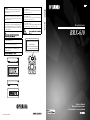 1
1
-
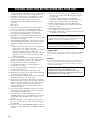 2
2
-
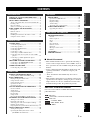 3
3
-
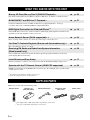 4
4
-
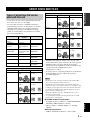 5
5
-
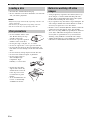 6
6
-
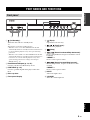 7
7
-
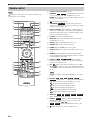 8
8
-
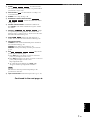 9
9
-
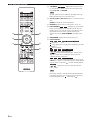 10
10
-
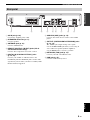 11
11
-
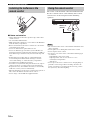 12
12
-
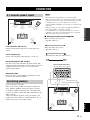 13
13
-
 14
14
-
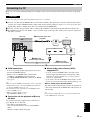 15
15
-
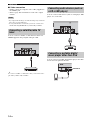 16
16
-
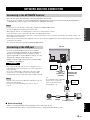 17
17
-
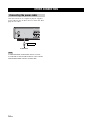 18
18
-
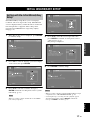 19
19
-
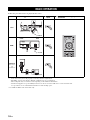 20
20
-
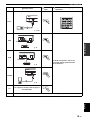 21
21
-
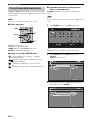 22
22
-
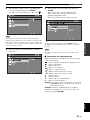 23
23
-
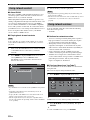 24
24
-
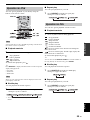 25
25
-
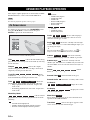 26
26
-
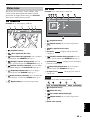 27
27
-
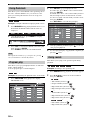 28
28
-
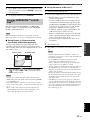 29
29
-
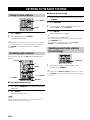 30
30
-
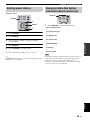 31
31
-
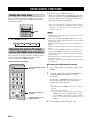 32
32
-
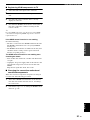 33
33
-
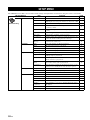 34
34
-
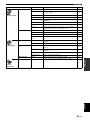 35
35
-
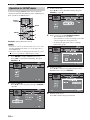 36
36
-
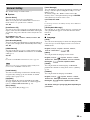 37
37
-
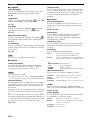 38
38
-
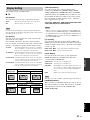 39
39
-
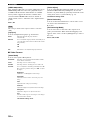 40
40
-
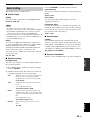 41
41
-
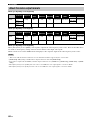 42
42
-
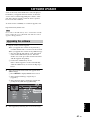 43
43
-
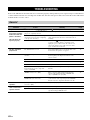 44
44
-
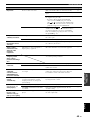 45
45
-
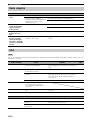 46
46
-
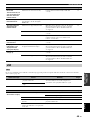 47
47
-
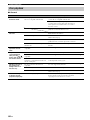 48
48
-
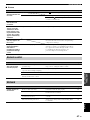 49
49
-
 50
50
-
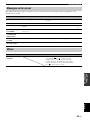 51
51
-
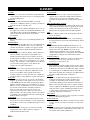 52
52
-
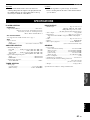 53
53
-
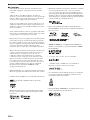 54
54
-
 55
55
-
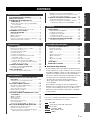 56
56
-
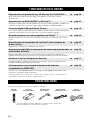 57
57
-
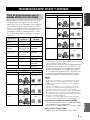 58
58
-
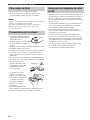 59
59
-
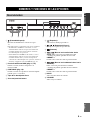 60
60
-
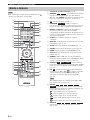 61
61
-
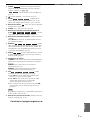 62
62
-
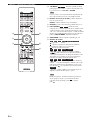 63
63
-
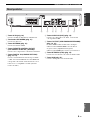 64
64
-
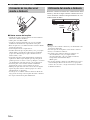 65
65
-
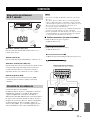 66
66
-
 67
67
-
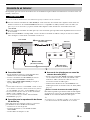 68
68
-
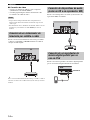 69
69
-
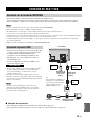 70
70
-
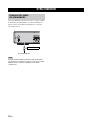 71
71
-
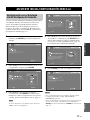 72
72
-
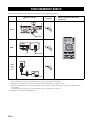 73
73
-
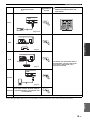 74
74
-
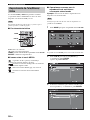 75
75
-
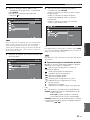 76
76
-
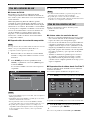 77
77
-
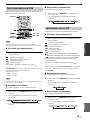 78
78
-
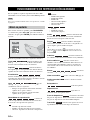 79
79
-
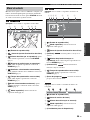 80
80
-
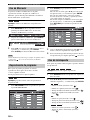 81
81
-
 82
82
-
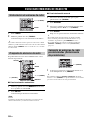 83
83
-
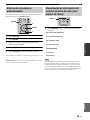 84
84
-
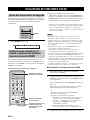 85
85
-
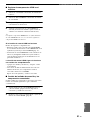 86
86
-
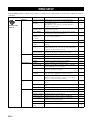 87
87
-
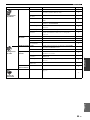 88
88
-
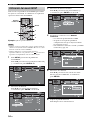 89
89
-
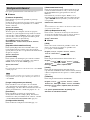 90
90
-
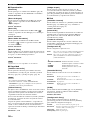 91
91
-
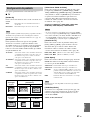 92
92
-
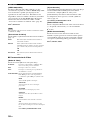 93
93
-
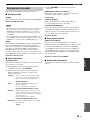 94
94
-
 95
95
-
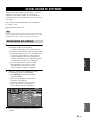 96
96
-
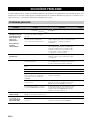 97
97
-
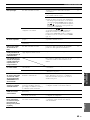 98
98
-
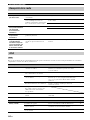 99
99
-
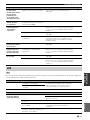 100
100
-
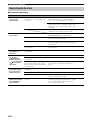 101
101
-
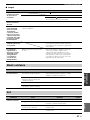 102
102
-
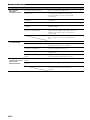 103
103
-
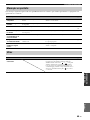 104
104
-
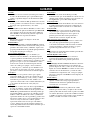 105
105
-
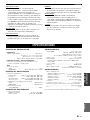 106
106
-
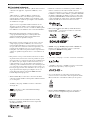 107
107
-
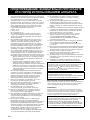 108
108
-
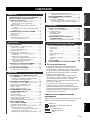 109
109
-
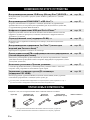 110
110
-
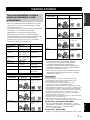 111
111
-
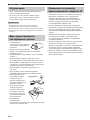 112
112
-
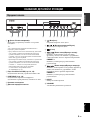 113
113
-
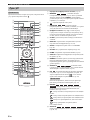 114
114
-
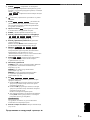 115
115
-
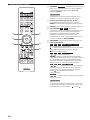 116
116
-
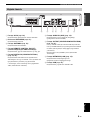 117
117
-
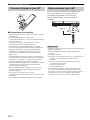 118
118
-
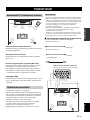 119
119
-
 120
120
-
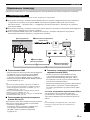 121
121
-
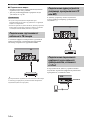 122
122
-
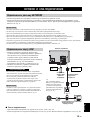 123
123
-
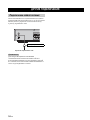 124
124
-
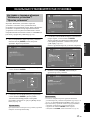 125
125
-
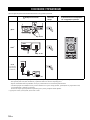 126
126
-
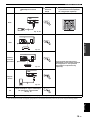 127
127
-
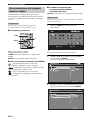 128
128
-
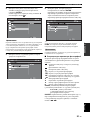 129
129
-
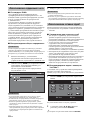 130
130
-
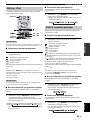 131
131
-
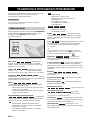 132
132
-
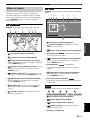 133
133
-
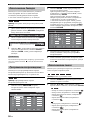 134
134
-
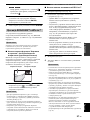 135
135
-
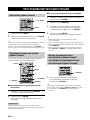 136
136
-
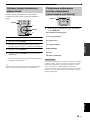 137
137
-
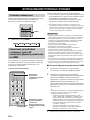 138
138
-
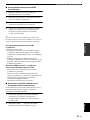 139
139
-
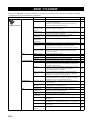 140
140
-
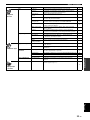 141
141
-
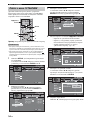 142
142
-
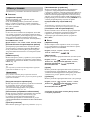 143
143
-
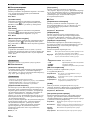 144
144
-
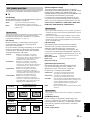 145
145
-
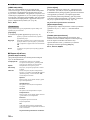 146
146
-
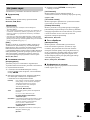 147
147
-
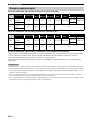 148
148
-
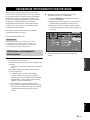 149
149
-
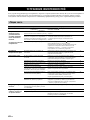 150
150
-
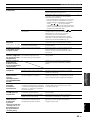 151
151
-
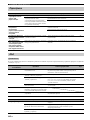 152
152
-
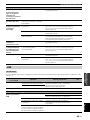 153
153
-
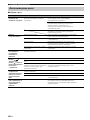 154
154
-
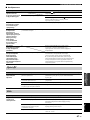 155
155
-
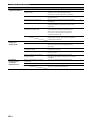 156
156
-
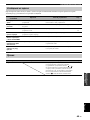 157
157
-
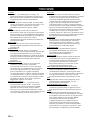 158
158
-
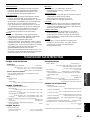 159
159
-
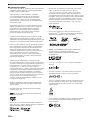 160
160
-
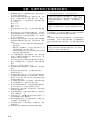 161
161
-
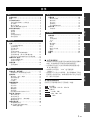 162
162
-
 163
163
-
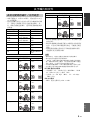 164
164
-
 165
165
-
 166
166
-
 167
167
-
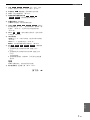 168
168
-
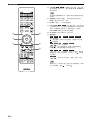 169
169
-
 170
170
-
 171
171
-
 172
172
-
 173
173
-
 174
174
-
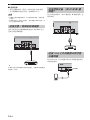 175
175
-
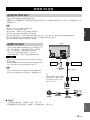 176
176
-
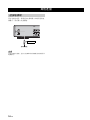 177
177
-
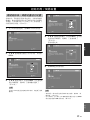 178
178
-
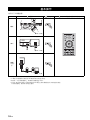 179
179
-
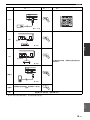 180
180
-
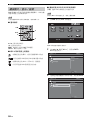 181
181
-
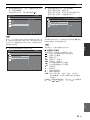 182
182
-
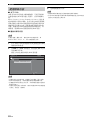 183
183
-
 184
184
-
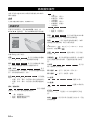 185
185
-
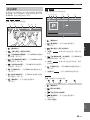 186
186
-
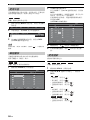 187
187
-
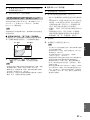 188
188
-
 189
189
-
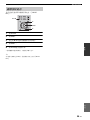 190
190
-
 191
191
-
 192
192
-
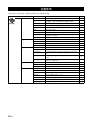 193
193
-
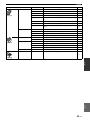 194
194
-
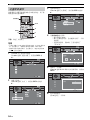 195
195
-
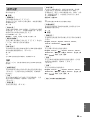 196
196
-
 197
197
-
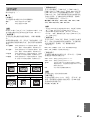 198
198
-
 199
199
-
 200
200
-
 201
201
-
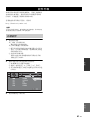 202
202
-
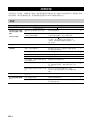 203
203
-
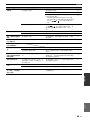 204
204
-
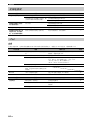 205
205
-
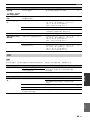 206
206
-
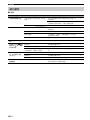 207
207
-
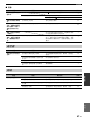 208
208
-
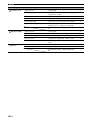 209
209
-
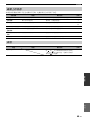 210
210
-
 211
211
-
 212
212
-
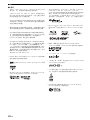 213
213
-
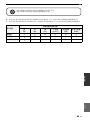 214
214
-
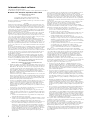 215
215
-
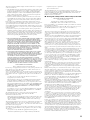 216
216
-
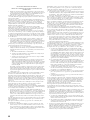 217
217
-
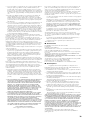 218
218
-
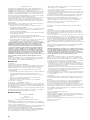 219
219
-
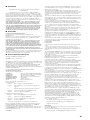 220
220
-
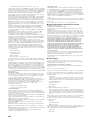 221
221
-
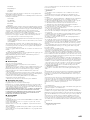 222
222
-
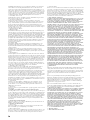 223
223
-
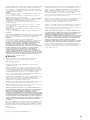 224
224
-
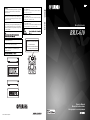 225
225
Yamaha BRX-610 El manual del propietario
- Categoría
- Reproductores de Blu-Ray
- Tipo
- El manual del propietario
En otros idiomas
- English: Yamaha BRX-610 Owner's manual
- русский: Yamaha BRX-610 Инструкция по применению